Page 1
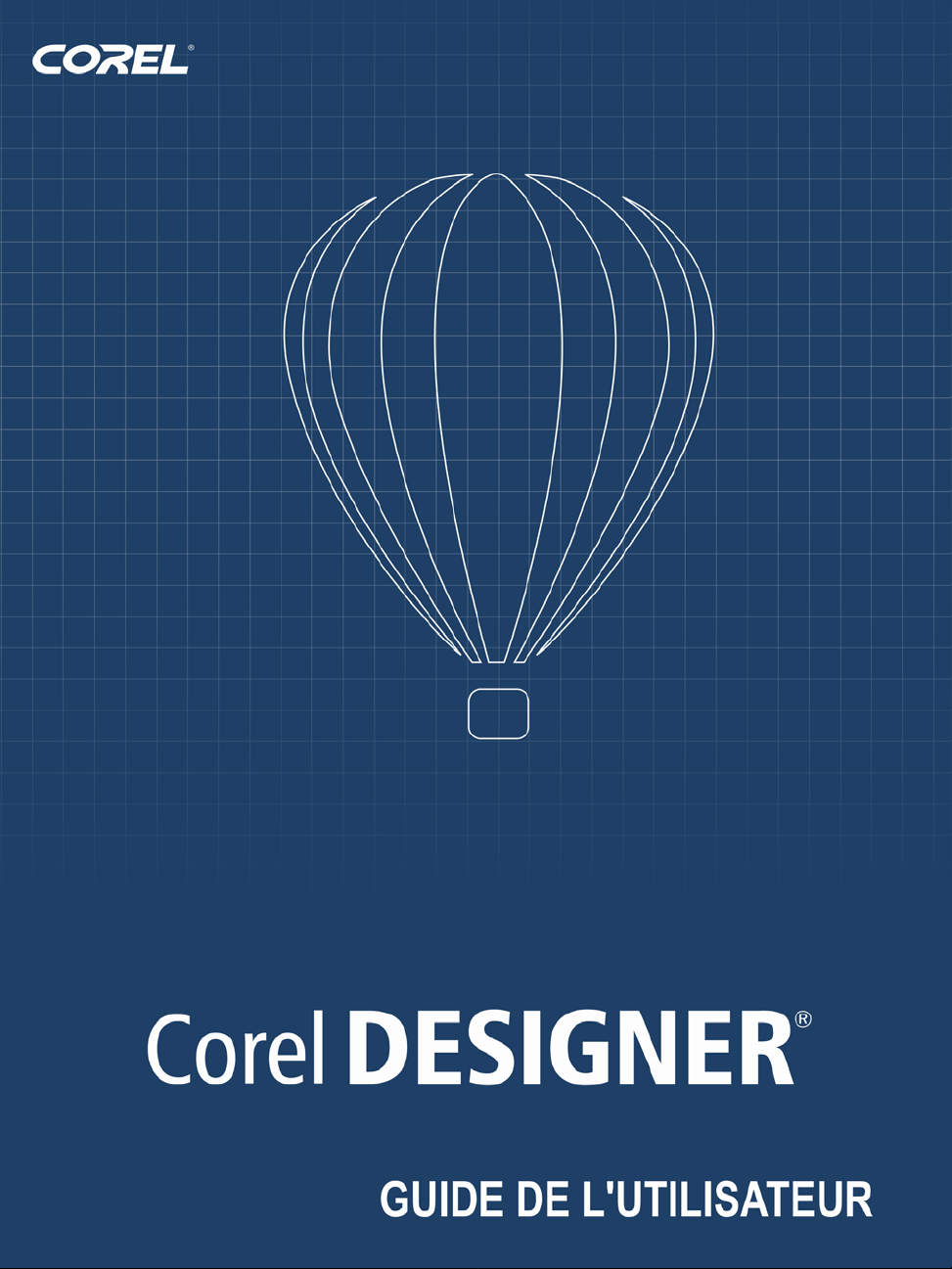
Page 2
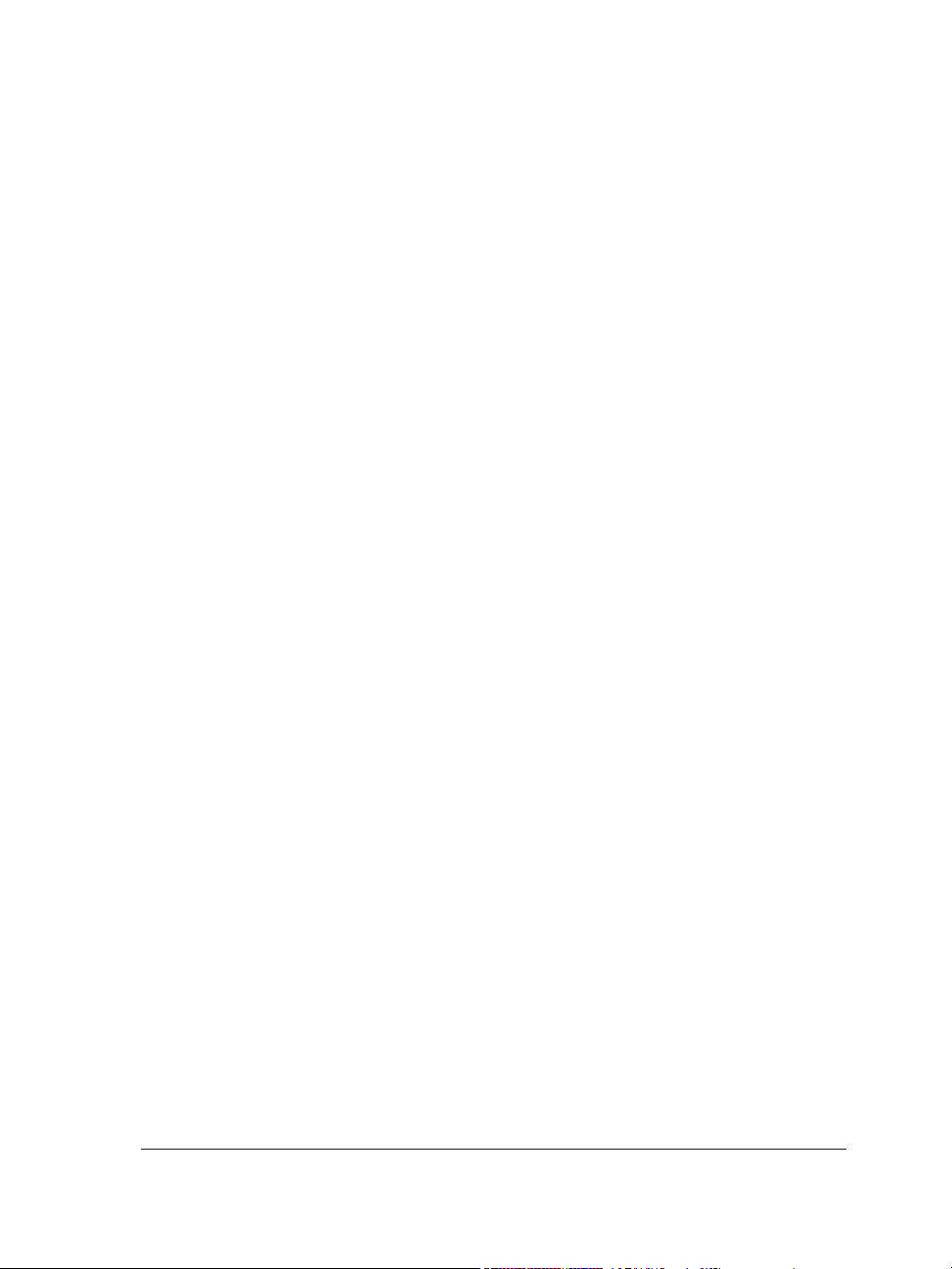
Copyright © 2013 Corel Corporation. Tous droits réservés.
Guide de l’utilisateur de Corel DESIGNER® X6
Les caractéristiques, le prix, l’emballage, l’assistance technique et autres informations
relatifs au produit (« caractéristiques ») ne se rapportent qu’à la version anglaise
commercialisée dans le détail. Les caractéristiques de toutes les autres versions (y
compris les versions en d’autres langues) peuvent être différentes.
Ces informations sont fournies par Corel « telles quelles », sans aucune autre garantie
ou condition, expresse ou implicite, notamment, mais sans s’y limiter, les garanties de
bonne qualité marchande, de qualité satisfaisante, de qualité marchande ou
d’adéquation à une utilisation particulière, ou celles résultant d’une loi, d’un règlement,
des usages commerciaux, du cours habituel des transactions ou autres. Vous assumez
tous les risques liés à l’utilisation ou aux résultats des informations fournies. Corel
n’accepte aucune responsabilité envers vous ni aucune autre personne ou entité
concernant des dommages indirects, annexes, spéciaux ou consécutifs, de quelque
nature que ce soit, notamment, mais sans s’y limiter, la perte de chiffre d’affaires ou de
bénéfices, la perte ou l’endommagement de données ou toute autre perte commerciale
ou économique, même si Corel a été informé de la possibilité de tels dommages ou s’ils
sont prévisibles. Corel n’est pas non plus responsable des dommages causés à des tiers.
La responsabilité maximale cumulée de Corel envers vous ne peut dépasser le prix que
vous avez payé pour acquérir la marchandise. Certains États et pays ne reconnaissent pas
les exclusions ou les limites de responsabilité concernant les dommages annexes ou
consécutifs. Il se peut donc que les limitations susmentionnées ne s’appliquent pas à
vous.
Corel, le logo Corel, la montgolfière Corel, CorelDRAW, Corel DESIGNER, Corel
PHOTO-PAINT, ConceptShare, CorelTUTOR, Corel Application Recovery Manager,
Corel CONNECT, Corel CAPTURE, Corel Digital Studio, Grammar As-You-Go,
iGrafx, Knowledge Base, PaintShop Pro, Painter, Perfect Shapes, PowerClip,
PowerTRACE, Presentations, Quattro Pro, QuickCorrect, Corel VideoStudio, Corel
WinDVD, WinZip et WordPerfect sont des marques de commerce ou des marques
déposées de Corel Corporation et/ou de ses filiales au Canada, aux États-Unis et/ou dans
d’autres pays. Tous les autres noms de produits, de polices et de sociétés ainsi que les
logos sont des marques commerciales ou des marques déposées de leurs détenteurs
respectifs.
117080
Page 3
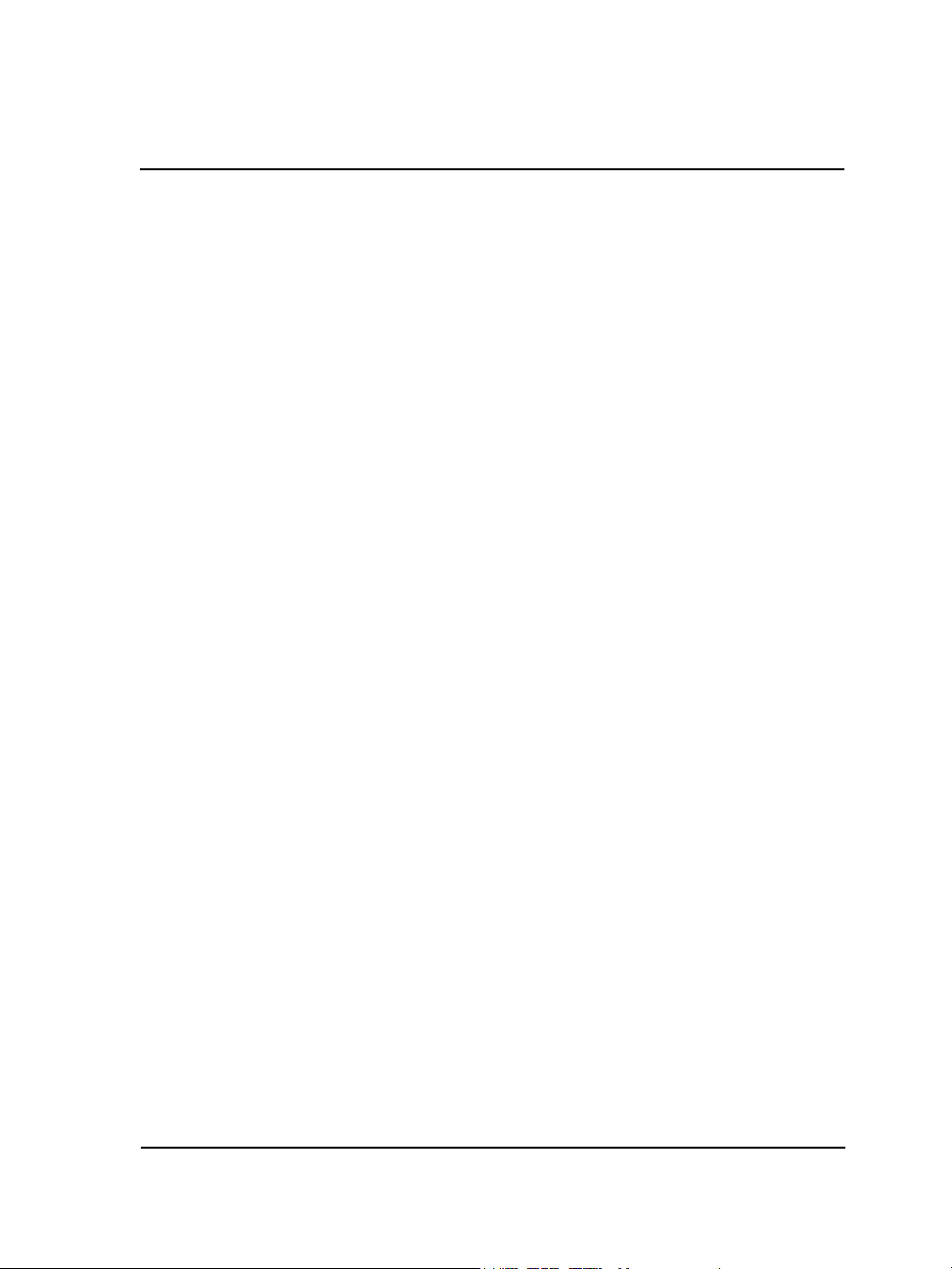
Table des matières
Premiers pas
Bienvenue . . . . . . . . . . . . . . . . . . . . . . . . . . . . . . . . . . . . . . . . . . . . . . . . . .3
Installation de CorelDRAW Technical Suite et ses applications . . . . . . . . . . . . . . 3
Changement de langue . . . . . . . . . . . . . . . . . . . . . . . . . . . . . . . . . . . . . . . . . . . . 5
Modification des paramètres de démarrage . . . . . . . . . . . . . . . . . . . . . . . . . . . . . 6
Mise à jour de produits Corel . . . . . . . . . . . . . . . . . . . . . . . . . . . . . . . . . . . . . . . . 7
Service d’assistance technique Corel . . . . . . . . . . . . . . . . . . . . . . . . . . . . . . . . . . . 7
À propos de Corel . . . . . . . . . . . . . . . . . . . . . . . . . . . . . . . . . . . . . . . . . . . . . . . . 7
Nouveautés de Corel DESIGNER X6. . . . . . . . . . . . . . . . . . . . . . . . . . . . . . .9
Accès aux acifs de conception technique et réaffectation. . . . . . . . . . . . . . . . . . . . 9
Illustrations techniques exécutées avec précision . . . . . . . . . . . . . . . . . . . . . . . . 11
Illustrations : style et cohérence au rendez-vous !. . . . . . . . . . . . . . . . . . . . . . . . 14
Communications respectueuses des normes techniques . . . . . . . . . . . . . . . . . . . 19
Performances, vitesse et efficacité accrues. . . . . . . . . . . . . . . . . . . . . . . . . . . . . . 19
Ressources d'apprentissage. . . . . . . . . . . . . . . . . . . . . . . . . . . . . . . . . . . .25
Obtenir de l’aide . . . . . . . . . . . . . . . . . . . . . . . . . . . . . . . . . . . . . . . . . . . . . . . . 25
Utilisation de l’Aide et des infobulles. . . . . . . . . . . . . . . . . . . . . . . . . . . . . . . . . 26
Écran d’accueil . . . . . . . . . . . . . . . . . . . . . . . . . . . . . . . . . . . . . . . . . . . . . . . . . 28
Guide de programmation de macros . . . . . . . . . . . . . . . . . . . . . . . . . . . . . . . . . 29
Guide de déploiement réseau. . . . . . . . . . . . . . . . . . . . . . . . . . . . . . . . . . . . . . . 29
Ressources Web . . . . . . . . . . . . . . . . . . . . . . . . . . . . . . . . . . . . . . . . . . . . . . . . 30
Ressources de formation et d’intégration personnalisées . . . . . . . . . . . . . . . . . . . 30
Corel DESIGNER visite guidée de l'espace de travail . . . . . . . . . . . . . . . . .33
Corel DESIGNER termes et concepts . . . . . . . . . . . . . . . . . . . . . . . . . . . . . . . . 33
Corel DESIGNER fenêtre d’application . . . . . . . . . . . . . . . . . . . . . . . . . . . . . . . 34
Corel DESIGNEROutils de l’espace de travail . . . . . . . . . . . . . . . . . . . . . . . . . . 36
Fonctionnalités de base de Corel DESIGNER . . . . . . . . . . . . . . . . . . . . . .59
Présentation des graphiques vectoriels et des images bitmap . . . . . . . . . . . . . . . 59
Création et ouverture de dessins . . . . . . . . . . . . . . . . . . . . . . . . . . . . . . . . . . . . 60
Table des matières i
Page 4
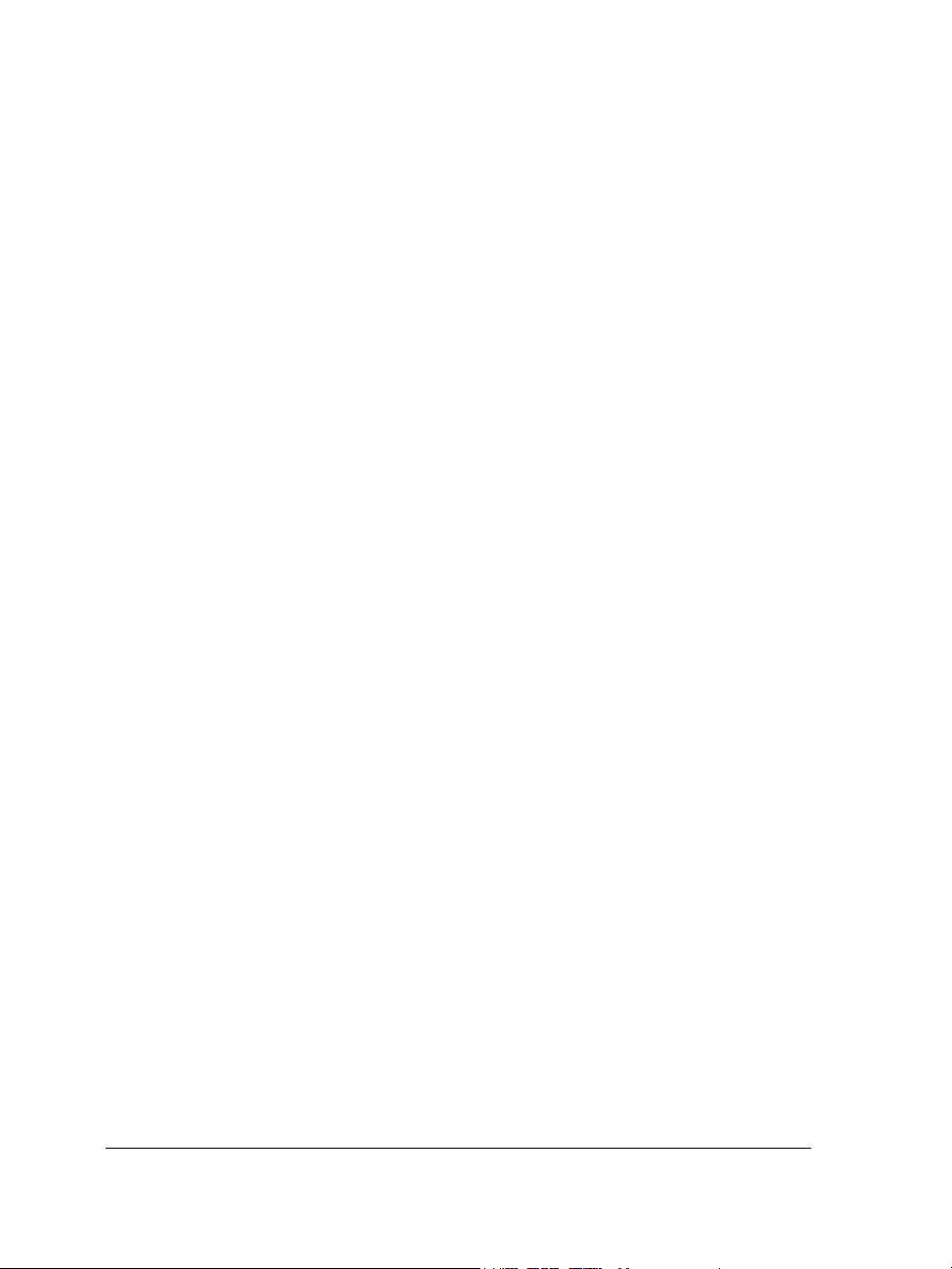
Acquisition d’images à partir de scanners et d’appareils photo numériques . . . . . 67
Annulation, rétablissement et répétition d’actions . . . . . . . . . . . . . . . . . . . . . . . 69
Utilisation des fonctions de zoom, de panoramique et de défilement. . . . . . . . . . 71
Aperçu de dessins. . . . . . . . . . . . . . . . . . . . . . . . . . . . . . . . . . . . . . . . . . . . . . . . 75
Choix d’un mode d’affichage . . . . . . . . . . . . . . . . . . . . . . . . . . . . . . . . . . . . . . . 78
Utilisation des vues . . . . . . . . . . . . . . . . . . . . . . . . . . . . . . . . . . . . . . . . . . . . . . 80
Enregistrement des dessins. . . . . . . . . . . . . . . . . . . . . . . . . . . . . . . . . . . . . . . . . 82
Sauvegarde et récupération de fichiers . . . . . . . . . . . . . . . . . . . . . . . . . . . . . . . . 85
Ajout et accès aux informations sur un dessin . . . . . . . . . . . . . . . . . . . . . . . . . . . 86
Fermeture de dessins et sortie de Corel DESIGNER . . . . . . . . . . . . . . . . . . . . . . 87
Recherche et gestion de contenu . . . . . . . . . . . . . . . . . . . . . . . . . . . . . . .89
Explorer Corel CONNECT . . . . . . . . . . . . . . . . . . . . . . . . . . . . . . . . . . . . . . . . 90
Accès au contenu . . . . . . . . . . . . . . . . . . . . . . . . . . . . . . . . . . . . . . . . . . . . . . . . 95
Parcourir et rechercher un contenu. . . . . . . . . . . . . . . . . . . . . . . . . . . . . . . . . . . 96
Affichage de contenu . . . . . . . . . . . . . . . . . . . . . . . . . . . . . . . . . . . . . . . . . . . . 101
Utilisation d’un contenu. . . . . . . . . . . . . . . . . . . . . . . . . . . . . . . . . . . . . . . . . . 102
Installation de surfaces à motif et de polices . . . . . . . . . . . . . . . . . . . . . . . . . . 106
Gestion de contenu . . . . . . . . . . . . . . . . . . . . . . . . . . . . . . . . . . . . . . . . . . . . . 107
Travail de précision . . . . . . . . . . . . . . . . . . . . . . . . . . . . . . . . . . . . . . . . . 111
Utilisation de l’attraction magnétique . . . . . . . . . . . . . . . . . . . . . . . . . . . . . . . 111
Utilisation de repères dynamiques . . . . . . . . . . . . . . . . . . . . . . . . . . . . . . . . . . 116
Utilisation des guides d'alignement . . . . . . . . . . . . . . . . . . . . . . . . . . . . . . . . . 125
Utilisation des touches de contrainte . . . . . . . . . . . . . . . . . . . . . . . . . . . . . . . . 131
Utilisation des coordonnées d’objet . . . . . . . . . . . . . . . . . . . . . . . . . . . . . . . . . 132
Collaboration. . . . . . . . . . . . . . . . . . . . . . . . . . . . . . . . . . . . . . . . . . . . . .145
Utilisation de ConceptShare . . . . . . . . . . . . . . . . . . . . . . . . . . . . . . . . . . . . . . . 145
Lignes, formes et contours
Utilisation de lignes, de contours et de coups de pinceau. . . . . . . . . . .149
Définition de valeurs de propriété par défaut . . . . . . . . . . . . . . . . . . . . . . . . . . 149
Tracé de lignes. . . . . . . . . . . . . . . . . . . . . . . . . . . . . . . . . . . . . . . . . . . . . . . . . 150
Fermeture de plusieurs segments de ligne. . . . . . . . . . . . . . . . . . . . . . . . . . . . . 159
ii Guidedel’utilisateurCorelDESIGNERX6
Page 5
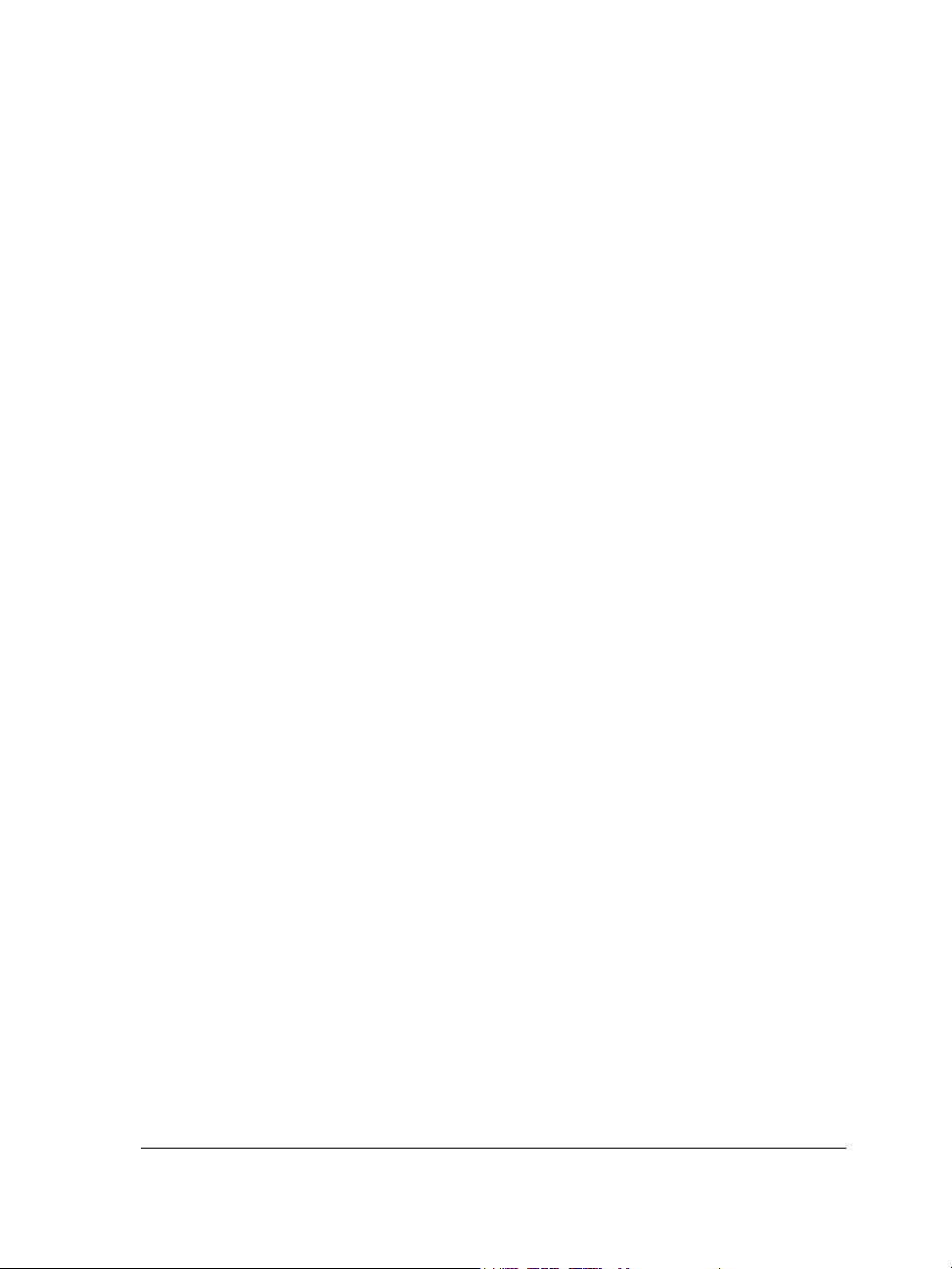
Tracé de légendes . . . . . . . . . . . . . . . . . . . . . . . . . . . . . . . . . . . . . . . . . . . . . . 159
Tracé de lignes de connexion . . . . . . . . . . . . . . . . . . . . . . . . . . . . . . . . . . . . . . 165
Tracés de lignes de cote . . . . . . . . . . . . . . . . . . . . . . . . . . . . . . . . . . . . . . . . . . 171
Formatage de lignes et de contours . . . . . . . . . . . . . . . . . . . . . . . . . . . . . . . . . 177
Ajout de pointes de flèche aux lignes et aux courbes . . . . . . . . . . . . . . . . . . . . 182
Tracé de lignes calligraphiques, sensibles à la pression et prédéfinies . . . . . . . . 185
Application de coups de pinceau de motif linéaire . . . . . . . . . . . . . . . . . . . . . . 188
Vaporisation de motifs linéaires le long d’une ligne . . . . . . . . . . . . . . . . . . . . . 190
Tracé de formes. . . . . . . . . . . . . . . . . . . . . . . . . . . . . . . . . . . . . . . . . . . .195
Tracé de rectangles et de carrés . . . . . . . . . . . . . . . . . . . . . . . . . . . . . . . . . . . . 195
Tracé d’ellipses, de cercles, d’arcs et de diagrammes circulaires . . . . . . . . . . . . 199
Tracé de polygones et d’étoiles . . . . . . . . . . . . . . . . . . . . . . . . . . . . . . . . . . . . 202
Tracé de grilles . . . . . . . . . . . . . . . . . . . . . . . . . . . . . . . . . . . . . . . . . . . . . . . . 204
Tracé de formes prédéfinies . . . . . . . . . . . . . . . . . . . . . . . . . . . . . . . . . . . . . . . 204
Tracé de formes. . . . . . . . . . . . . . . . . . . . . . . . . . . . . . . . . . . . . . . . . . . . . . . . 206
Dessiner à l'aide de la reconnaissance de forme. . . . . . . . . . . . . . . . . . . . . . . . . 208
Mise en forme d'objets . . . . . . . . . . . . . . . . . . . . . . . . . . . . . . . . . . . . . .211
Utilisation d’objets courbes . . . . . . . . . . . . . . . . . . . . . . . . . . . . . . . . . . . . . . . 211
Mise en forme d’objets courbes à l’aide du mode Réflexion des points nodaux . 218
Recadrage, séparation et gommage d’objets . . . . . . . . . . . . . . . . . . . . . . . . . . . 219
Découpe d’objets . . . . . . . . . . . . . . . . . . . . . . . . . . . . . . . . . . . . . . . . . . . . . . . 227
Application d’un filet, d’une bavure et d’un chanfrein aux angles des
objets courbes . . . . . . . . . . . . . . . . . . . . . . . . . . . . . . . . . . . . . . . . . . . . . . . . . 228
Soudure et intersection d’objets . . . . . . . . . . . . . . . . . . . . . . . . . . . . . . . . . . . . 232
Création de nouveaux objets à partir de limites . . . . . . . . . . . . . . . . . . . . . . . . 233
Création d’objets PowerClip . . . . . . . . . . . . . . . . . . . . . . . . . . . . . . . . . . . . . . 234
Application d’un effet d’étalement et un maculage à des objets . . . . . . . . . . . . 241
Ajout d’effets de torsion. . . . . . . . . . . . . . . . . . . . . . . . . . . . . . . . . . . . . . . . . . 245
Application de l’effet de rugosité à des objets. . . . . . . . . . . . . . . . . . . . . . . . . . 246
Mise en forme d’objets en attirant ou en éloignant des points nodaux . . . . . . . 249
Application d’effets de distorsion . . . . . . . . . . . . . . . . . . . . . . . . . . . . . . . . . . . 251
Mise en forme d’objets à l’aide d’enveloppes . . . . . . . . . . . . . . . . . . . . . . . . . . 253
Référence : Mise en forme d’objets. . . . . . . . . . . . . . . . . . . . . . . . . . . . . . . . . . 257
Table des matières iii
Page 6
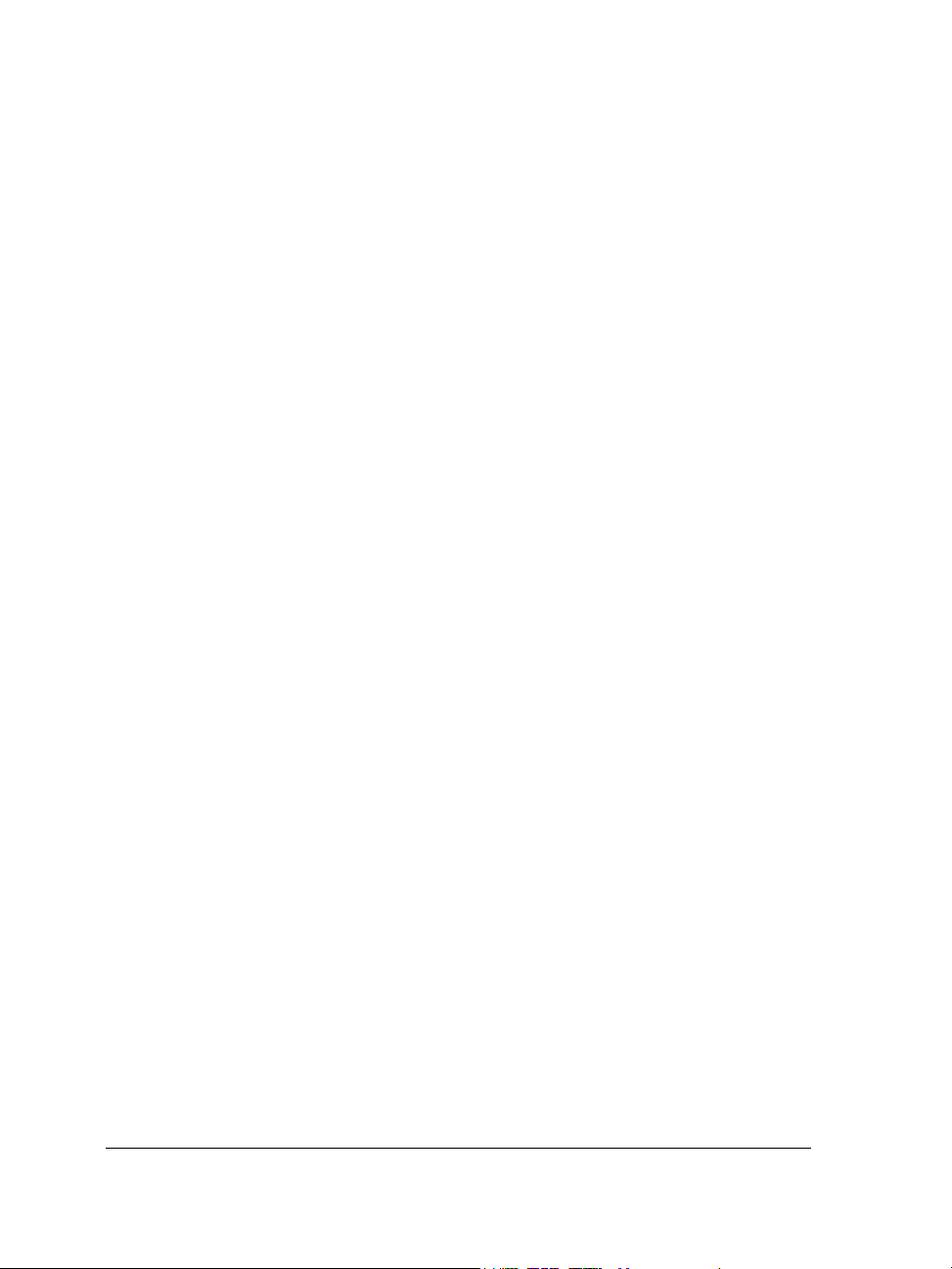
Projection d’objets . . . . . . . . . . . . . . . . . . . . . . . . . . . . . . . . . . . . . . . . .259
Présentation des modes de dessin par projection. . . . . . . . . . . . . . . . . . . . . . . . 259
Utilisation de modes de dessin par projection . . . . . . . . . . . . . . . . . . . . . . . . . . 261
Personnalisation des profils de dessin . . . . . . . . . . . . . . . . . . . . . . . . . . . . . . . . 264
Objets, symboles et plans
Utilisation d'objets . . . . . . . . . . . . . . . . . . . . . . . . . . . . . . . . . . . . . . . . . 269
Sélection d’objets . . . . . . . . . . . . . . . . . . . . . . . . . . . . . . . . . . . . . . . . . . . . . . . 269
Modification des propriétés d’un objet . . . . . . . . . . . . . . . . . . . . . . . . . . . . . . . 273
Copie, duplication et suppression d’objets . . . . . . . . . . . . . . . . . . . . . . . . . . . . 273
Copie d’effets, de transformations et de propriétés d’objets . . . . . . . . . . . . . . . . 277
Clonage d’objets. . . . . . . . . . . . . . . . . . . . . . . . . . . . . . . . . . . . . . . . . . . . . . . . 279
Déplacement d’objets. . . . . . . . . . . . . . . . . . . . . . . . . . . . . . . . . . . . . . . . . . . . 280
Dimensionnement et mise à l’échelle d’objets . . . . . . . . . . . . . . . . . . . . . . . . . . 283
Rotation d’objets . . . . . . . . . . . . . . . . . . . . . . . . . . . . . . . . . . . . . . . . . . . . . . . 286
Application d’un effet miroir aux objets . . . . . . . . . . . . . . . . . . . . . . . . . . . . . . 287
Inclinaison d’objets . . . . . . . . . . . . . . . . . . . . . . . . . . . . . . . . . . . . . . . . . . . . . 288
Alignement et distribution d’objets . . . . . . . . . . . . . . . . . . . . . . . . . . . . . . . . . 289
Modification de l’ordre des objets . . . . . . . . . . . . . . . . . . . . . . . . . . . . . . . . . . . 293
Association d’objets . . . . . . . . . . . . . . . . . . . . . . . . . . . . . . . . . . . . . . . . . . . . . 295
Combinaison d’objets . . . . . . . . . . . . . . . . . . . . . . . . . . . . . . . . . . . . . . . . . . . . 297
Verrouillage d’objets . . . . . . . . . . . . . . . . . . . . . . . . . . . . . . . . . . . . . . . . . . . . 298
Recherche et remplacement d’objets. . . . . . . . . . . . . . . . . . . . . . . . . . . . . . . . . 299
Accès et affichage d’informations géométriques sur les objets . . . . . . . . . . . . . . 300
Insérer des codes à barres . . . . . . . . . . . . . . . . . . . . . . . . . . . . . . . . . . . . . . . . . 302
Utilisation de symboles . . . . . . . . . . . . . . . . . . . . . . . . . . . . . . . . . . . . . .303
Utilisation de symboles dans des dessins. . . . . . . . . . . . . . . . . . . . . . . . . . . . . . 303
Gestion de collections et de bibliothèques . . . . . . . . . . . . . . . . . . . . . . . . . . . . 308
Création, modification et suppression de symboles . . . . . . . . . . . . . . . . . . . . . . 309
Partage de symboles entre des dessins . . . . . . . . . . . . . . . . . . . . . . . . . . . . . . . 312
Référence : Utilisation de symboles . . . . . . . . . . . . . . . . . . . . . . . . . . . . . . . . . 314
Création d’objets pour le Web . . . . . . . . . . . . . . . . . . . . . . . . . . . . . . . . 317
iv Guidedel’utilisateurCorelDESIGNERX6
Page 7
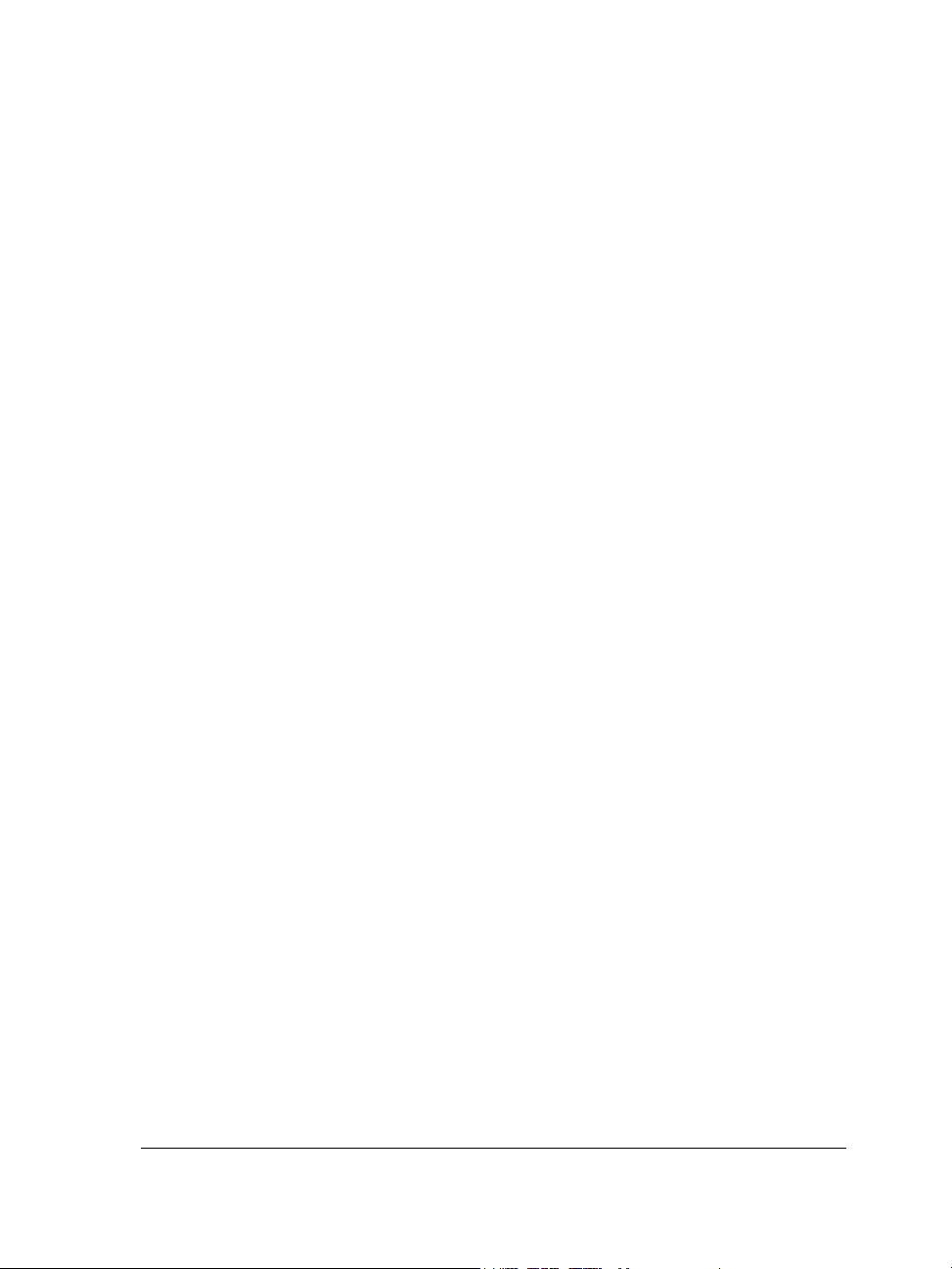
Exportation d’images bitmap pour le Web . . . . . . . . . . . . . . . . . . . . . . . . . . . 317
Enregistrement et application de présélections Web . . . . . . . . . . . . . . . . . . . . 326
Exportation d’objets aux couleurs et à l’arrière-plan transparents . . . . . . . . . . . 327
Création de boutons réactifs. . . . . . . . . . . . . . . . . . . . . . . . . . . . . . . . . . . . . . . 328
Ajout de signets et d’hyperliens à des documents. . . . . . . . . . . . . . . . . . . . . . . 331
Ajout de zones actives et de texte de remplacement aux objets. . . . . . . . . . . . . 333
Utilisation de plans . . . . . . . . . . . . . . . . . . . . . . . . . . . . . . . . . . . . . . . . .335
Création de plans. . . . . . . . . . . . . . . . . . . . . . . . . . . . . . . . . . . . . . . . . . . . . . . 335
Modification des propriétés d’un plan . . . . . . . . . . . . . . . . . . . . . . . . . . . . . . . 341
Déplacement et copie de plans et d’objets . . . . . . . . . . . . . . . . . . . . . . . . . . . . 345
Liaison et incorporation d’objets . . . . . . . . . . . . . . . . . . . . . . . . . . . . . .347
Insertion d’objets liés ou incorporés . . . . . . . . . . . . . . . . . . . . . . . . . . . . . . . . . 347
Modification d’objets liés ou incorporés . . . . . . . . . . . . . . . . . . . . . . . . . . . . . . 348
Manipulation des données des objets . . . . . . . . . . . . . . . . . . . . . . . . . .351
Configuration de la base de données d’un projet . . . . . . . . . . . . . . . . . . . . . . . 351
Gestion des données d’objet. . . . . . . . . . . . . . . . . . . . . . . . . . . . . . . . . . . . . . . 354
Application de données CGM aux objets . . . . . . . . . . . . . . . . . . . . . . . . . . . . . 356
Couleur et surfaces
Utilisation des couleurs . . . . . . . . . . . . . . . . . . . . . . . . . . . . . . . . . . . . . .367
Mieux comprendre les modèles colorimétriques . . . . . . . . . . . . . . . . . . . . . . . . 367
Mieux comprendre la profondeur de couleur . . . . . . . . . . . . . . . . . . . . . . . . . . 371
Choix de couleurs . . . . . . . . . . . . . . . . . . . . . . . . . . . . . . . . . . . . . . . . . . . . . . 371
Utilisation de la palette du document . . . . . . . . . . . . . . . . . . . . . . . . . . . . . . . 383
Création et modification des palettes de couleurs personnalisées. . . . . . . . . . . . 387
Organisation et affichage des palettes de couleurs . . . . . . . . . . . . . . . . . . . . . . 391
Affichage ou masquage des palettes de couleurs des bibliothèques de palettes . 394
Définition des propriétés des palettes de couleurs. . . . . . . . . . . . . . . . . . . . . . . 396
Surface des objets . . . . . . . . . . . . . . . . . . . . . . . . . . . . . . . . . . . . . . . . . .399
Application de surfaces uniformes . . . . . . . . . . . . . . . . . . . . . . . . . . . . . . . . . . 399
Application de surfaces dégradées . . . . . . . . . . . . . . . . . . . . . . . . . . . . . . . . . . 400
Table des matières v
Page 8
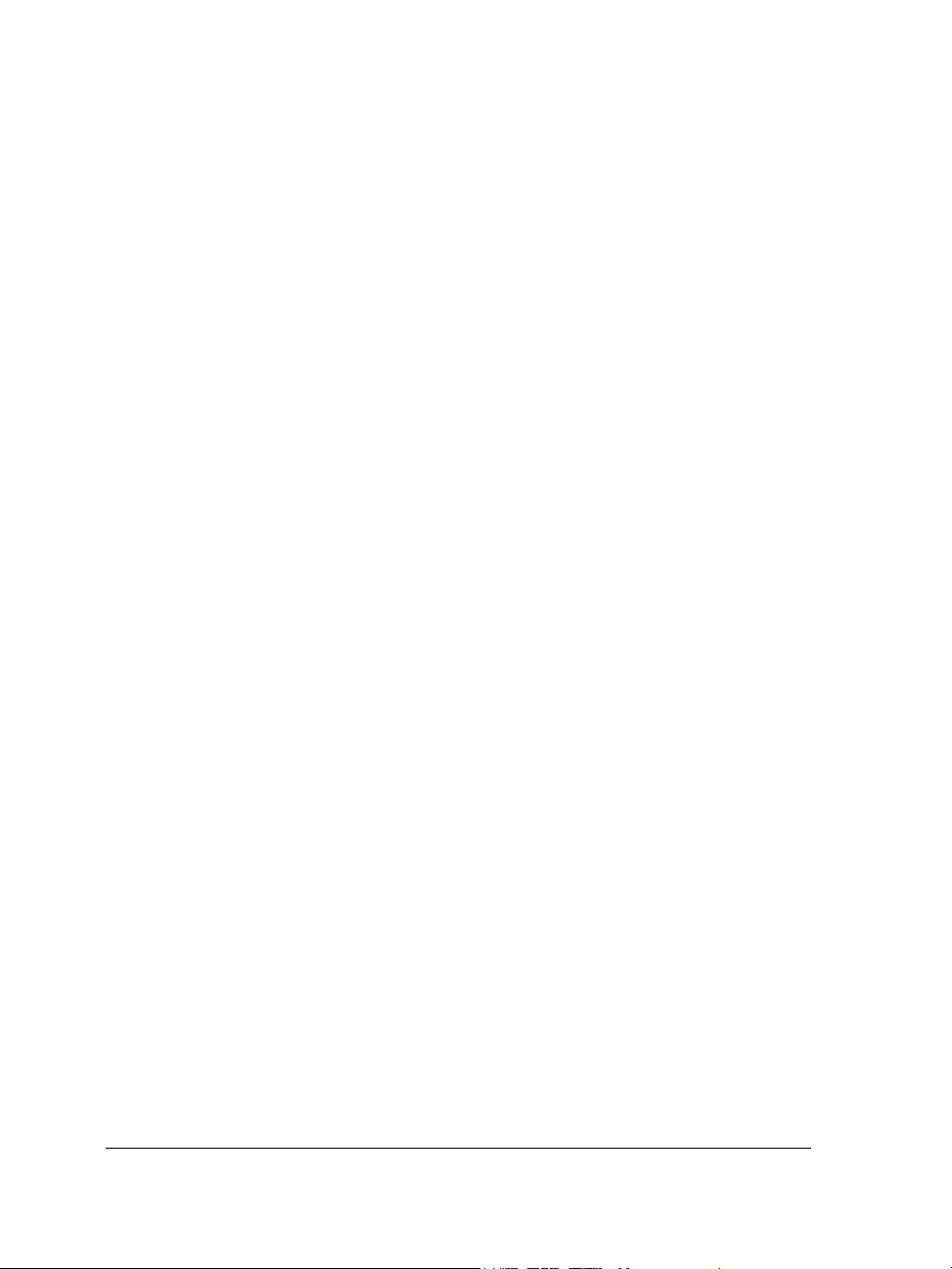
Application de surfaces hachurées. . . . . . . . . . . . . . . . . . . . . . . . . . . . . . . . . . . 404
Application de surfaces à motif. . . . . . . . . . . . . . . . . . . . . . . . . . . . . . . . . . . . . 410
Application de surfaces à texture . . . . . . . . . . . . . . . . . . . . . . . . . . . . . . . . . . . 415
Application de textures Postscript . . . . . . . . . . . . . . . . . . . . . . . . . . . . . . . . . . 417
Application de surfaces Maille . . . . . . . . . . . . . . . . . . . . . . . . . . . . . . . . . . . . . 418
Application de surfaces à des zones. . . . . . . . . . . . . . . . . . . . . . . . . . . . . . . . . . 421
Utilisation des surfaces . . . . . . . . . . . . . . . . . . . . . . . . . . . . . . . . . . . . . . . . . . . 423
Utilisation de la gestion des couleurs . . . . . . . . . . . . . . . . . . . . . . . . . . .427
Mieux comprendre la gestion des couleurs . . . . . . . . . . . . . . . . . . . . . . . . . . . . 427
Introduction à la gestion des couleurs dans Corel DESIGNER . . . . . . . . . . . . . 434
Installation, chargement et intégration de profils de couleurs . . . . . . . . . . . . . . 439
Affectation de profils de couleurs . . . . . . . . . . . . . . . . . . . . . . . . . . . . . . . . . . . 441
Conversion de couleurs en d’autres profils de couleurs . . . . . . . . . . . . . . . . . . . 442
Sélection de paramètres de conversion des couleurs. . . . . . . . . . . . . . . . . . . . . . 443
Épreuvage à l’écran . . . . . . . . . . . . . . . . . . . . . . . . . . . . . . . . . . . . . . . . . . . . . 444
Utilisation de présélections de gestion des couleurs. . . . . . . . . . . . . . . . . . . . . . 448
Utilisation de politiques de gestion des couleurs . . . . . . . . . . . . . . . . . . . . . . . . 450
Gestion des couleurs à l’ouverture de documents . . . . . . . . . . . . . . . . . . . . . . . 452
Gestion des couleurs à l’importation et au collage de fichiers . . . . . . . . . . . . . . 454
Gestion des couleurs pour une impression . . . . . . . . . . . . . . . . . . . . . . . . . . . . 455
Utilisation d’un workflow CMJN sécurisé . . . . . . . . . . . . . . . . . . . . . . . . . . . . 456
Gestion des couleurs pour l’affichage en ligne. . . . . . . . . . . . . . . . . . . . . . . . . . 457
Effets spéciaux
Ajout d'effets 3D à un objet . . . . . . . . . . . . . . . . . . . . . . . . . . . . . . . . . .461
Projection d'objets . . . . . . . . . . . . . . . . . . . . . . . . . . . . . . . . . . . . . . . . . . . . . . 461
Application d’une perspective à des objets . . . . . . . . . . . . . . . . . . . . . . . . . . . . 465
Création de reliefs . . . . . . . . . . . . . . . . . . . . . . . . . . . . . . . . . . . . . . . . . . . . . . 467
Création d’effets de biseau . . . . . . . . . . . . . . . . . . . . . . . . . . . . . . . . . . . . . . . . 473
Création d'ombres portées . . . . . . . . . . . . . . . . . . . . . . . . . . . . . . . . . . . . . . . . 476
Dégradés d'objets. . . . . . . . . . . . . . . . . . . . . . . . . . . . . . . . . . . . . . . . . . . . . . . 480
Modification de la transparence des objets . . . . . . . . . . . . . . . . . . . . . .487
vi Guidedel’utilisateurCorelDESIGNERX6
Page 9
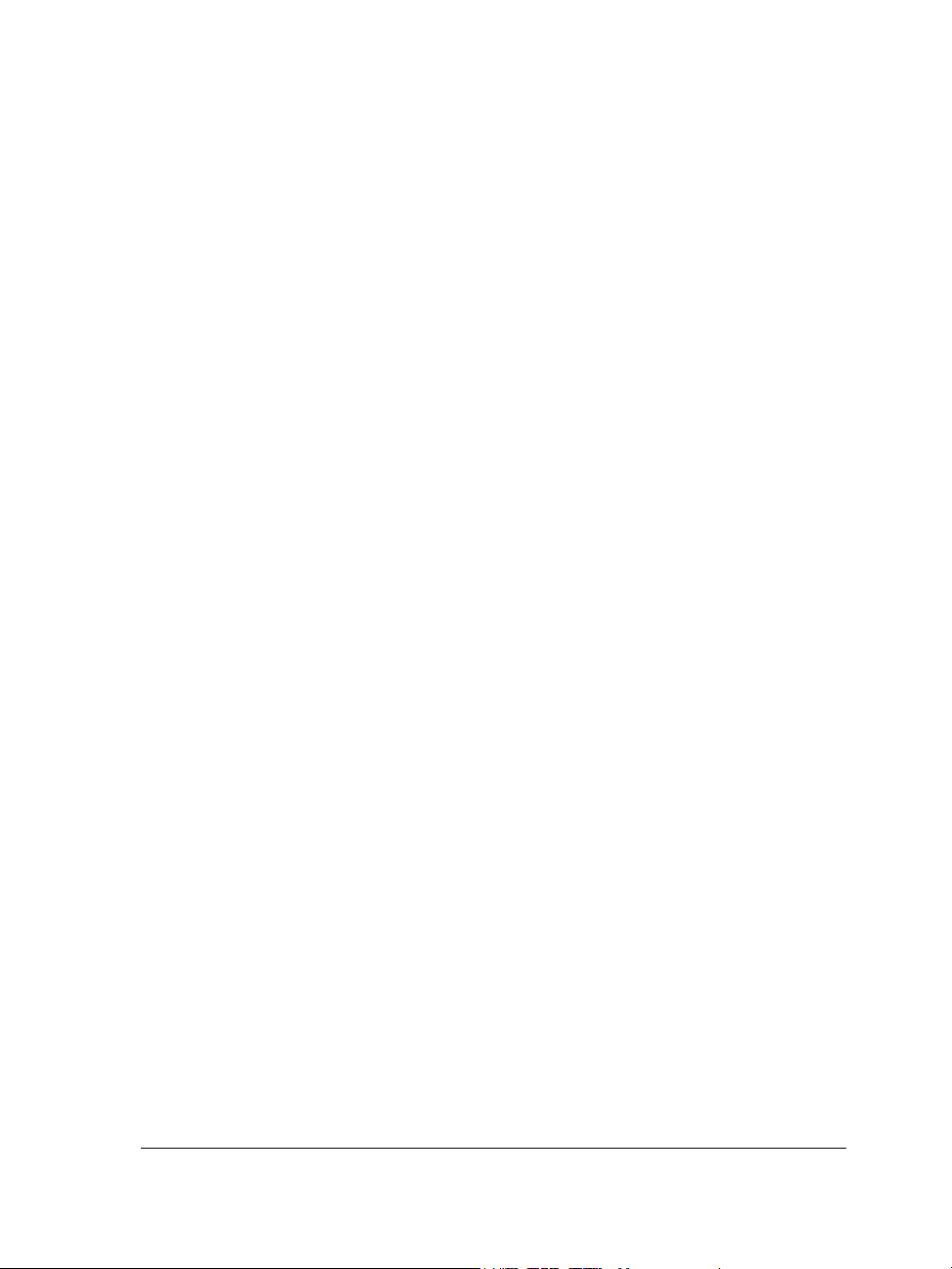
Application de transparences . . . . . . . . . . . . . . . . . . . . . . . . . . . . . . . . . . . . . . 487
Application de modes de fusion . . . . . . . . . . . . . . . . . . . . . . . . . . . . . . . . . . . . 490
Utilisation d'objectifs sur des objets . . . . . . . . . . . . . . . . . . . . . . . . . . . .495
Application d’objectifs . . . . . . . . . . . . . . . . . . . . . . . . . . . . . . . . . . . . . . . . . . . 495
Modification d’objectifs . . . . . . . . . . . . . . . . . . . . . . . . . . . . . . . . . . . . . . . . . . 498
Texte
Ajout et manipulation de texte. . . . . . . . . . . . . . . . . . . . . . . . . . . . . . . .503
Importation et collage de texte . . . . . . . . . . . . . . . . . . . . . . . . . . . . . . . . . . . . 504
Ajout de texte artistique . . . . . . . . . . . . . . . . . . . . . . . . . . . . . . . . . . . . . . . . . 506
Ajout de texte courant. . . . . . . . . . . . . . . . . . . . . . . . . . . . . . . . . . . . . . . . . . . 507
Ajout de colonnes à des encadrés de texte . . . . . . . . . . . . . . . . . . . . . . . . . . . . 513
Combinaison et liaison d’encadrés de texte courant . . . . . . . . . . . . . . . . . . . . . 514
Alignement de texte à l’aide de la grille de ligne de base . . . . . . . . . . . . . . . . . 518
Sélection du texte . . . . . . . . . . . . . . . . . . . . . . . . . . . . . . . . . . . . . . . . . . . . . . 520
Recherche, modification et conversion de texte . . . . . . . . . . . . . . . . . . . . . . . . 521
Décalage, rotation, application d’un effet miroir et retournement du texte. . . . 523
Déplacement de texte . . . . . . . . . . . . . . . . . . . . . . . . . . . . . . . . . . . . . . . . . . . 526
Habillage de texte . . . . . . . . . . . . . . . . . . . . . . . . . . . . . . . . . . . . . . . . . . . . . . 527
Accolage de texte à un tracé . . . . . . . . . . . . . . . . . . . . . . . . . . . . . . . . . . . . . . 528
Incorporation de graphiques et ajout de caractères spéciaux . . . . . . . . . . . . . . . 532
Utilisation d’un texte d’une version précédente . . . . . . . . . . . . . . . . . . . . . . . . 533
Formatage de texte . . . . . . . . . . . . . . . . . . . . . . . . . . . . . . . . . . . . . . . . .535
Choix des types de caractères et des polices . . . . . . . . . . . . . . . . . . . . . . . . . . . 535
Formatage de caractères . . . . . . . . . . . . . . . . . . . . . . . . . . . . . . . . . . . . . . . . . 539
Modification de la couleur du texte . . . . . . . . . . . . . . . . . . . . . . . . . . . . . . . . . 542
Crénage d’une sélection de caractères. . . . . . . . . . . . . . . . . . . . . . . . . . . . . . . . 545
Modification de la casse du texte . . . . . . . . . . . . . . . . . . . . . . . . . . . . . . . . . . . 546
Utilisation des fonctionnalités OpenType . . . . . . . . . . . . . . . . . . . . . . . . . . . . 547
Ajustement de l’espacement des caractères et des mots . . . . . . . . . . . . . . . . . . 555
Ajustement de l’interlignage et de l’espacement entre les paragraphes . . . . . . . 557
Ajouts de puces au texte . . . . . . . . . . . . . . . . . . . . . . . . . . . . . . . . . . . . . . . . . 559
Table des matières vii
Page 10

Insertion de lettrines . . . . . . . . . . . . . . . . . . . . . . . . . . . . . . . . . . . . . . . . . . . . 561
Modification de la position et de l’angle des caractères . . . . . . . . . . . . . . . . . . . 563
Alignement de texte. . . . . . . . . . . . . . . . . . . . . . . . . . . . . . . . . . . . . . . . . . . . . 564
Ajout de tabulations et de retraits . . . . . . . . . . . . . . . . . . . . . . . . . . . . . . . . . . 568
Utilisation des styles de texte . . . . . . . . . . . . . . . . . . . . . . . . . . . . . . . . . . . . . . 571
Application d’une césure . . . . . . . . . . . . . . . . . . . . . . . . . . . . . . . . . . . . . . . . . 571
Insertion de codes de formatage . . . . . . . . . . . . . . . . . . . . . . . . . . . . . . . . . . . . 574
Affichage de caractères non imprimables . . . . . . . . . . . . . . . . . . . . . . . . . . . . . 576
Utilisation de texte de langues différentes. . . . . . . . . . . . . . . . . . . . . . .577
Formatage de texte asiatique . . . . . . . . . . . . . . . . . . . . . . . . . . . . . . . . . . . . . . 577
Utilisation des règles de retour à la ligne pour le texte asiatique . . . . . . . . . . . . 578
Prise en charge du standard OpenType pour le texte asiatique . . . . . . . . . . . . . 580
Formatage de texte multilingue . . . . . . . . . . . . . . . . . . . . . . . . . . . . . . . . . . . . 581
Affichage correct de texte dans toutes les langues. . . . . . . . . . . . . . . . . . . . . . . 583
Gestion des polices . . . . . . . . . . . . . . . . . . . . . . . . . . . . . . . . . . . . . . . . .585
Substitution de polices . . . . . . . . . . . . . . . . . . . . . . . . . . . . . . . . . . . . . . . . . . . 585
Prévisualisation et affichage des polices . . . . . . . . . . . . . . . . . . . . . . . . . . . . . . 587
Utilisation de Bitstream Font Navigator . . . . . . . . . . . . . . . . . . . . . . . . . . . . . 588
Utilisation des outils d’écriture . . . . . . . . . . . . . . . . . . . . . . . . . . . . . . . .591
Utilisation de Correction rapide . . . . . . . . . . . . . . . . . . . . . . . . . . . . . . . . . . . . 591
Utilisation du correcteur d’orthographe et de Grammatik . . . . . . . . . . . . . . . . 594
Utilisation du dictionnaire des synonymes . . . . . . . . . . . . . . . . . . . . . . . . . . . . 597
Utilisation des langues . . . . . . . . . . . . . . . . . . . . . . . . . . . . . . . . . . . . . . . . . . . 598
Personnalisation des outils d’écriture . . . . . . . . . . . . . . . . . . . . . . . . . . . . . . . . 599
Utilisation des styles de vérification . . . . . . . . . . . . . . . . . . . . . . . . . . . . . . . . . 601
Utilisation des catégories d’erreurs . . . . . . . . . . . . . . . . . . . . . . . . . . . . . . . . . . 604
Analyse d’un dessin . . . . . . . . . . . . . . . . . . . . . . . . . . . . . . . . . . . . . . . . . . . . . 606
Utilisation des listes de mots . . . . . . . . . . . . . . . . . . . . . . . . . . . . . . . . . . . . . . 607
Consultation des statistiques . . . . . . . . . . . . . . . . . . . . . . . . . . . . . . . . . . . . . . 611
Référence : Utilisation des outils d’écriture. . . . . . . . . . . . . . . . . . . . . . . . . . . . 612
viii Guide de l’utilisateur Corel DESIGNER X6
Page 11
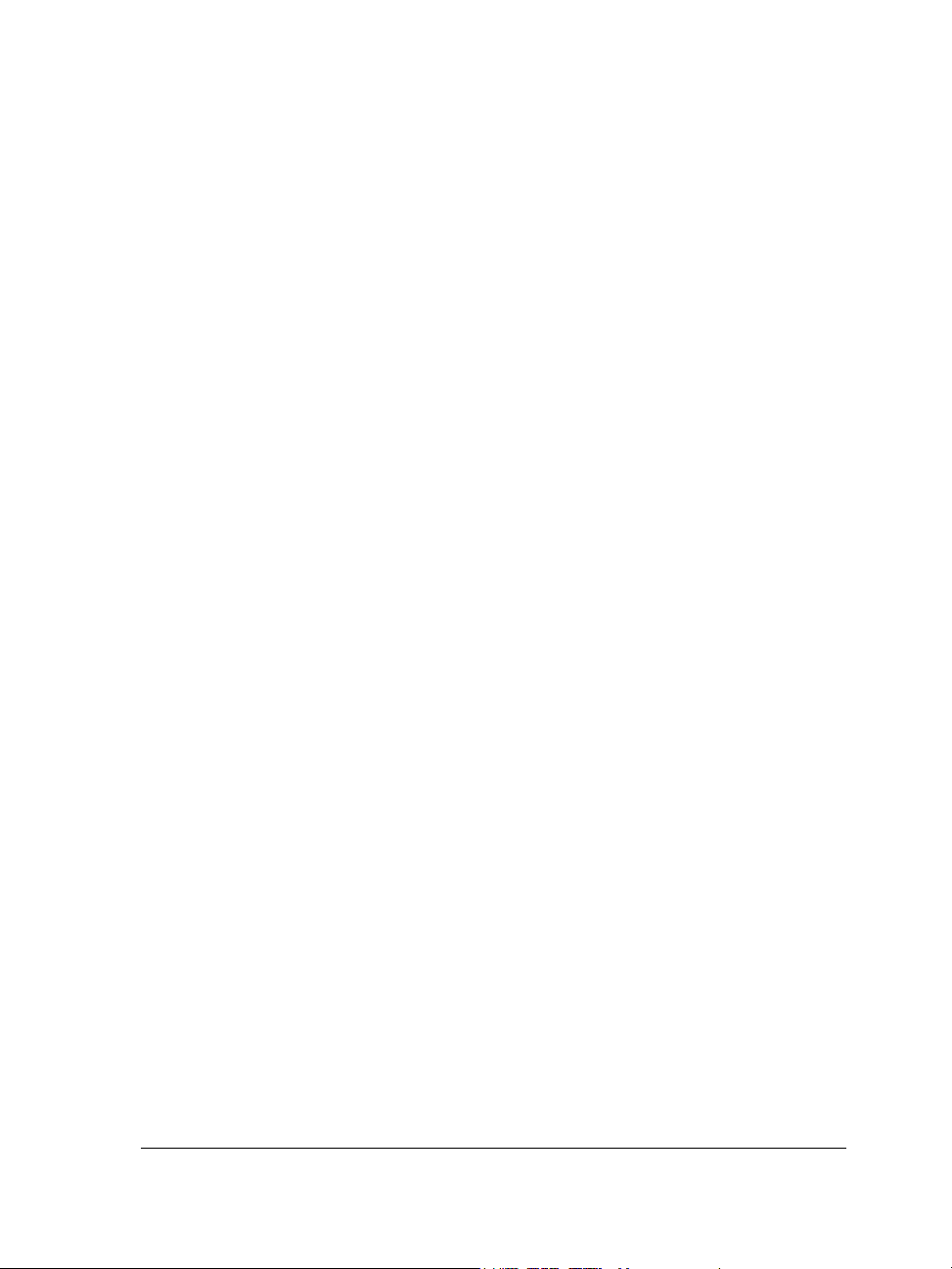
Gabarits et styles
Utilisation de gabarits . . . . . . . . . . . . . . . . . . . . . . . . . . . . . . . . . . . . . . .621
Recherche de gabarits . . . . . . . . . . . . . . . . . . . . . . . . . . . . . . . . . . . . . . . . . . . 621
Utilisation de gabarits . . . . . . . . . . . . . . . . . . . . . . . . . . . . . . . . . . . . . . . . . . . 624
Création de gabarits . . . . . . . . . . . . . . . . . . . . . . . . . . . . . . . . . . . . . . . . . . . . 625
Modification des gabarits. . . . . . . . . . . . . . . . . . . . . . . . . . . . . . . . . . . . . . . . . 627
Utilisation des styles et des jeux de styles . . . . . . . . . . . . . . . . . . . . . . .629
Création de styles et de jeux de styles. . . . . . . . . . . . . . . . . . . . . . . . . . . . . . . . 630
Application de styles et de jeux de styles . . . . . . . . . . . . . . . . . . . . . . . . . . . . . 634
Modification de styles et de jeux de styles . . . . . . . . . . . . . . . . . . . . . . . . . . . . 635
Gestion des propriétés d’objet par défaut . . . . . . . . . . . . . . . . . . . . . . . . . . . . . 637
Exportation et importation de feuilles de style . . . . . . . . . . . . . . . . . . . . . . . . . 639
Attribution de raccourcis clavier à des styles ou à des jeux de styles . . . . . . . . . 640
Recherche d’objets utilisant un style ou un jeu de styles spécifique . . . . . . . . . . 641
Rupture du lien entre des objets et des styles ou des jeux de styles . . . . . . . . . . 641
Utilisation des styles de couleurs . . . . . . . . . . . . . . . . . . . . . . . . . . . . . .643
Création et application de styles de couleurs . . . . . . . . . . . . . . . . . . . . . . . . . . 643
Modification de styles de couleurs . . . . . . . . . . . . . . . . . . . . . . . . . . . . . . . . . . 648
Exportation et importation de styles de couleurs . . . . . . . . . . . . . . . . . . . . . . . 650
Rupture du lien entre un style de couleurs et un objet . . . . . . . . . . . . . . . . . . . 650
Pages et mise en page
Utilisation des pages et des outils de mise en page. . . . . . . . . . . . . . . .653
Définition de la mise en page. . . . . . . . . . . . . . . . . . . . . . . . . . . . . . . . . . . . . . 653
Choix d’un fond de page . . . . . . . . . . . . . . . . . . . . . . . . . . . . . . . . . . . . . . . . . 657
Ajouter, dupliquer, renommer et supprimer des pages. . . . . . . . . . . . . . . . . . . 659
Insertion de numéros de page . . . . . . . . . . . . . . . . . . . . . . . . . . . . . . . . . . . . . 662
Utilisation des règles . . . . . . . . . . . . . . . . . . . . . . . . . . . . . . . . . . . . . . . . . . . . 666
Étalonnage des règles . . . . . . . . . . . . . . . . . . . . . . . . . . . . . . . . . . . . . . . . . . . 667
Configuration de la grille de document . . . . . . . . . . . . . . . . . . . . . . . . . . . . . . 668
Configuration de la grille de ligne de base . . . . . . . . . . . . . . . . . . . . . . . . . . . . 670
Configuration des repères . . . . . . . . . . . . . . . . . . . . . . . . . . . . . . . . . . . . . . . . 671
Table des matières ix
Page 12
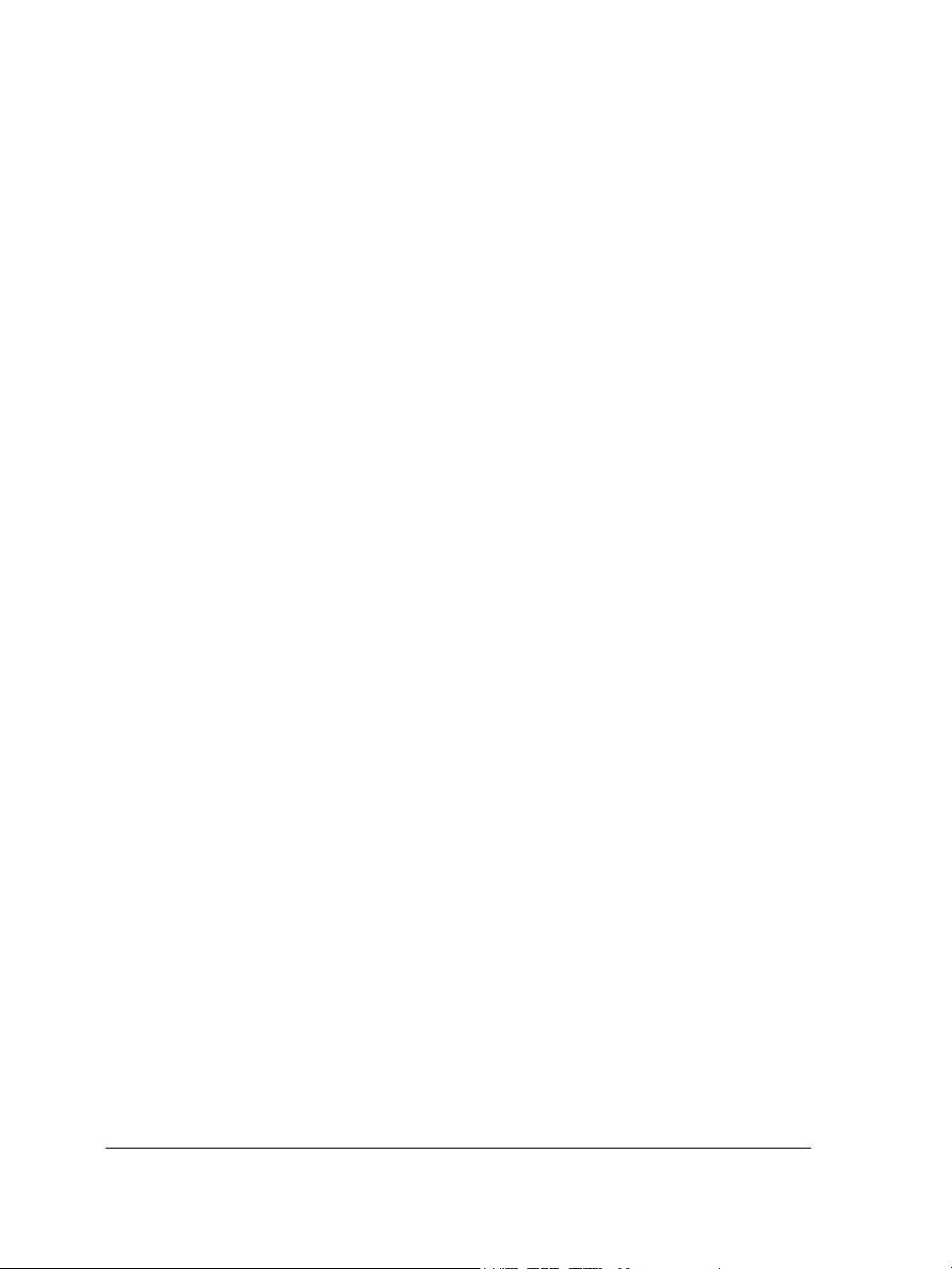
Modification de repères . . . . . . . . . . . . . . . . . . . . . . . . . . . . . . . . . . . . . . . . . . 674
Définition de l’échelle de dessin . . . . . . . . . . . . . . . . . . . . . . . . . . . . . . . . . . . . 676
Utilisation de tableaux . . . . . . . . . . . . . . . . . . . . . . . . . . . . . . . . . . . . . .679
Ajout de tableaux à un dessin. . . . . . . . . . . . . . . . . . . . . . . . . . . . . . . . . . . . . . 679
Sélection, déplacement et exploration des éléments d’un tableau . . . . . . . . . . . 681
Insertion et suppression de rangées et de colonnes . . . . . . . . . . . . . . . . . . . . . . 684
Redimensionnement des cellules, rangées et colonnes de tableau . . . . . . . . . . . 686
Formatage des tableaux et des cellules . . . . . . . . . . . . . . . . . . . . . . . . . . . . . . . 687
Utilisation de texte dans des tableaux. . . . . . . . . . . . . . . . . . . . . . . . . . . . . . . . 690
Conversion de tableaux en texte . . . . . . . . . . . . . . . . . . . . . . . . . . . . . . . . . . . . 691
Fusion et fractionnement des tableaux et des cellules . . . . . . . . . . . . . . . . . . . . 692
Manipulation des tableaux en tant qu’objets. . . . . . . . . . . . . . . . . . . . . . . . . . . 694
Ajout d’images, de graphiques et d’arrière-plans aux tableaux . . . . . . . . . . . . . 695
Importation de tableaux dans un dessin . . . . . . . . . . . . . . . . . . . . . . . . . . . . . . 696
Images bitmap
Utilisation de bitmaps . . . . . . . . . . . . . . . . . . . . . . . . . . . . . . . . . . . . . . .699
Conversion de graphiques vectoriels en images bitmap. . . . . . . . . . . . . . . . . . . 699
Importation d’images bitmap. . . . . . . . . . . . . . . . . . . . . . . . . . . . . . . . . . . . . . 702
Recadrage d’images bitmap . . . . . . . . . . . . . . . . . . . . . . . . . . . . . . . . . . . . . . . 702
Modification des dimensions et de la résolution des images bitmap. . . . . . . . . . 703
Redressement d’images bitmap . . . . . . . . . . . . . . . . . . . . . . . . . . . . . . . . . . . . 705
Utilisation de filigranes Digimarc pour identifier les images bitmap . . . . . . . . . 708
Suppression des traces de poussière et des éraflures. . . . . . . . . . . . . . . . . . . . . . 710
Application d’effets spéciaux à des images bitmap . . . . . . . . . . . . . . . . . . . . . . 710
Utilisation des couleurs contenues dans les images bitmap . . . . . . . . . . . . . . . . 713
Utilisation du laboratoire de réglage d’images . . . . . . . . . . . . . . . . . . . . . . . . . 715
Ajustement de la couleur et du ton. . . . . . . . . . . . . . . . . . . . . . . . . . . . . . . . . . 723
Utilisation du filtre Courbe de teinte . . . . . . . . . . . . . . . . . . . . . . . . . . . . . . . . 726
Transformation de la couleur et du ton. . . . . . . . . . . . . . . . . . . . . . . . . . . . . . . 728
Modification des images bitmap avec Corel PHOTO-PAINT . . . . . . . . . . . . . 729
Utilisation des modes couleur bitmap . . . . . . . . . . . . . . . . . . . . . . . . . .731
x Guide de l’utilisateur Corel DESIGNER X6
Page 13
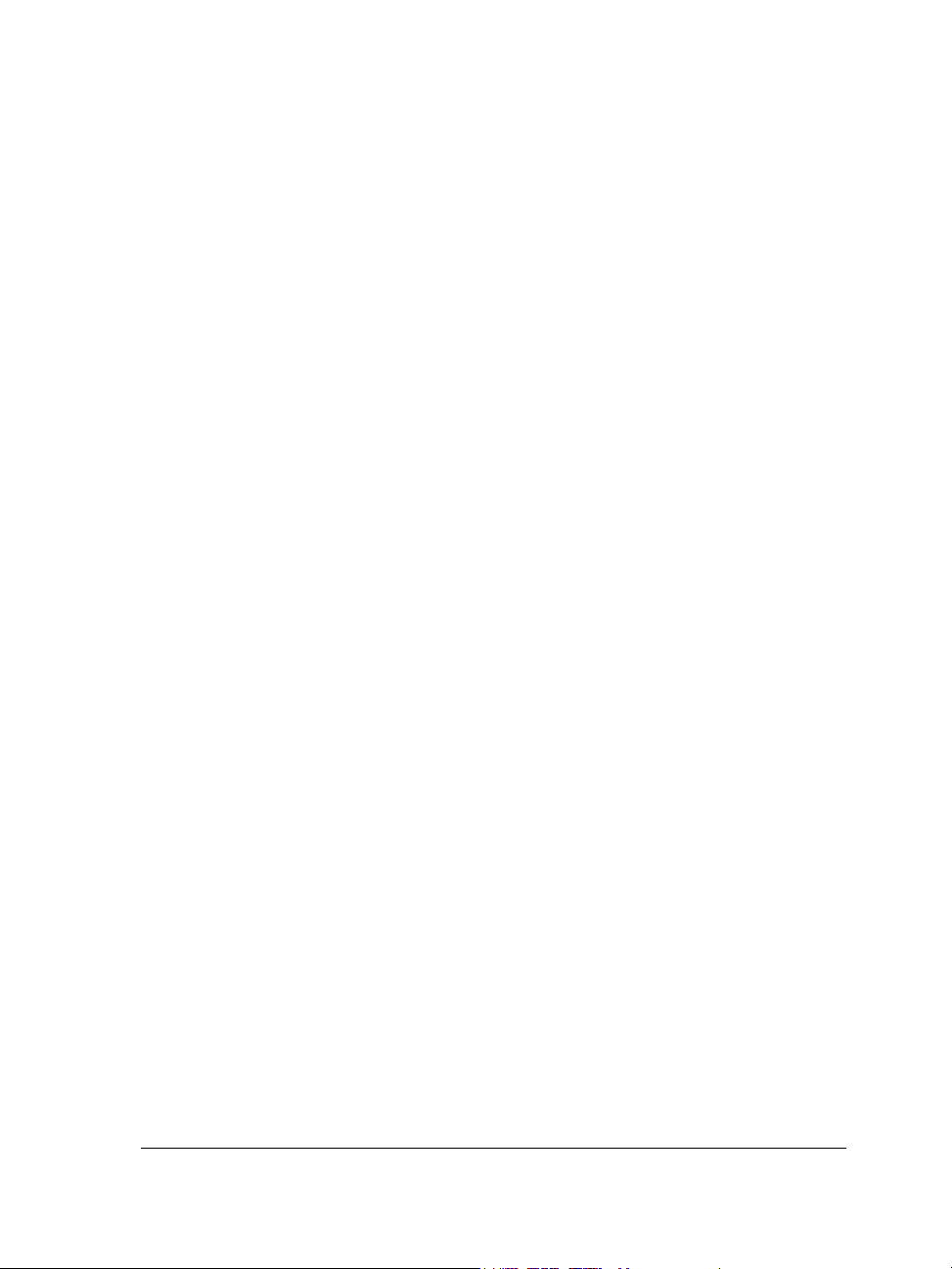
Modification du mode de couleurs des images bitmap . . . . . . . . . . . . . . . . . . . 731
Conversion d’images bitmap en images en noir et blanc. . . . . . . . . . . . . . . . . . 732
Conversion d’images bitmap en images deux tons . . . . . . . . . . . . . . . . . . . . . . 733
Conversion d’images bitmap en mode 256 couleurs . . . . . . . . . . . . . . . . . . . . . 736
Vectorisation de bitmaps et édition des résultats . . . . . . . . . . . . . . . . .741
Vectorisation d’images bitmap. . . . . . . . . . . . . . . . . . . . . . . . . . . . . . . . . . . . . 741
Commandes PowerTRACE . . . . . . . . . . . . . . . . . . . . . . . . . . . . . . . . . . . . . . . 745
Prévisualisation des résultats de la vectorisation . . . . . . . . . . . . . . . . . . . . . . . . 747
Ajustement des résultats de la vectorisation. . . . . . . . . . . . . . . . . . . . . . . . . . . 748
Ajustement des couleurs dans le résultat de la vectorisation . . . . . . . . . . . . . . . 752
Définition d’options de vectorisation par défaut. . . . . . . . . . . . . . . . . . . . . . . . 755
Conseils pour la vectorisation d’images bitmap et la modification des résultats de la
vectorisation . . . . . . . . . . . . . . . . . . . . . . . . . . . . . . . . . . . . . . . . . . . . . . . . . . 757
Utilisation de fichiers bruts d'appareil photo . . . . . . . . . . . . . . . . . . . . .759
Utilisation de fichiers bruts d’appareil photo . . . . . . . . . . . . . . . . . . . . . . . . . . 759
Importation de fichiers bruts d’appareil photo dans Corel DESIGNER . . . . . . 760
Ajuster la couleur et le ton des fichiers d’appareil photo RAW. . . . . . . . . . . . . 763
Mettre au point et réduire le bruit des fichiers d’appareils photo RAW . . . . . . 767
Prévisualisation des fichiers bruts d’appareil photo et obtention d’informations sur
l’image . . . . . . . . . . . . . . . . . . . . . . . . . . . . . . . . . . . . . . . . . . . . . . . . . . . . . . 768
Impression
Principes de base de l'impression. . . . . . . . . . . . . . . . . . . . . . . . . . . . . .773
Impression de votre travail . . . . . . . . . . . . . . . . . . . . . . . . . . . . . . . . . . . . . . . 773
Mise en page de travaux d’impression . . . . . . . . . . . . . . . . . . . . . . . . . . . . . . . 775
Prévisualisation des travaux d’impression. . . . . . . . . . . . . . . . . . . . . . . . . . . . . 776
Application de styles d’impression . . . . . . . . . . . . . . . . . . . . . . . . . . . . . . . . . . 778
Ajustement d’un travail d’impression. . . . . . . . . . . . . . . . . . . . . . . . . . . . . . . . 779
Impression précise des couleurs . . . . . . . . . . . . . . . . . . . . . . . . . . . . . . . . . . . . 781
Impression sur une imprimante PostScript. . . . . . . . . . . . . . . . . . . . . . . . . . . . 785
Utilisation d’une fusion . . . . . . . . . . . . . . . . . . . . . . . . . . . . . . . . . . . . . . . . . . 788
Afficher des résumés de vérification . . . . . . . . . . . . . . . . . . . . . . . . . . . . . . . . . 794
Table des matières xi
Page 14
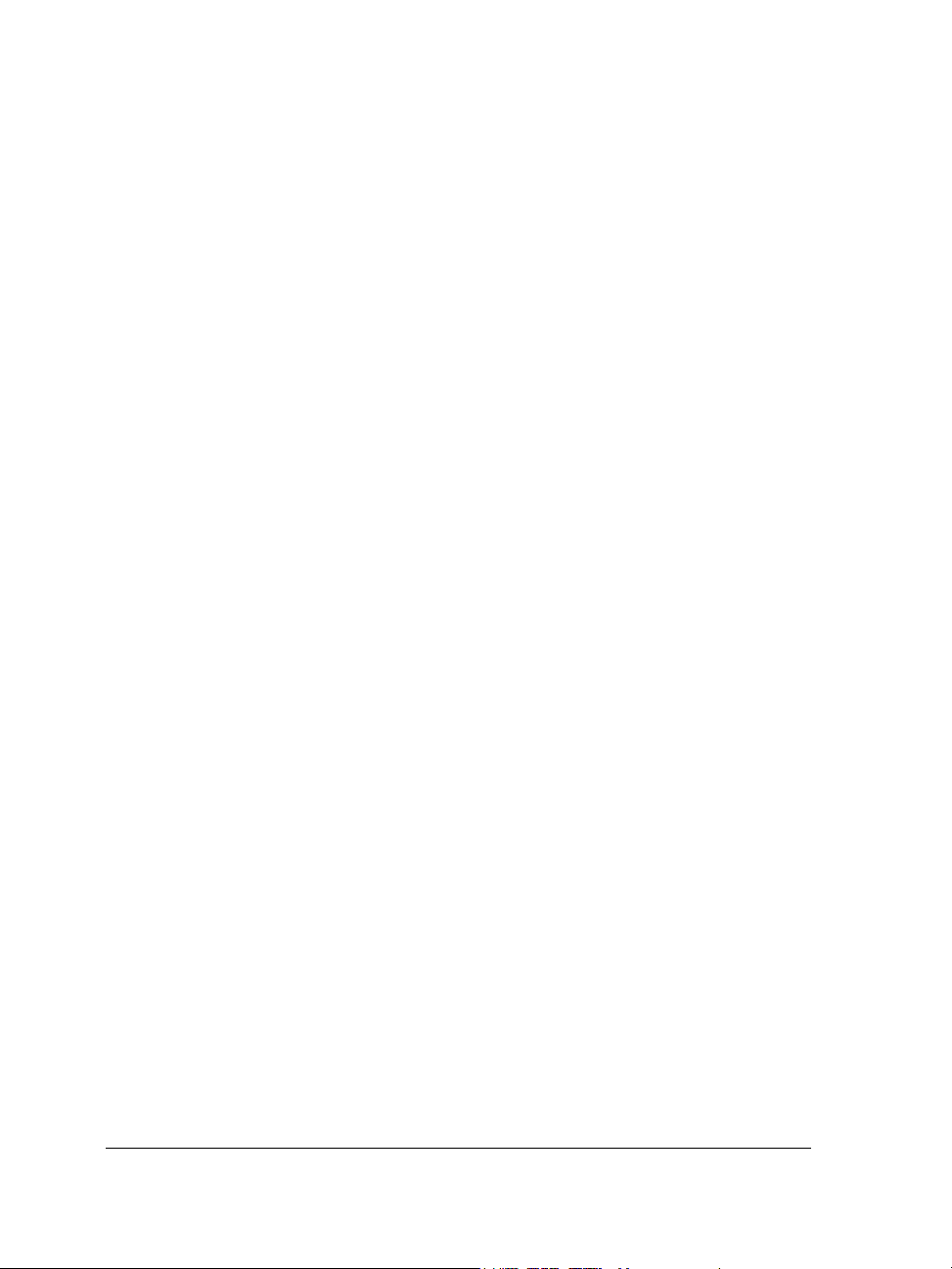
Préparation des fichiers pour les fournisseurs de service d'impression .797
Préparation d’un travail d’impression pour un fournisseur de service
d’impression. . . . . . . . . . . . . . . . . . . . . . . . . . . . . . . . . . . . . . . . . . . . . . . . . . . 797
Utilisation des mises en page d’imposition . . . . . . . . . . . . . . . . . . . . . . . . . . . . 798
Impression des marques d’imprimante . . . . . . . . . . . . . . . . . . . . . . . . . . . . . . . 802
Conservation des liens OPI. . . . . . . . . . . . . . . . . . . . . . . . . . . . . . . . . . . . . . . . 806
Impression de séparations de couleurs . . . . . . . . . . . . . . . . . . . . . . . . . . . . . . . 806
Utilisation du recouvrement des couleurs et de la surimpression . . . . . . . . . . . . 809
Spécification des paramètres de recouvrement RIP . . . . . . . . . . . . . . . . . . . . . . 813
Impression sur un film . . . . . . . . . . . . . . . . . . . . . . . . . . . . . . . . . . . . . . . . . . . 817
Travailler avec un fournisseur de service d’impression. . . . . . . . . . . . . . . . . . . . 817
Formats de fichiers
Importation et exportation de fichiers . . . . . . . . . . . . . . . . . . . . . . . . . .821
Importation de fichiers . . . . . . . . . . . . . . . . . . . . . . . . . . . . . . . . . . . . . . . . . . . 821
Exportation de fichiers . . . . . . . . . . . . . . . . . . . . . . . . . . . . . . . . . . . . . . . . . . . 827
Utilisation de modèles 3D . . . . . . . . . . . . . . . . . . . . . . . . . . . . . . . . . . . .831
Installation de XVL Studio 3D Corel Edition . . . . . . . . . . . . . . . . . . . . . . . . . . 831
Importation de modèles 3D . . . . . . . . . . . . . . . . . . . . . . . . . . . . . . . . . . . . . . . 833
Insérer et ajuster des modèles 3D . . . . . . . . . . . . . . . . . . . . . . . . . . . . . . . . . . . 834
Exportation au format PDF . . . . . . . . . . . . . . . . . . . . . . . . . . . . . . . . . . .837
Exportation de documents sous forme de fichiers PDF . . . . . . . . . . . . . . . . . . . 837
Insertion d’hyperliens, de signets et de miniatures dans des fichiers PDF . . . . . 842
Réduction de la taille des fichiers PDF . . . . . . . . . . . . . . . . . . . . . . . . . . . . . . . 843
Utilisation de texte et de polices dans des fichiers PDF. . . . . . . . . . . . . . . . . . . 845
Définition d’un format de codage pour des fichiers PDF. . . . . . . . . . . . . . . . . . 847
Définition d’une option d’affichage pour les fichiers EPS . . . . . . . . . . . . . . . . . 847
Définition des options de gestion des couleurs pour l’exportation
des fichiers PDF . . . . . . . . . . . . . . . . . . . . . . . . . . . . . . . . . . . . . . . . . . . . . . . . 848
Définition des options de protection des fichiers PDF. . . . . . . . . . . . . . . . . . . . 849
Optimisation de fichiers PDF . . . . . . . . . . . . . . . . . . . . . . . . . . . . . . . . . . . . . . 852
Affichage des résumés de vérification de fichiers PDF . . . . . . . . . . . . . . . . . . . . 854
Préparation de fichiers PDF pour un prestataire d’impression . . . . . . . . . . . . . . 855
xii Guide de l’utilisateur Corel DESIGNER X6
Page 15
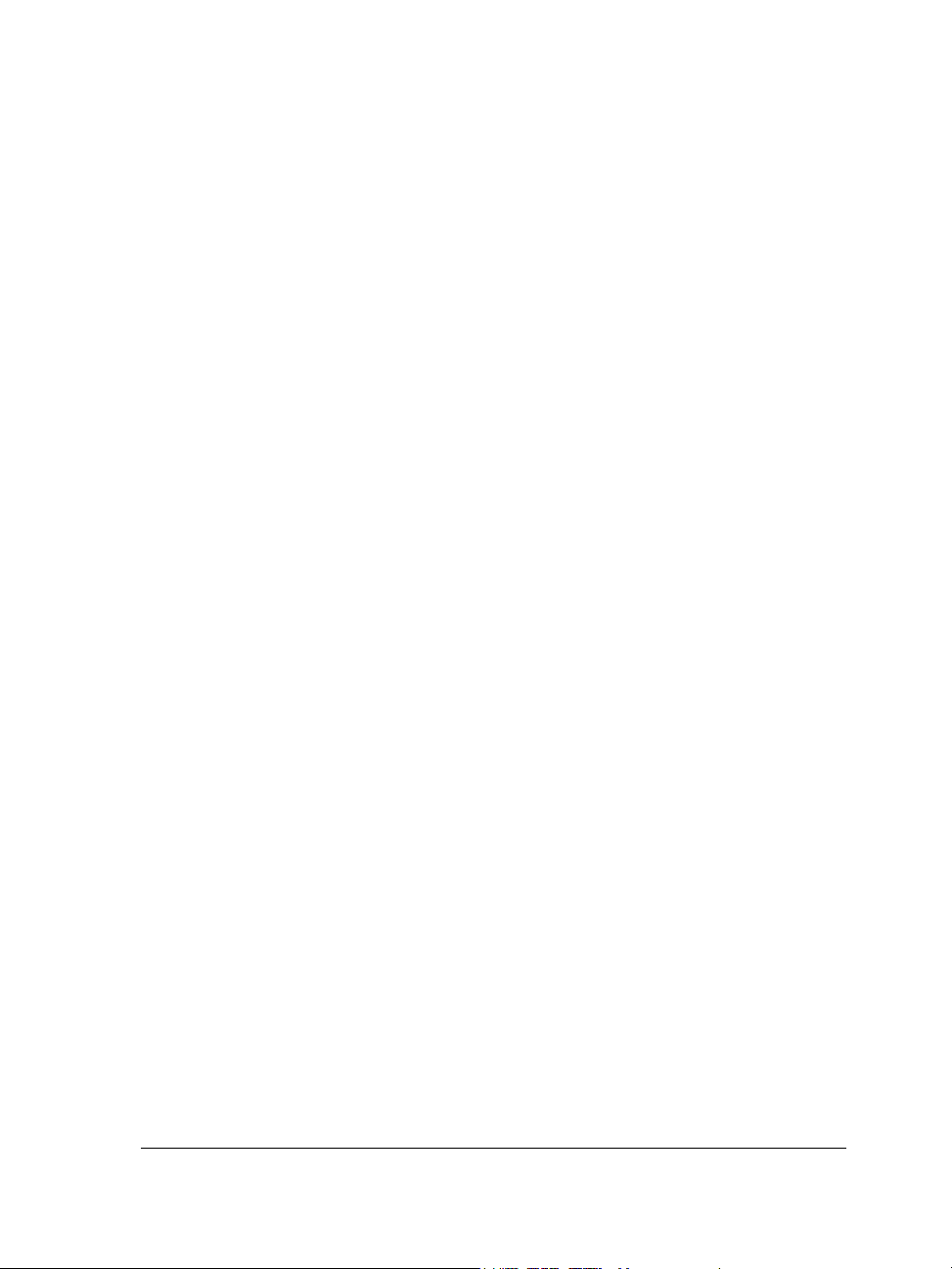
Utilisation d'applications de bureautique . . . . . . . . . . . . . . . . . . . . . . . .857
Importation de fichiers créés avec des applications de bureautique . . . . . . . . . . 857
Exportation de fichiers vers des applications de bureautique. . . . . . . . . . . . . . . 857
Ajout d’objets à des documents . . . . . . . . . . . . . . . . . . . . . . . . . . . . . . . . . . . . 857
Exportation au format HTML . . . . . . . . . . . . . . . . . . . . . . . . . . . . . . . . .859
Définition des préférences relatives à l’exportation d’images au format HTML. 859
Création de texte compatible pour le Web. . . . . . . . . . . . . . . . . . . . . . . . . . . . 860
Prévisualisation et vérification des fichiers avant leur exportation
au format HTML . . . . . . . . . . . . . . . . . . . . . . . . . . . . . . . . . . . . . . . . . . . . . . 861
Exportation au format HTML . . . . . . . . . . . . . . . . . . . . . . . . . . . . . . . . . . . . . 862
Formats de fichiers pris en charge . . . . . . . . . . . . . . . . . . . . . . . . . . . . .865
Formats de fichiers pris en charge . . . . . . . . . . . . . . . . . . . . . . . . . . . . . . . . . . 867
Adobe Illustrator (AI) . . . . . . . . . . . . . . . . . . . . . . . . . . . . . . . . . . . . . . . . . . . 867
Police Adobe Type 1 (PFB) . . . . . . . . . . . . . . . . . . . . . . . . . . . . . . . . . . . . . . . 872
Bitmap Windows (BMP). . . . . . . . . . . . . . . . . . . . . . . . . . . . . . . . . . . . . . . . . 873
Bitmap OS/2 (BMP) . . . . . . . . . . . . . . . . . . . . . . . . . . . . . . . . . . . . . . . . . . . . 874
Métafichier graphique (CGM) . . . . . . . . . . . . . . . . . . . . . . . . . . . . . . . . . . . . . 875
CorelDRAW (CDR) . . . . . . . . . . . . . . . . . . . . . . . . . . . . . . . . . . . . . . . . . . . . 878
Corel Presentation Exchange (CMX) . . . . . . . . . . . . . . . . . . . . . . . . . . . . . . . . 878
Corel PHOTO-PAINT (CPT) . . . . . . . . . . . . . . . . . . . . . . . . . . . . . . . . . . . . . 880
Bibliothèque de symboles Corel (CSL) . . . . . . . . . . . . . . . . . . . . . . . . . . . . . . . 880
Ressource curseur (CUR) . . . . . . . . . . . . . . . . . . . . . . . . . . . . . . . . . . . . . . . . . 881
Microsoft Word (DOC, DOCX ou RTF) . . . . . . . . . . . . . . . . . . . . . . . . . . . . . 881
Microsoft Publisher (PUB). . . . . . . . . . . . . . . . . . . . . . . . . . . . . . . . . . . . . . . . 885
Corel DESIGNER (DES, DSF, DS4 ou DRW) . . . . . . . . . . . . . . . . . . . . . . . . 886
AutoCAD Drawing Database (DWG) et AutoCAD Drawing Interchange Format
(DXF) . . . . . . . . . . . . . . . . . . . . . . . . . . . . . . . . . . . . . . . . . . . . . . . . . . . . . . . 887
PostScript encapsulé (EPS). . . . . . . . . . . . . . . . . . . . . . . . . . . . . . . . . . . . . . . . 891
PostScript (PS ou PRN) . . . . . . . . . . . . . . . . . . . . . . . . . . . . . . . . . . . . . . . . . . 898
GIF . . . . . . . . . . . . . . . . . . . . . . . . . . . . . . . . . . . . . . . . . . . . . . . . . . . . . . . . . 900
HTML . . . . . . . . . . . . . . . . . . . . . . . . . . . . . . . . . . . . . . . . . . . . . . . . . . . . . . 901
JPEG (JPG). . . . . . . . . . . . . . . . . . . . . . . . . . . . . . . . . . . . . . . . . . . . . . . . . . . 902
JPEG 2000 (JP2) . . . . . . . . . . . . . . . . . . . . . . . . . . . . . . . . . . . . . . . . . . . . . . 903
Table des matières xiii
Page 16
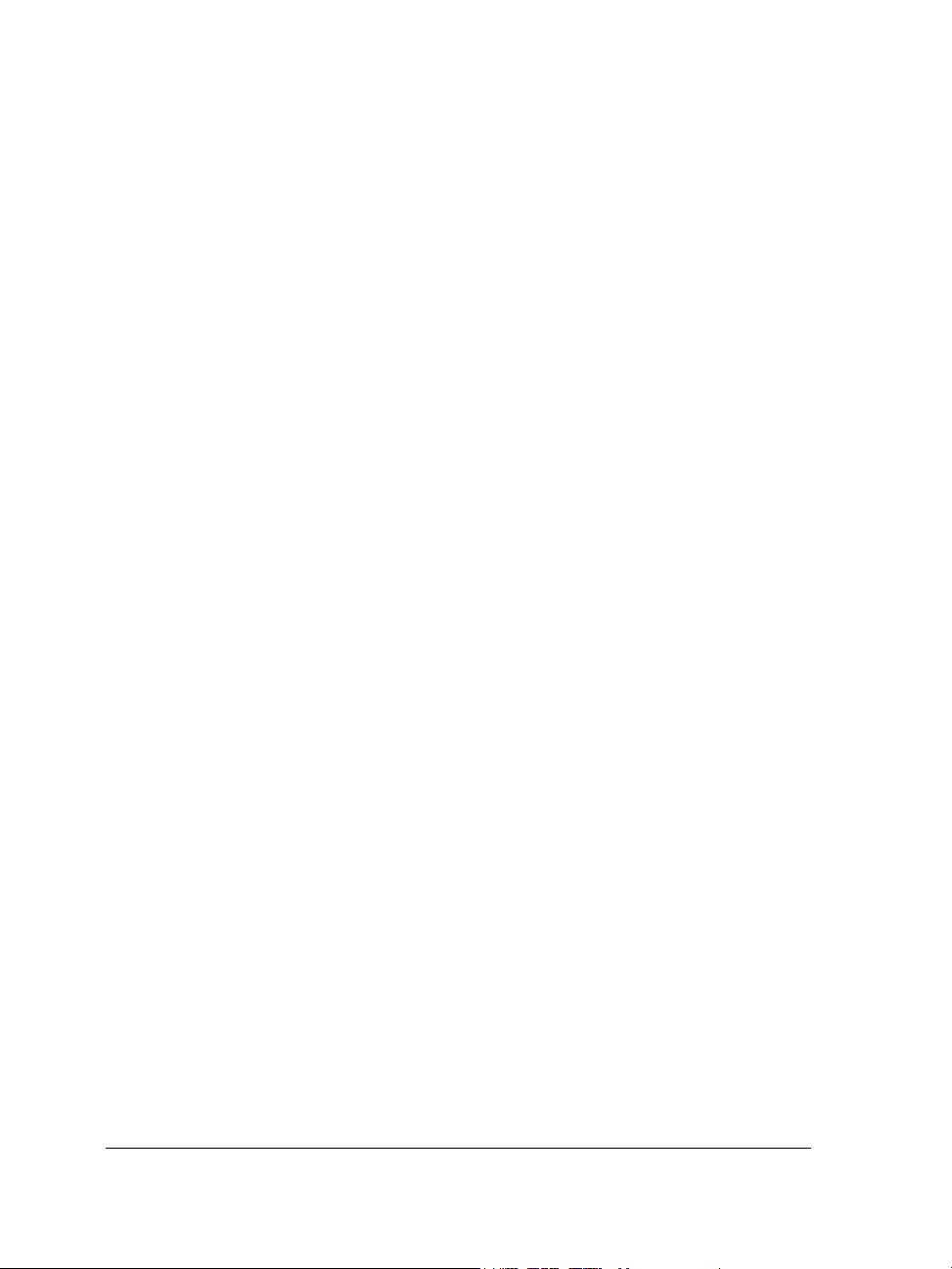
Kodak Photo CD Image (PCD) . . . . . . . . . . . . . . . . . . . . . . . . . . . . . . . . . . . . 905
PICT (PCT) . . . . . . . . . . . . . . . . . . . . . . . . . . . . . . . . . . . . . . . . . . . . . . . . . . . 907
PaintBrush (PCX) . . . . . . . . . . . . . . . . . . . . . . . . . . . . . . . . . . . . . . . . . . . . . . 909
Adobe Portable Document Format (PDF) . . . . . . . . . . . . . . . . . . . . . . . . . . . . 910
Fichier traceur HPGL (PLT). . . . . . . . . . . . . . . . . . . . . . . . . . . . . . . . . . . . . . . 913
Graphique réseau portable (PNG) . . . . . . . . . . . . . . . . . . . . . . . . . . . . . . . . . . 916
Adobe Photoshop (PSD) . . . . . . . . . . . . . . . . . . . . . . . . . . . . . . . . . . . . . . . . . 917
Corel Painter (RIF). . . . . . . . . . . . . . . . . . . . . . . . . . . . . . . . . . . . . . . . . . . . . . 919
Graphiques vectoriels dimensionnables (SVG) . . . . . . . . . . . . . . . . . . . . . . . . . 920
Adobe Flash (SWF) . . . . . . . . . . . . . . . . . . . . . . . . . . . . . . . . . . . . . . . . . . . . . 927
TARGA (TGA) . . . . . . . . . . . . . . . . . . . . . . . . . . . . . . . . . . . . . . . . . . . . . . . . 928
TIFF . . . . . . . . . . . . . . . . . . . . . . . . . . . . . . . . . . . . . . . . . . . . . . . . . . . . . . . . 930
Police TrueType (TTF). . . . . . . . . . . . . . . . . . . . . . . . . . . . . . . . . . . . . . . . . . . 930
Fichiers Visio (VSD). . . . . . . . . . . . . . . . . . . . . . . . . . . . . . . . . . . . . . . . . . . . . 931
WordPerfect Document (WPD) . . . . . . . . . . . . . . . . . . . . . . . . . . . . . . . . . . . 932
Graphique WordPerfect (WPG) . . . . . . . . . . . . . . . . . . . . . . . . . . . . . . . . . . . 932
Formats de fichiers bruts d’appareil photo . . . . . . . . . . . . . . . . . . . . . . . . . . . . 934
Bitmap compressé Wavelet (WI) . . . . . . . . . . . . . . . . . . . . . . . . . . . . . . . . . . . 934
Windows Metafile Format (WMF). . . . . . . . . . . . . . . . . . . . . . . . . . . . . . . . . . 935
Formats de fichiers supplémentaires . . . . . . . . . . . . . . . . . . . . . . . . . . . . . . . . . 935
Formats recommandés pour l’importation d’images . . . . . . . . . . . . . . . . . . . . . 937
Formats recommandés pour l’exportation d’images . . . . . . . . . . . . . . . . . . . . . 938
Notes générales sur l’importation des fichiers texte. . . . . . . . . . . . . . . . . . . . . . 938
Personnalisation et automatisation
Configuration des préférences de base . . . . . . . . . . . . . . . . . . . . . . . . . 943
Désactivation des messages d’avertissement . . . . . . . . . . . . . . . . . . . . . . . . . . . 943
Affichage des informations relatives au système . . . . . . . . . . . . . . . . . . . . . . . . 943
Gestionnaire de récupération d’application Corel (Windows XP) . . . . . . . . . . . 944
Personnalisation Corel DESIGNER . . . . . . . . . . . . . . . . . . . . . . . . . . . . . .947
Enregistrement des paramètres par défaut . . . . . . . . . . . . . . . . . . . . . . . . . . . . 947
Utilisation de plusieurs espaces de travail . . . . . . . . . . . . . . . . . . . . . . . . . . . . . 948
Personnalisation des raccourcis clavier . . . . . . . . . . . . . . . . . . . . . . . . . . . . . . . 950
xiv Guide de l’utilisateur Corel DESIGNER X6
Page 17
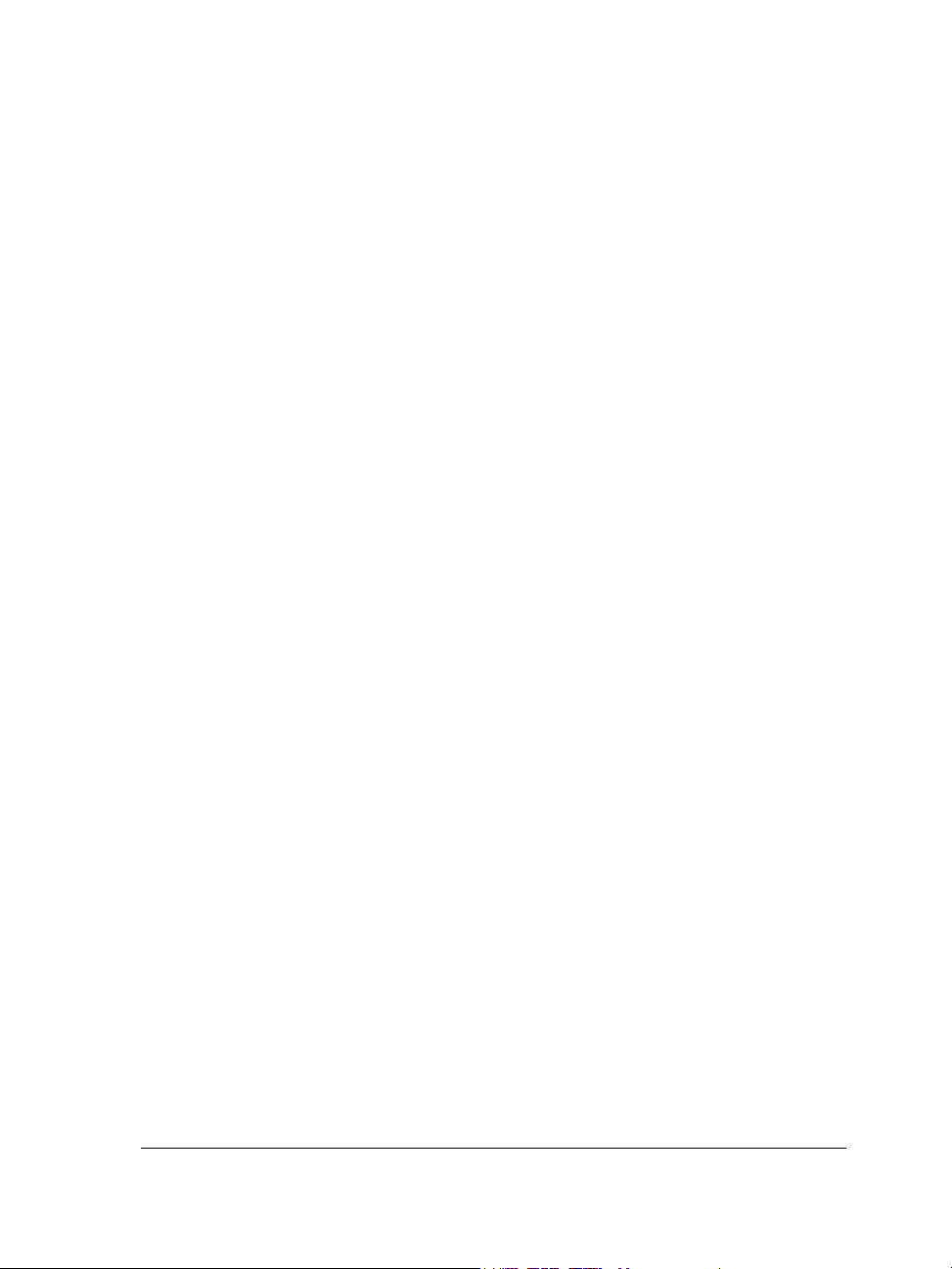
Personnalisation des menus . . . . . . . . . . . . . . . . . . . . . . . . . . . . . . . . . . . . . . . 954
Personnalisation des barres d’outils . . . . . . . . . . . . . . . . . . . . . . . . . . . . . . . . . 956
Personnalisation de la barre de propriétés . . . . . . . . . . . . . . . . . . . . . . . . . . . . 961
Personnalisation de la barre d’état . . . . . . . . . . . . . . . . . . . . . . . . . . . . . . . . . . 963
Personnalisation des signaux sonores . . . . . . . . . . . . . . . . . . . . . . . . . . . . . . . . 965
Personnalisation des filtres. . . . . . . . . . . . . . . . . . . . . . . . . . . . . . . . . . . . . . . . 966
Personnalisation des associations de fichiers . . . . . . . . . . . . . . . . . . . . . . . . . . . 967
Utilisation de macros pour l’automatisation des tâches . . . . . . . . . . . .969
Utilisation de macros. . . . . . . . . . . . . . . . . . . . . . . . . . . . . . . . . . . . . . . . . . . . 969
Référence
Comparatif des fonctionnalités . . . . . . . . . . . . . . . . . . . . . . . . . . . . . . .985
Glossaire . . . . . . . . . . . . . . . . . . . . . . . . . . . . . . . . . . . . . . . . . . . . . . . . .989
Table des matières xv
Page 18
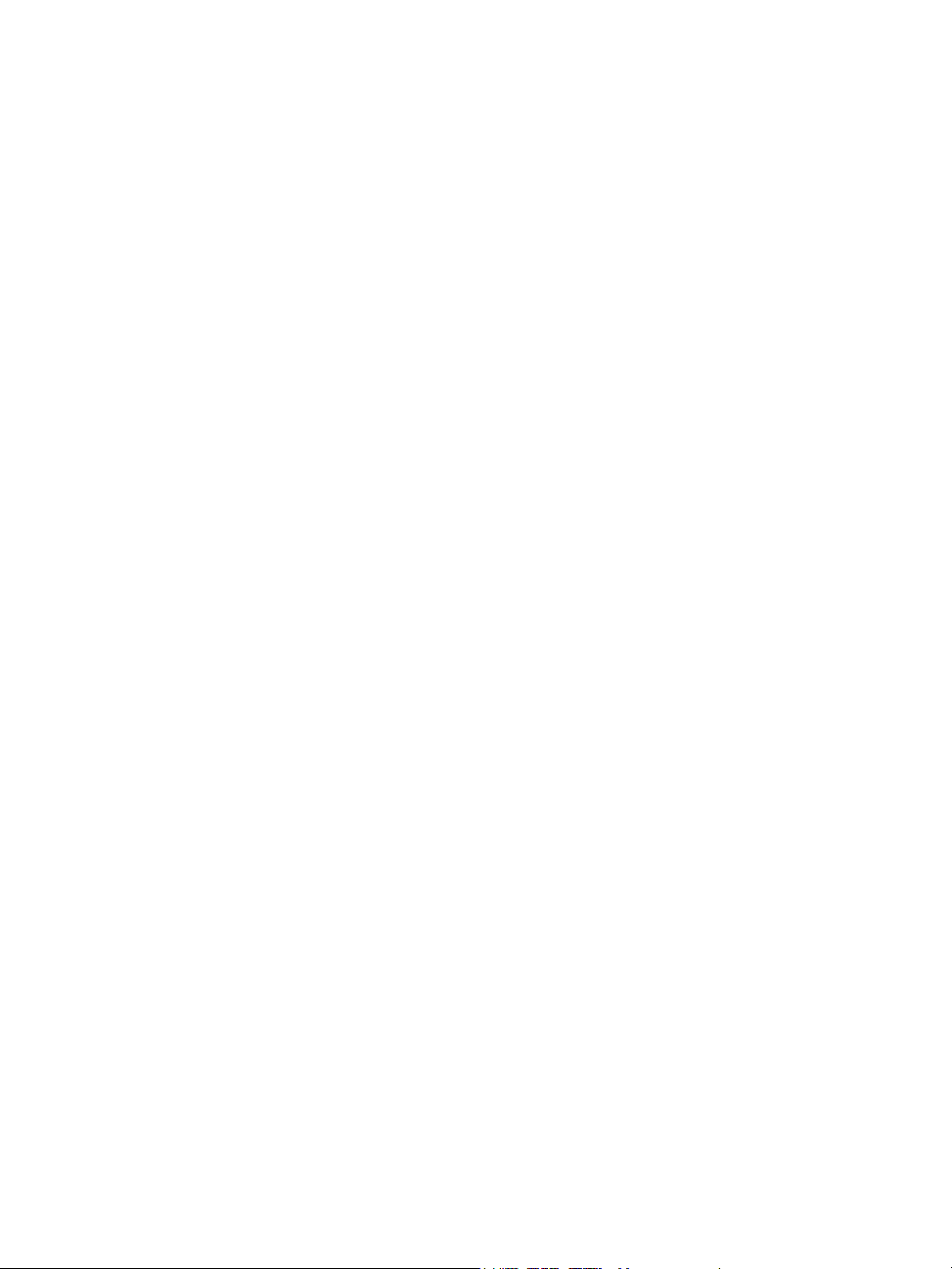
Page 19
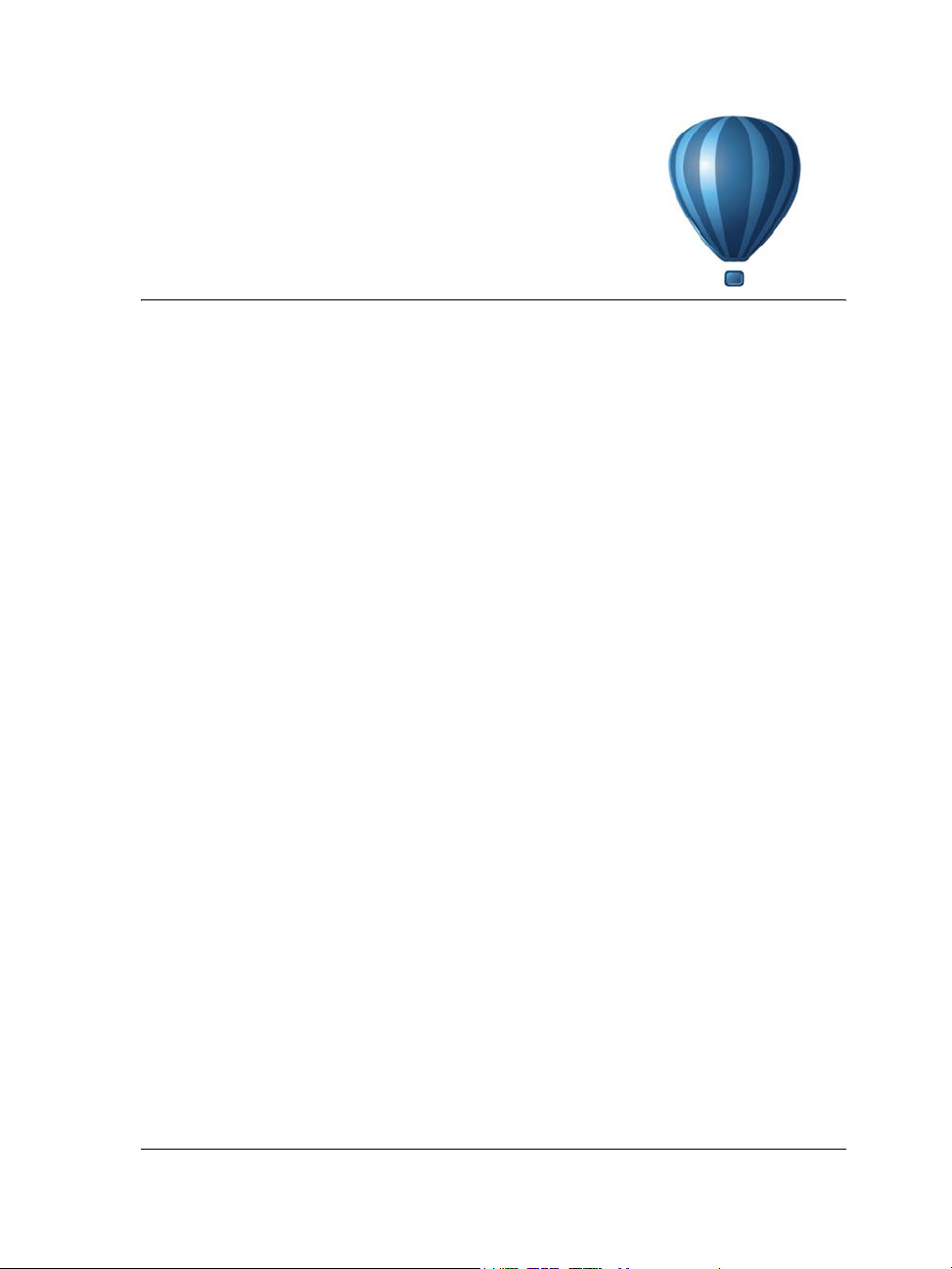
Premiers pas
Bienvenue . . . . . . . . . . . . . . . . . . . . . . . . . . . . . . . . . . . . . . . . . . . . . . . . . .3
Nouveautés de Corel DESIGNER X6. . . . . . . . . . . . . . . . . . . . . . . . . . . . . . .9
Ressources d'apprentissage. . . . . . . . . . . . . . . . . . . . . . . . . . . . . . . . . . . .25
Corel DESIGNER visite guidée de l'espace de travail . . . . . . . . . . . . . . . . .33
Fonctionnalités de base de Corel DESIGNER. . . . . . . . . . . . . . . . . . . . . . .59
Recherche et gestion de contenu . . . . . . . . . . . . . . . . . . . . . . . . . . . . . . .89
Travail de précision . . . . . . . . . . . . . . . . . . . . . . . . . . . . . . . . . . . . . . . . .111
Collaboration. . . . . . . . . . . . . . . . . . . . . . . . . . . . . . . . . . . . . . . . . . . . . .145
Premiers pas 1
Page 20

Page 21
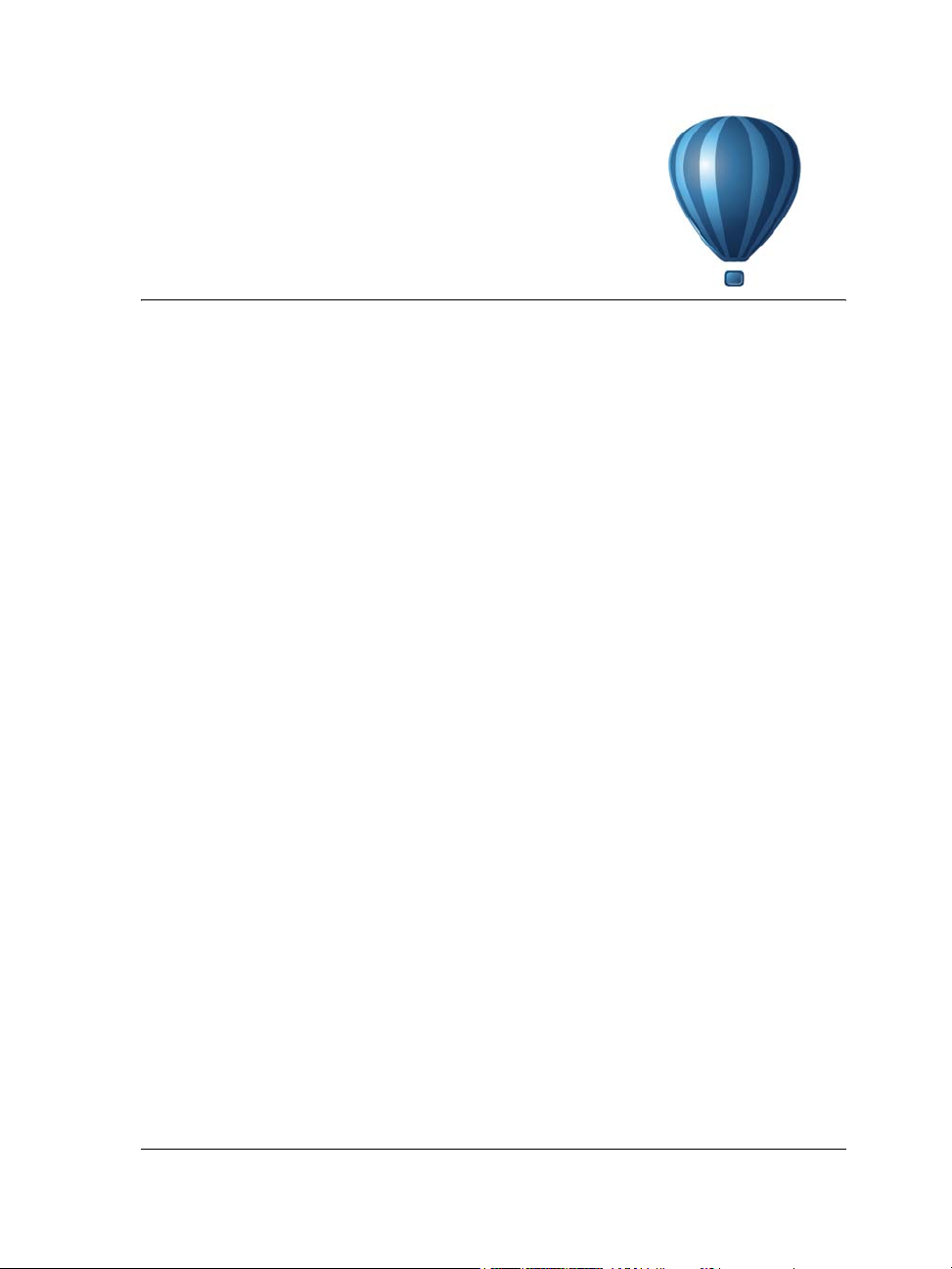
Bienvenue
Corel DESIGNER® est une application de précision de conception graphique qui a été
conçue pour répondre aux besoins des dessinateurs techniques. Son interface utilisateur
intuitive vous permet de rapidement maîtriser le produit pour obtenir des résultats
professionnels.
Cette section contient les rubriques suivantes :
• Installation de CorelDRAW Technical Suite et ses applications
• Changement de langue
• Modification des paramètres de démarrage
• Mise à jour de produits Corel
• Service d’assistance technique Corel
• À propos de Corel
Installation de CorelDRAW Technical Suite et ses applications
L’assistant d’installation de CorelDRAW Technical Suite facilite la mise en place des
applications et composants. Vous pouvez utiliser un assistant d’installation type pour
installer rapidement la suite ou vous pouvez personnaliser votre installation en
choisissant différentes options.
Vous pouvez aussi utiliser l’assistant d’installation pour :
• modifier l’installation actuelle en ajoutant ou supprimant des composants
• réparer votre installation actuelle en réinstallant l’ensemble des fonctions de
l’application
• désinstaller CorelDRAW Technical Suite
La réparation d’une installation est utile si vous rencontrez des problèmes lors de
l’utilisation de l’application ou que vous estimez que l’application n’a pas été installée
correctement. Avant de réparer une installation, essayez de rétablir les paramètres par
défaut de l'espace de travail actif en maintenant la touche F8 enfoncée au démarrage de
l'application.
Bienvenue 3
Page 22
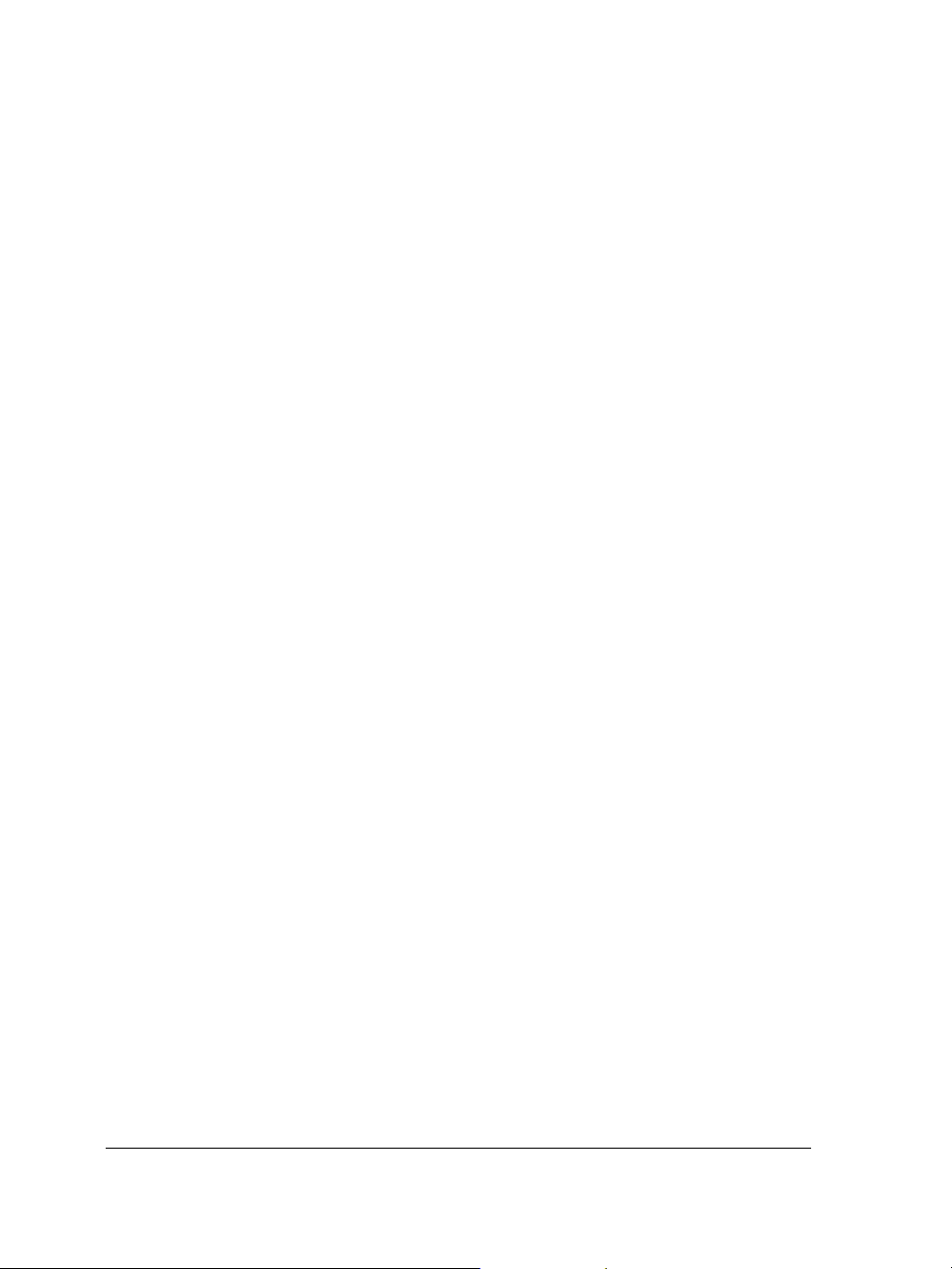
Pour installer CorelDRAW Technical Suite et ses applications
1 Fermez toutes les applications, y compris les programmes de détection de virus.
2 Insérez le DVD dans le lecteur correspondant.
(Windows® 7 and Windows 8®) Si l’assistant d’installation ne démarre pas
automatiquement, cliquez sur Démarrer dans la barre des tâches de Windows®,
puis tapez X:\autorun.exe dans la zone de recherche, X étant la lettre du lecteur
DVD.
(Windows® XP) Si l'assistant de l'installation ne démarre pas automatiquement,
cliquez sur Démarrer dans la barre des tâches de Windows, puis sur Exécuter.
Saisissez X:\autorun.exe, X étant la lettre correspondant au lecteur de DVD.
3 Lisez la licence, puis activez la case à cocher J’accepte les conditions dans
l’accord de licence.
4 Cliquez sur Suivant.
5 Entrez votre nom dans la zone Nom de l’utilisateur.
6 Entrez votre numéro de série dans la zone Numéro de série.
Le numéro de série ne fait pas la différence entre les majuscules et les minuscules.
7 Cliquez sur Suivant.
8 Suivez les instructions de l’assistant d’installation pour installer le logiciel.
Pour modifier une installation de CorelDRAW Technical Suite ou la réparer
1 Fermez toutes les applications.
2 Dans la barre des tâches de Windows, cliquez sur Démarrer` Panneau de
configuration.
3 Effectuez l’une des opérations suivantes :
• (Windows 7 et Windows 8) Cliquez sur Désinstaller un programme.
• (Windows XP) Cliquez sur Ajout/Suppression de programmes.
4 Effectuez l’une des opérations suivantes :
• (Windows 7 et Windows 8) Cliquez deux fois sur CorelDRAW Technical Suite
à la page Désinstaller ou changer un programme.
• (Windows XP) Dans la boîte de dialogue Ajout/Suppression de programmes,
sélectionnez CorelDRAW Technical Suite dans la liste et cliquez sur Modifier/
Supprimer.
5 Suivez les instructions qui s’affichent.
4 Guide de l’utilisateur Corel DESIGNER X6
Page 23
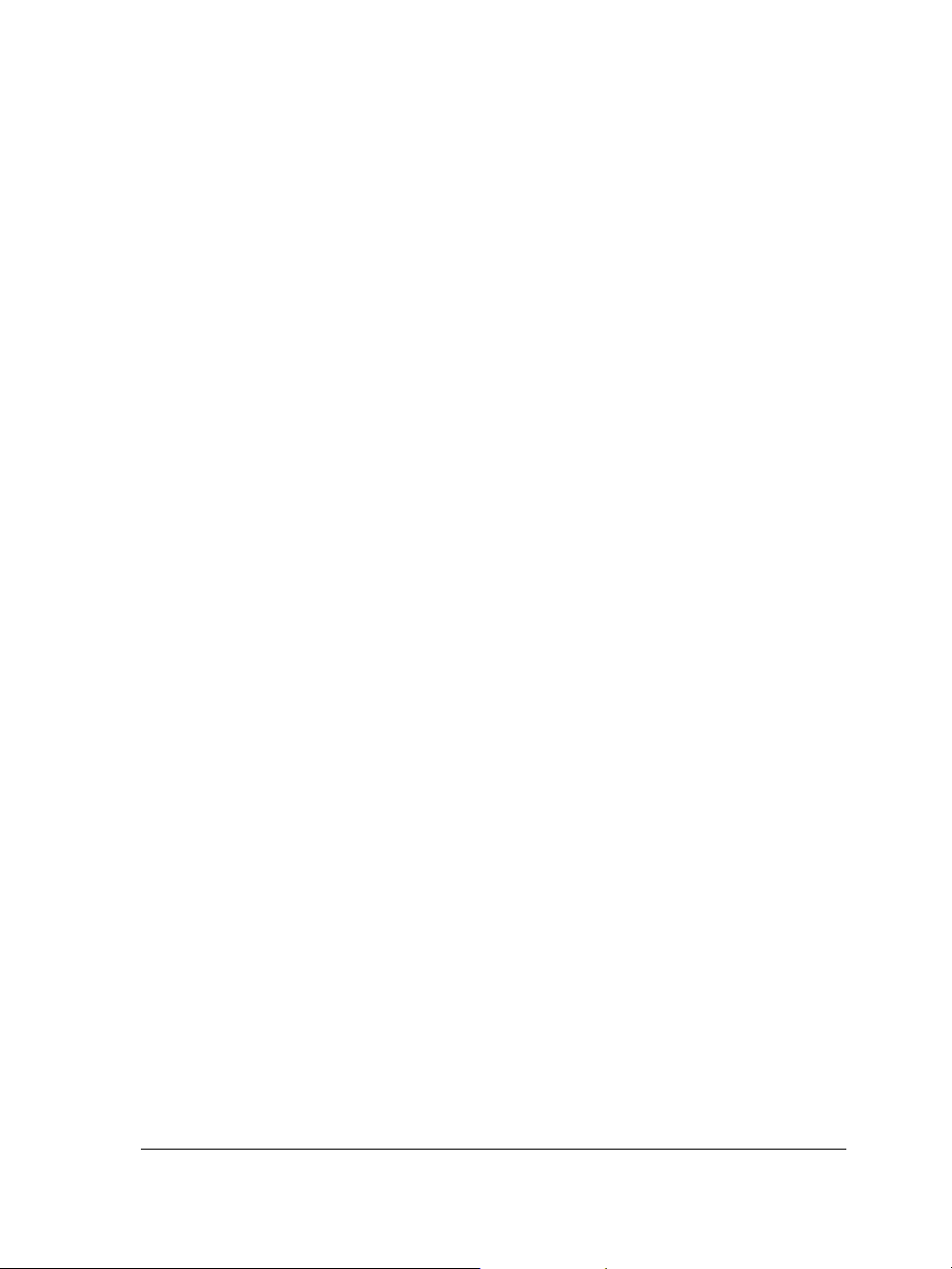
Pour désintaller CorelDRAW Technical Suite
1 Dans la barre des tâches de Windows, cliquez sur Démarrer ` Panneau de
configuration.
2 Effectuez l’une des opérations suivantes :
• (Windows 7 et Windows 8) Cliquez sur Désinstaller un programme.
• (Windows XP) Cliquez sur Ajout/Suppression de programmes.
3 Effectuez l’une des opérations suivantes :
• (Windows 7 et Windows 8) Cliquez deux fois sur CorelDRAW Technical Suite
à la page Désinstaller ou changer un programme.
• (Windows XP) Dans la boîte de dialogue Ajout/Suppression de programmes,
sélectionnez CorelDRAW Technical Suite dans la liste et cliquez sur Modifier/
Supprimer.
4 Activez l’option Supprimer dans l’assistant qui s’affiche et suivez les instructions.
our désinstaller complètement le produit en supprimant les fichiers (présélections,
surfaces créées par l’utilisateur, fichiers personnalisés, etc.), cochez la case
Supprimer les fichiers utilisateur.
Changement de langue
Si vous avez installé une application dans plusieurs langues, vous pouvez modifier à tout
moment la langue de l’interface utilisateur et de l’Aide.
Si vous n’avez pas installé de langue pour l’outil écriture quand vous avez installé le
produit la première fois, vous pouvez le faire maintenant.
Pour changer la langue de l’interface utilisateur et de l’Aide
1 Cliquez sur Outils ` Options.
2 Dans la liste des catégories, cliquez sur Paramètres globaux.
3 Sélectionnez une langue dans la zone de liste Sélectionner la langue de
l’interface.
Si vous souhaitez changer la langue de l’interface utilisateur et de l’Aide lorsque
vous lancez l’application, cochez la case Me demander au prochain lancement de
l’application.
4 Relancez l’application.
Bienvenue 5
Page 24
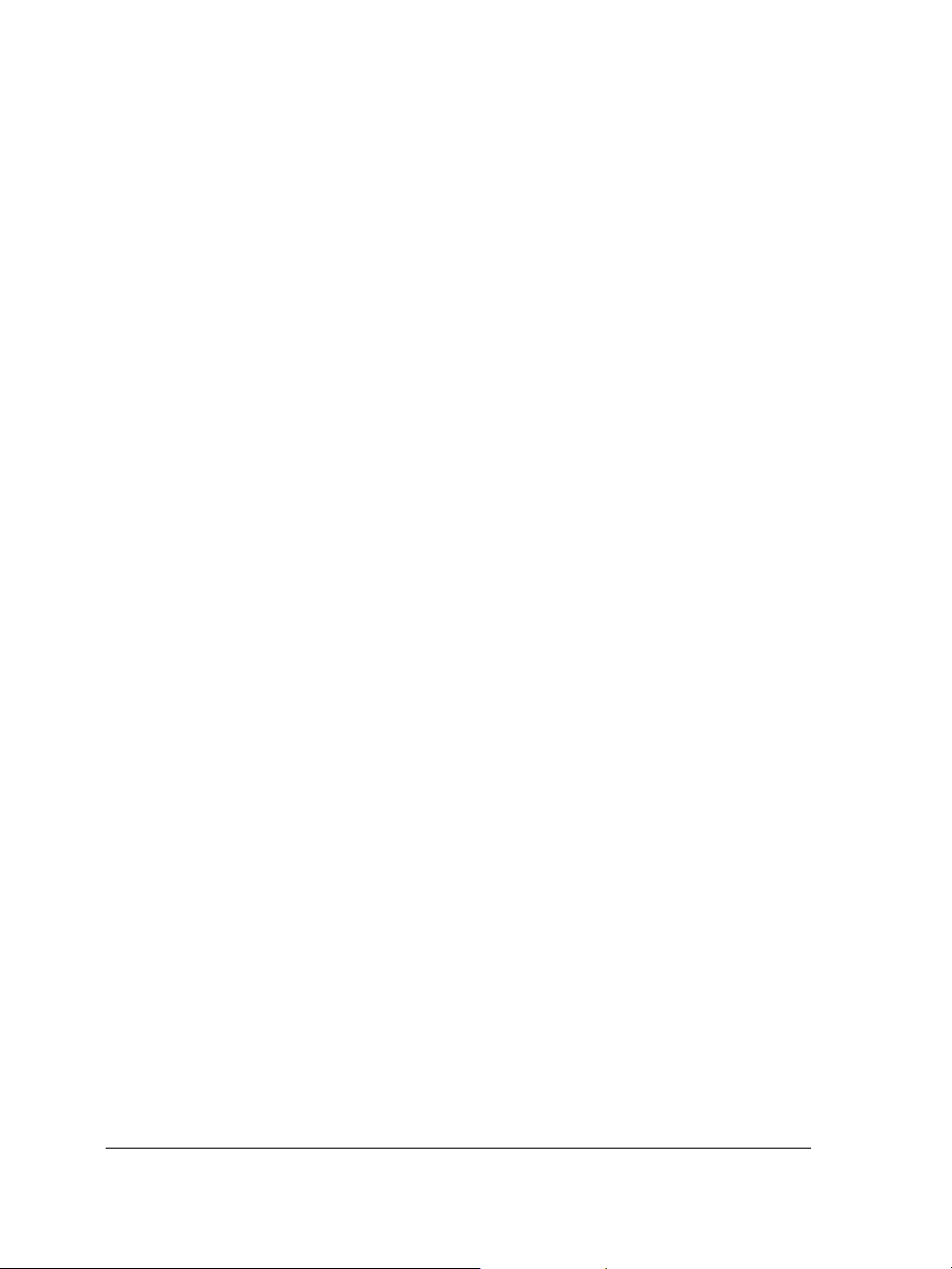
Pour ajouter une langue pour les outils d’écriture
1 Fermez toutes les applications ouvertes.
2 Dans la barre des tâches de Windows, cliquez sur Démarrer ` Panneau de
configuration.
3 Effectuez l’une des opérations suivantes :
• (Windows 7 et Windows 8) Cliquez sur Désinstaller un programme.
• (Windows XP) Cliquez sur Ajout/Suppression de programmes.
4 Effectuez l’une des opérations suivantes :
• (Windows 7 et Windows 8) Cliquez deux fois sur CorelDRAW Technical Suite
à la page Désinstaller ou changer un programme.
• (Windows XP) Choisissez CorelDRAW Technical Suite dans la liste
Programmes actuellement installés, puis cliquez sur Modifier/Supprimer.
5 Activez l'option Modifier dans l'assistant d'installation, puis cliquez sur Suivant.
6 Dans l'onglet Fonctions, cliquez sur Outils d'écriture et choisissez la langue que
vous voulez installer en cochant la case correspondante.
7 Suivez les instructions de l’Assistant d’installation.
Modification des paramètres de démarrage
Vous pouvez préciser les paramètres de démarrage de Corel DESIGNER ; ces
paramètres déterminent l’affichage de l’application à son ouverture. Par exemple,
l’application peut s’ouvrir sur l’écran d’accueil ou dans un nouveau document vierge au
démarrage.
Pour modifier les paramètres de démarrage
1 Cliquez sur Outils ` Options.
2 Dans la liste des catégories Espace de travail, cliquez sur l’option Générales.
3 Dans la zone Premiers pas, sélectionnez une option dans la zone de liste Au
démarrage de Corel DESIGNER X6.
Si vous souhaitez masquer la boîte de dialogue Créer un nouveau document au
démarrage d’un document, désactivez la case Afficher la boîte de dialogue
Nouveau document.
6 Guide de l’utilisateur Corel DESIGNER X6
Page 25
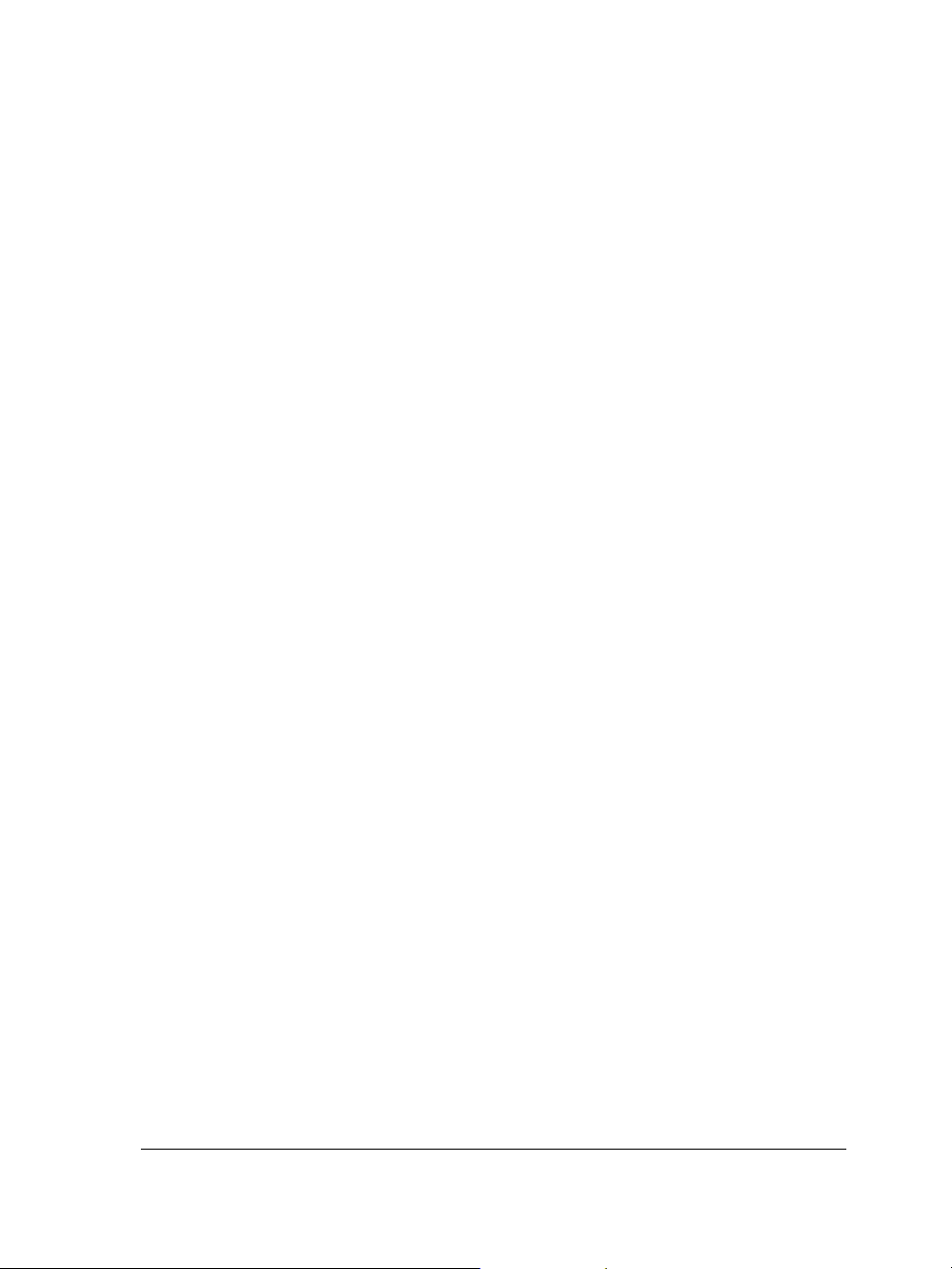
Mise à jour de produits Corel
Pendant l’installation du produit, vous pouvez choisir l’option téléchargement des mises
à jour du produit et services. Après l’installation du produit, vous pouvez afficher des
informations sur les mises à jour en cliquant sur Aide ` Mises à jour.
Par défaut, vous recevez automatiquement un avertissement lorsque des actualités ou
des mises à jour du produit sont disponibles. En outre, l’application télécharge
automatiquement les nouvelles mises à jour du produit et vous demande si vous
souhaitez les installer. Toutefois, vous pouvez modifier ces paramètres de mise à jour à
tout moment.
Pour modifier les paramètres de mise à jour
1 Cliquez sur Aide ` Écran d’accueil.
2 Cliquez sur Paramètres en haut de la page Mise à jour.
3 Dans la fenêtre Paramètres de mise à jour, cochez les cases suivantes, en fonction
de vos besoins :
• Me signaler les mises à jour du produit, les actualités et les didacticiels
disponibles.
• Télécharger automatiquement les mises à jour du produit et me demander
avant de les installer.
Service d’assistance technique Corel
Les Services d’assistance technique Corel® permet d’obtenir rapidement des
informations précises sur les fonctions, les spécifications, les prix, la disponibilité, les
services et l’assistance technique relatifs aux produits Corel. Pour vous maintenir
informé sur le Service d’assistance technique disponible pour votre produit Corel, visitez
le site www.corel.fr/support.
À propos de Corel
Corel est l’un des principaux éditeurs dont les marques logicielles figurent parmi les plus
connues dans l’industrie. Offrant un portefeuille de produits innovateurs, le plus
complet aux rayons graphique, bureautique et médias numériques, la société en est
venue à se forger une solide réputation, celle de proposer des logiciels faciles à prendre
en main et permettant de franchir de nouveaux seuils de créativité et de productivité.
Bienvenue 7
Page 26
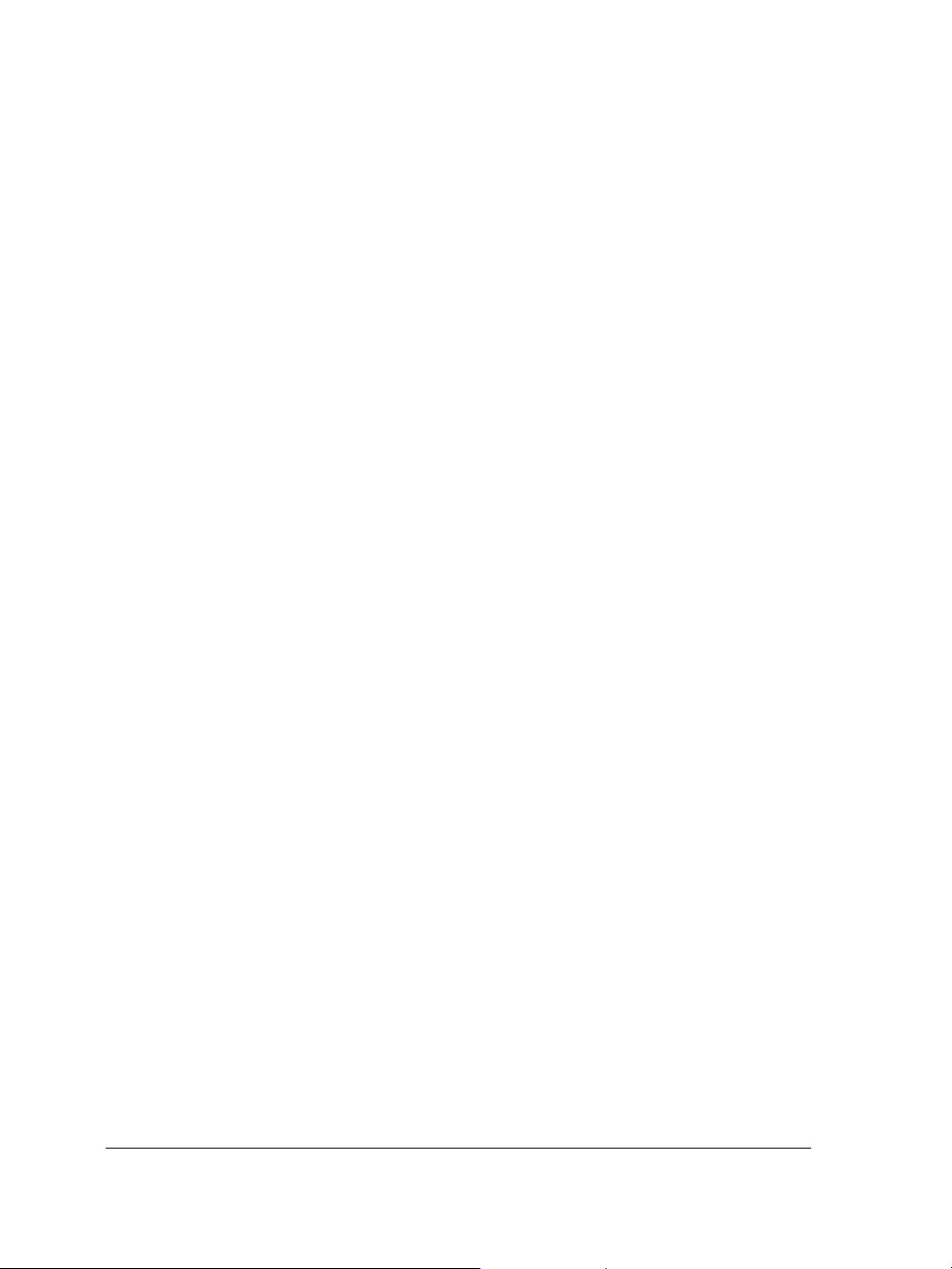
L’industrie en a pris acte en nous décernant d’innombrables prix et distinctions pour
l’innovation, le design et le rapport qualité-prix.
Notre gamme de produits, prisés par des millions d’utilisateurs dans le monde entier,
comprend CorelDRAW® Graphics Suite, Corel® Painter®, Corel® PaintShop® Pro,
Corel® VideoStudio® et Corel® WordPerfect® Office. our plus d'informations,
rendez-vous sur le site www.corel.com.
8 Guide de l’utilisateur Corel DESIGNER X6
Page 27
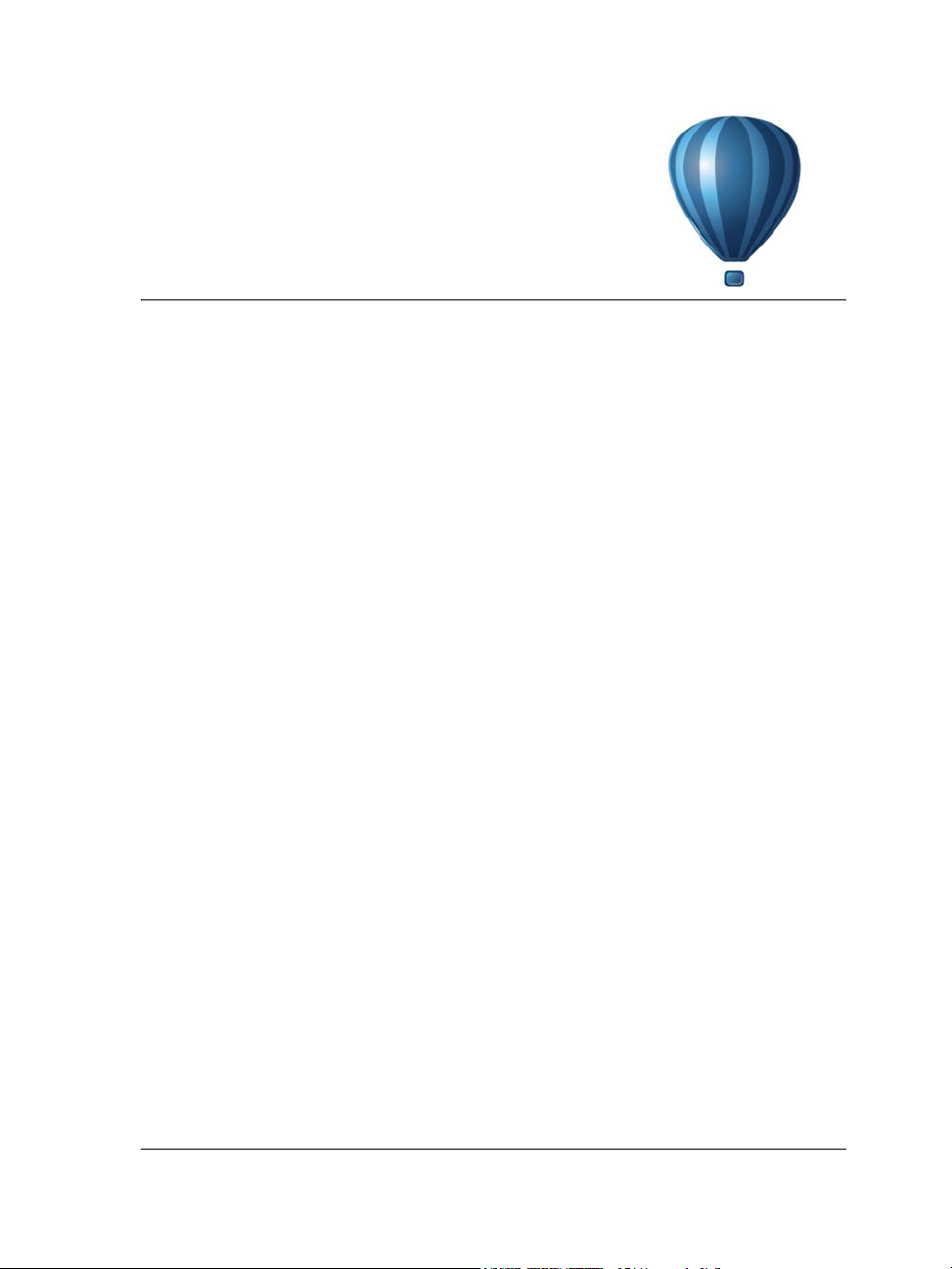
Nouveautés de Corel DESIGNER X6
Les nouveautés et améliorations que propose Corel DESIGNER X6 sont décrites sous
les rubriques suivantes :
• Accès aux acifs de conception technique et réaffectation
• Illustrations techniques exécutées avec précision
• Illustrations : style et cohérence au rendez-vous !
• Communications respectueuses des normes techniques
• Performances, vitesse et efficacité accrues
Accès aux acifs de conception technique et réaffectation
Du visionnage et l'ajout de modèles 3D à l'organisation et à la recherche de contenu,
Corel DESIGNER X6 apporte une vague d'améliorations qui vous aideront à réaffecter
votre collection d'actifs de conception technique.
Modèles 3D dans les illustrations Corel DESIGNER (Nouveauté !)
Vous pouvez insérer et visualiser dans les illustrations Corel DESIGNER des modèles
3D, grâce à XVL Player, une visionneuse 3D de fichiers XVL, embarquée dès l'interface.
Vous pouvez également régler la vue des modèles 3D en les faisant pivoter ou en variant
le niveau de zoom, selon vos besoins.
Nouveautés de Corel DESIGNER X6 9
Page 28
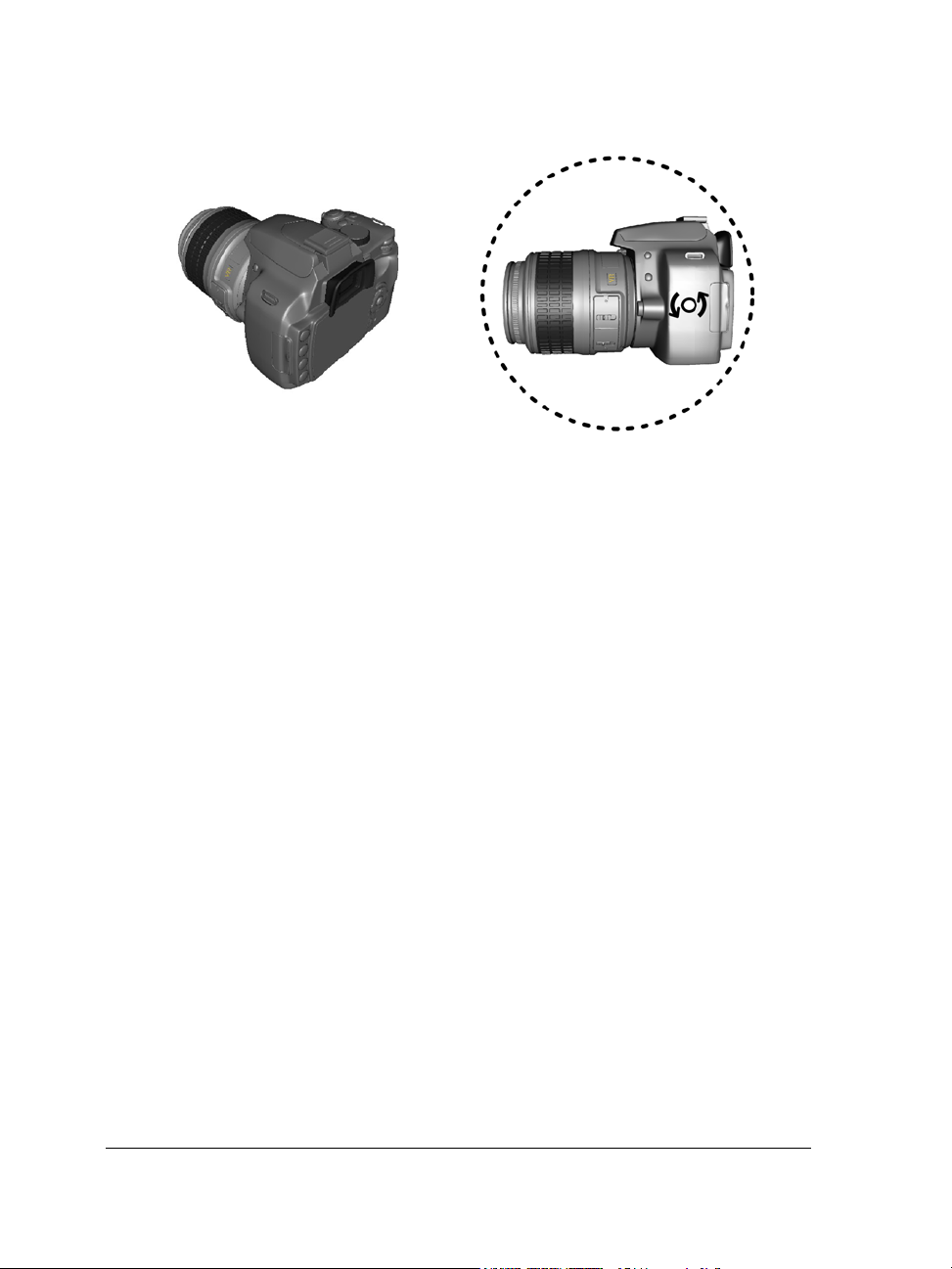
Vous pouvez ajuster la vue d'un modèle 3D inséré.
Prise en charge des fichiers AutoCAD (DWG / DXF) 2013 (Amélioration !)
Les fichiers de dessin AutoCAD Drawing Database (DWG) et AutoCAD Dessin
Interchange Format (DXF), version 2013, peuvent être importés et exportés.
Prise en charge de fichiers Adobe CS6 et Microsoft Publisher 2010 (Amélioration !)
L'importation de fichiers Adobe® Illustrator® CS6, Adobe® Photoshop® CS6,
Microsoft® Publisher 2010 et Adobe® Acrobat® X a été améliorée de même que
l'exportation de fichiers Adobe Illustrator CS5 et Microsoft Publisher 2010. L' échange
de fichiers avec collègues et clients s'en trouvera largement facilité.
Bac multiples dans Corel CONNECT (Nouveauté !)
Corel® CONNECT™ vous permet de travailler avec plusieurs bacs, simultanément, et
vous facilite ainsi l'organisation des ressources destinées à divers projets. Les bacs se
partagent entre Corel DESIGNER, CorelDRAW, Corel PHOTO-PAINT et
Corel CONNECT, et vous pouvez y réunir, par exemple, le contenu tiré de dossiers ou
de sources en ligne.
Le maintien de plusieurs bacs vous permet aussi d'en spécialiser le contenu par projet ou
par type d'éléments, soit des photos, des images vectorielles et des icônes bitmap ou
encore des projets qui nécessitent tous ces éléments à la fois, et vous pouvez les organiser
de façon à pouvoir les retrouver efficacement. Pour vous faciliter encore plus la tâche,
vous pouvez ouvrir les fichiers à partir du bac pour en avoir un aperçu en taille réelle.
Vous pouvez également renommer les bacs et modifier le dossier par défaut dans lequel
ces derniers sont enregistrés.
10 Guidedel’utilisateurCorelDESIGNERX6
Page 29
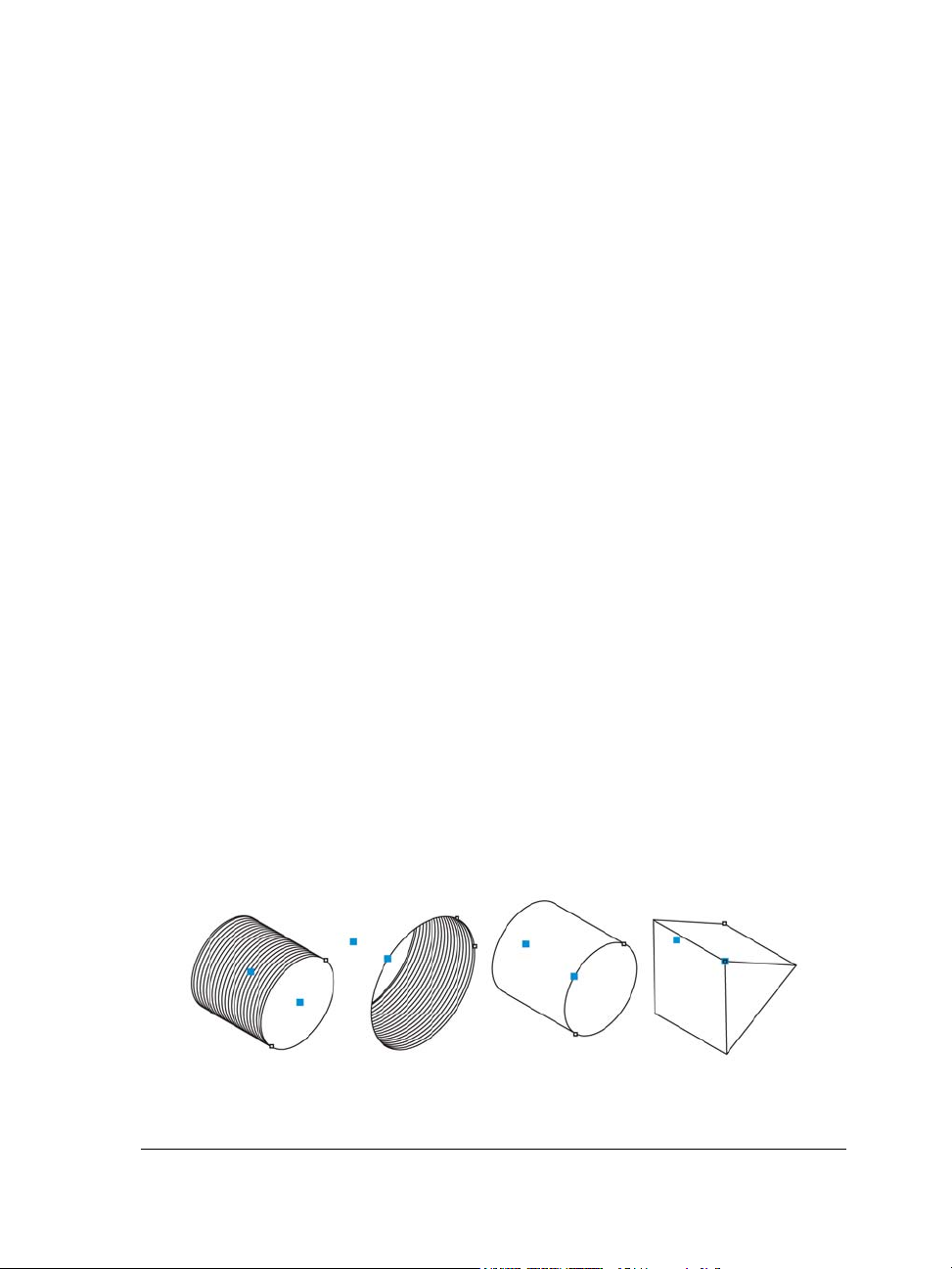
Fonctions de recherche de Corel CONNECT (Nouveauté !)
Corel CONNECT offre une nouvelle barre d’outils de recherche pour vous permettre
d’extraire instantanément des images à partir d’un site Web. Il vous suffit d'en saisir
l'adresse dans la zone de recherche et Corel CONNECT rassemble immédiatement
toutes les images identifiées par une balise HTML <img> sur le site Web et récupère
à votre profit des ressources utiles. Vous pouvez également saisir des termes de recherche
ou le chemin de dossier pour que Corel CONNECT recherche du contenu sur votre
ordinateur, réseau ou autres éférentiels en ligne.
Illustrations techniques exécutées avec précision
Avec ses nouveautés et améliorations, que ce soit ses outils de dessin, ses symboles, son
moteur de texte et ses fonctions d'alignement d'objets et de visionnage de modèles 3D
à l'échelle de dessin que vous voulez, Corel DESIGNER vous facilite mieux que jamais
les travaux de précision que sont les illustrations techniques.
Mesures dans l'espace projeté (Nouveauté !)
Vous pouvez maintenant mesurer objets et distances dans l'espace projeté à l'aide des
outils Cote.
Formes filetées et de cavité en vue projetée (Nouveauté !)
Avec les nouveaux outils Formes projetées, vous pouvez rapidement dessiner des formes
de filets et de cavités, des cylindres et des prismes, en vue projetée, et illustrer à merveille
des boulons, des écrous et des écrous-douilles. La longueur et le rayon de ces formes
projetées peuvent être ajustées, et vous pouvez aussi indiquer le point de début et de fin
des filets de même que le pas. Pour en savoir plus, consultez la section « Tracé de
formes » à la page 206.
Formes projetées
Nouveautés de Corel DESIGNER X6 11
Page 30
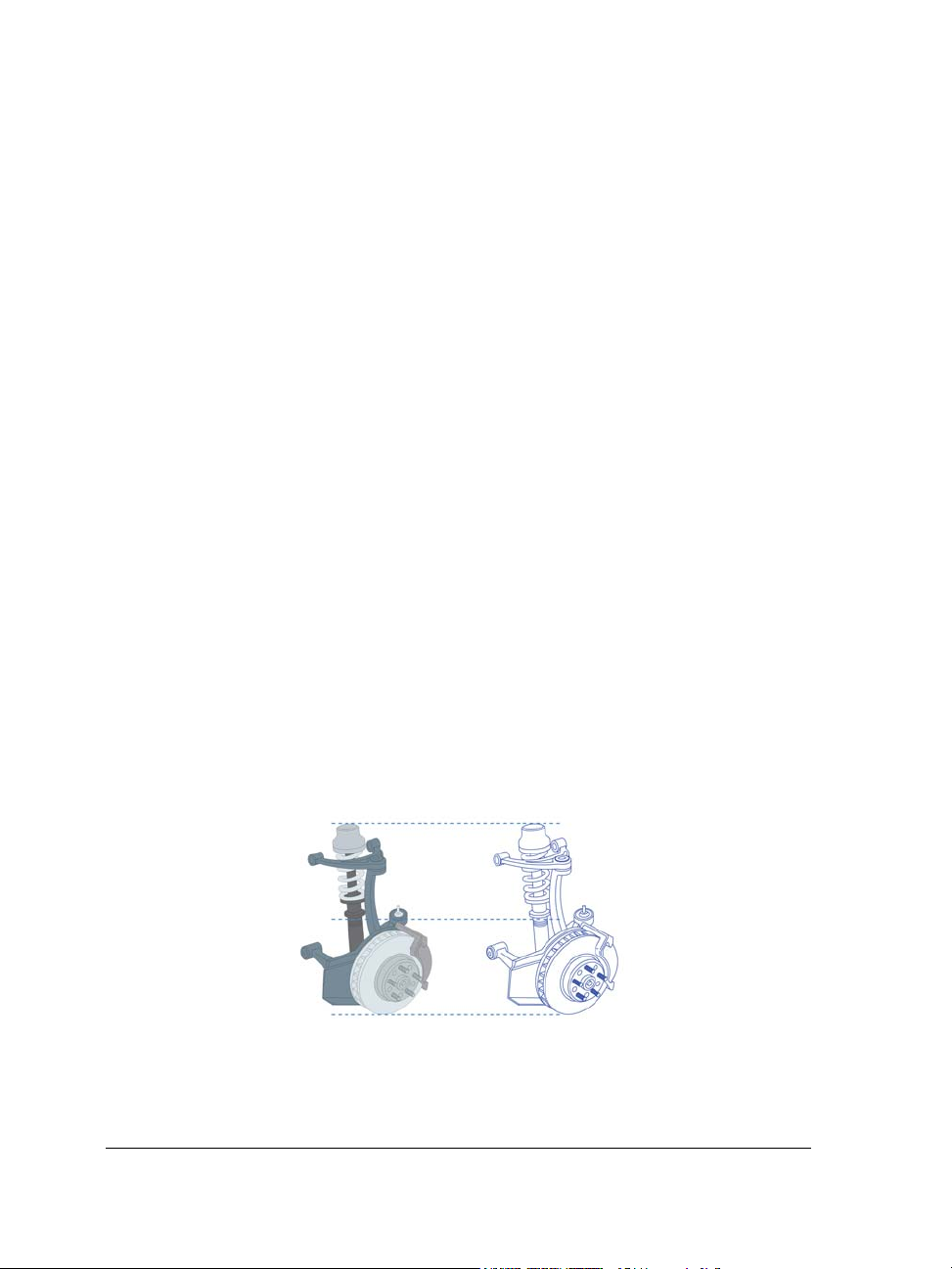
Symboles (Amélioration !)
Les symboles ont été améliorés pour prendre en charge la transparence des objets et les
styles.
Guides d’alignement (Nouveauté !)
Avec Corel DESIGNER X6, les nouveaux guides d’alignement, qui apparaissent à la
volée, vous aident à positionner rapidement les objets en proposant des alignements
possibles par rapport aux autres objets de votre illustration à l'écran. Les guides
d’alignement sont temporaires, parce qu'ils apparaissent lorsque vous créez,
redimensionnez ou déplacez des objets par rapport aux objets adjacents. Ils relient de
manière interactive les centres et les bords des objets, et vous pouvez également choisir
de les afficher à partir des bords d’un objet vers le centre d’un autre objet. Profitant
aussi des commandes Espacement intelligent et Cotation intelligente, vous pouvez
positionner, mettre à l'échelle et faire pivoter un objet avec précision par rapport à
d'autres objets à l'écran.
De plus, conçu pour vous faciliter la tâche, le nouveau menu fixe Guides dynamiques
et d'alignement permettent de modifier les paramètres par défaut de ces guides et de
les adapter à vos besoins. Par exemple, si vous travaillez sur un groupe d’objets, vous
pouvez afficher des guides d’alignement des objets individuels du groupe ou du groupe
dans son ensemble. Vous pouvez spécifier les marges des guides d'alignement et aligner
ainsi des objets à une distance déterminée, et vous pouvez afficher les guides
d'alignement de manière à suivre les marges uniquement, ou suivre les bords réels de
l'objet en plus de la marge.
Utilisation des guides d’alignement pour positionner rapidement des objets
12 Guidedel’utilisateurCorelDESIGNERX6
Page 31

Pour en savoir plus sur les guides d'alignement, reportez-vous à la section « Utilisation
des guides d'alignement » à la page 125.
Menu fixe Alignement et Distribution (Nouveauté !)
Le nouveau menu fixe Alignement et distribution, qui remplace la boîte de dialogue
Aligner et distribuer, vous permet de voir toutes les options d'alignement possibles et
de voir instantanément l'effet des changements à mesure que vous modifiez les
paramètres. Par défaut, les objets sont alignés et distribués en fonction de leurs tracés.
La nouveauté consiste en ce que vous pouvez maintenant aligner et distribuer des objets
depuis le bord de leurs contours de même qu'aligner des objets avec un point de
référence en spécifiant ses coordonnées x et y exactes.
Échelle du dessin (Nouveauté !)
Identifier et modifier l'échelle du dessin, de la barre de propriétés, se fait rapidement
lorsque l'outil Sélecteur est actif et qu'aucun objet n'est sélectionné.
Zone de liste Échelle du dessin/resolution
Modèles 3D à l'échelle (Nouveauté !)
Vous pouvez importer des modèles 3D sous forme de graphiques vectoriels 2D et à
l'échelle de dessin souhaitée.
Prise en charge de scripts complexes (Amélioration !)
Avec Corel DESIGNER X6, la prise en charge des scripts complexes, embarquée dans
le moteur de texte remanié, assure la bonne typographie des glyphes utilisés par les
langues asiatiques et moyen-orientales.
Nouveautés de Corel DESIGNER X6 13
Page 32

Les améliorations apportées au moteur de texte veillent à l'affichage correct des
glyphes multilingues dans vos documents.
Illustrations : style et cohérence au rendez-vous !
Les styles de couleur et les styles d'objet remaniés, les nouvelles harmonies de couleurs,
la numérotation des pages et la prise en charge du standard OpenType concourent à
assurer un formatage cohérent de vos illustrations.
Menu fixe Styles avec accès au moteur (Nouveauté !)
Dans Corel DESIGNER X6, le moteur de styles offre un nouveau menu fixe Styles
d'objet qui vous simplifie la création, l’application et la gestion des styles. Un style est
un ensemble de propriétés qui déterminent l’aspect des objets dans votre document.
Corel DESIGNER X6 offre également de nouveaux jeux de styles, à savoir des groupes
de styles qui assurent facilement le formatage cohérent d'objets multiples et font
produire des versions itératives et appliquer tout aussi rapidement une mise en forme
cohérente.
14 Guidedel’utilisateurCorelDESIGNERX6
Page 33

Vous pouvez rapidement modifier l’apparence d’un objet en appliquant un jeu
de styles.
Vous pouvez créer et appliquer des styles et des jeux de styles à des objets graphiques, à
du texte artistique et du texte courant et à des objets créés à l’aide des outils Support
artistique. Par exemple, vous pouvez définir un style de contour en précisant ses
attributs, tels que l’épaisseur, la couleur et le type de ligne du contour. Pour les objets
texte, vous pouvez définir un style de caractère en définissant le type, le style et la taille
de la police, la couleur du texte et de l’arrière-plan, la position des caractères, les
majuscules, etc.
Les jeux de styles vous permettent de combiner plusieurs styles. Vous pouvez ainsi
associer simultanément des propriétés provenant de types de styles différents. Par
exemple, vous pouvez utiliser un jeu de styles pour définir les propriétés de surface et
de contour d’un objet graphique ou définir les styles de caractères et de paragraphe à
utiliser pour déterminer l’aspect d’un texte courant. Cela vous permet d’accélérer et de
faciliter les ajustements ultérieurs de ces propriétés et ces options s’avèrent
particulièrement pratiques pour créer des designs itératifs. Vous pouvez également
créer des styles enfants ou des jeux de styles enfants qui conservent uniquement
certaines propriétés du style parent ou du jeu de styles parent. Cette fonction s’avère
particulièrement utile lorsque vous travaillez sur de longs documents. Par exemple,
vous pouvez attribuer un style de caractère parent pour les en-têtes et un style de
caractère enfant pour les sous-titres.
Pour en savoir plus sur les propriétés d'objets, reportez-vous à la section « Utilisation
Nouveautés de Corel DESIGNER X6 15
Page 34

des styles et des jeux de styles » à la page 629.
Styles de couleurs (Nouveauté !)
Le nouveau menu fixe Styles de couleurs vous permet d’ajouter les couleurs utilisées
dans un document comme des styles de couleurs. Il devient ainsi plus facile que jamais
d’implémenter une modification de couleur dans un projet. Pour créer un style de
couleurs à partir d’un objet, il vous suffit de faire glisser l’objet vers le menu fixe the
Styles de couleur. Si vous appliquez ce style de couleurs à d’autres objets, vous pouvez
modifier rapidement la couleur et appliquer instantanément ce style à tous les objets
qui lui sont liés.
En outre, vous pouvez rompre le lien entre un objet et son style de couleurs à tout
moment de façon à pouvoir modifier l’objet séparément. Vous pouvez également
convertir des styles de couleurs en modes de couleurs différents ou en couleurs non
quadri afin de préparer votre document pour l’impression.
Gestion des couleurs du document à l’aide du menu fixe Styles de couleurs
Harmonisation des couleurs (Nouveauté !)
Avec la nouvelle fonction d’harmonisation des couleurs, vous pouvez regrouper les
styles de couleurs d’un document de façon à pouvoir rapidement réaliser des designs
itératifs avec différentes nuances. En combinant deux ou plusieurs styles de couleurs
dans une harmonie, vous liez les couleurs entre elles en définissant une relation basée
sur la teinte. Vous pouvez ainsi modifier les couleurs de manière collective et modifier
la composition des couleurs de votre illustration en une seule étape pour préparer
rapidement de nombreux autres types de nuances. Vous pouvez également modifier les
styles de couleurs individuels d’une harmonie.
16 Guidedel’utilisateurCorelDESIGNERX6
Page 35

En outre, vous pouvez créer un type d’harmonie de couleurs spécial appelé dégradé. Le
dégradé est composé d’un style de couleurs principal et de nombreuses nuances de
cette couleur. Lorsque vous modifiez la couleur principale, les dégradés de couleurs
sont automatiquement ajustés proportionnellement au même niveau de modification
que la couleur principale. Cette fonction s’avère particulièrement utile lorsque vous
imprimez plusieurs variations de couleur de la même création.
L’harmonisation des couleurs vous permet de modifier facilement la
combinaison des couleurs.
Styles de halos (Nouveauté !)
Les halos sur courbes peuvent être enregistrés comme styles et appliqués à une courbe
dans un projet. Cliquez droit simplement sur une courbe avec halo, puis cliquez sur
Styles d'objet ` Nouveau style à partir de ` Halo.
Numérotation des pages (Nouveauté !)
Dans Corel DESIGNER X6, la nouvelle commande Insérer le numéro de page
permet d’ajouter instantanément des numéros de pages sur toutes les pages d’un
document, à partir d’une page donnée ou d’un nombre particulier. Cette flexibilité sera
très appréciée lorsque vous travaillez sur plusieurs fichiers Corel DESIGNER destinés à
former une seule publication.
Vous pouvez choisir entre plusieurs formats : alphabétique, numérique ou romain.
Vous pouvez également afficher les numéros de page en caractères minuscules ou
Nouveautés de Corel DESIGNER X6 17
Page 36

majuscules. En outre, les numéros de page sont automatiquement mis à jour lorsque
vous ajoutez ou supprimez des pages de votre document. Vous pouvez également
insérer un numéro de page dans un texte artistique ou un texte courant existant. Pour
en savoir plus, consultez la section « Insertion de numéros de page » à la page 662.
Prise en charge des fonctionnalités avancées OpenType (Nouveauté !)
Avec Corel DESIGNER X6, et son moteur de texte remanié, vous pouvez tirer
meilleur parti des fonctions typographiques OpenType avancées, telles que les
variantes contextuelles et stylistiques, les fractions, les ligatures, les ordinaux, les
ornements, les petites majuscules ou les lettres ornées. Les polices OpenType sont
basées sur la norme Unicode, ce qui les rend idéales pour les travaux de conception,
quelle que soit votre plateforme de travail. En outre, les jeux de caractères étendus
offrent une prise en charge linguistique exceptionnelle.
Les polices OpenType vous permettent de sélectionner d’autres apparences pour
les caractères sélectionnés.
Les fonctionnalités OpenType sont accessibles à partir du menu fixe Gestionnaire de
propriétés. Elles vous permettent de choisir des options relatives aux aspects des
caractères individuels, ou glyphes, pour appliquer vos préférences stylistiques, à
condition toutefois que la police prenne en charge les fonctionnalités OpenType
avancées. Par exemple, vous pouvez appliquer un autre glyphe pour le nombre, la
fraction ou la ligature afin de donner un aspect particulier à votre texte. En plus de la
fonction OpenType interactive, Corel DESIGNER X6 propose aussi d'autres options
OpenType que vous pouvez appliquer à votre texte.
18 Guidedel’utilisateurCorelDESIGNERX6
Page 37

Communications respectueuses des normes techniques
La prise en charge des fichiers CGM et SVG, à l'exportation, a été bonifiée et vous
simplifie encore plus la publication de vos illustrations dans les normes voulues par les
communications à vocation technique.
Prise en charge du format CGM (Amélioration !)
À l'exportation des fichiers CGM, vous pouvez conserver le niveau de détail et
l'utilisation bitmap pleine compression. De plus, il est plus facile d'exporter des fichiers
au format interactif WebCGM 2.x, ce qui préserve les attributs
le fichier compagnon XCF (XML Companion File).
apsid et apsname dans
L'attribut
apsname ) dans le menu fixe Gestionnaire de données d'objet de Corel
(
apsname doit être ajouté au fichier objectdata.xml. Si vous l'ajoutez
DESIGNER, seul le nom du champ est capturé dans le fichier compagnon
XCF, non l'attribut
apsname.
Exportation au format SVG (Amélioration !)
L'exportation au format SVG peur être automatisée et tous les paramètres des détails
seront préservés dans les fichiers exportés.
Performances, vitesse et efficacité accrues
Mise au point facile de légendes, meilleure interaction avec les vues 3D et outils de
sélection et d'édition améliorés d'objets... les apports de cette nouvelle version vous
feront réaliser des gains d'efficacitée et de productivité.
Création simplifiée de légendes (Nouveauté !)
Vous pouvez lier une légende à son objet source en faisant magnétiser la pointe de flèche
de la légende à un point d'attraction. Les légendes liées, également appelées « légendes
de connexion », sont attachées aux objets source de la même manière que les lignes de
connexion. Vous pouvez spécifier la manière dont les légendes liées suivent l'objet, à
savoir que De plus, tout texte de légende qui est basé sur les propriétés d'objet est
automatiquement mis à jour lorsque la source de propriétés d'objet en vient à changer.
Vous pouvez inclure des noms de champs dans le texte de légende et accéder aux
propriétés d'objet des formes de légende à partir du menu fixe Gestionnaire de
données d'objet.
Nouveautés de Corel DESIGNER X6 19
Page 38

Placement interactif des vues 3D importés (Nouveauté !)
Lorsque vous importez des vues en 3D, vous pouvez les placer et les redimensionner tout
comme d'autres objets importés.
Outil Sélection à main levée (Nouveauté !)
Le nouvel outil Sélection à main levée vous permet de sélectionner des objets, surtout
dans les zones irrégulières, en délimitant une zone de sélection efficace.
Utilisation de l'outil Sélection à main levée pour sélectionner des objets
Menu fixe Gestionnaire de de propriétés, sensible au contexte (Nouveauté !)
Dans Corel DESIGNER X6, le menu fixe Gestionnaire de propriétés a été reconçu
et ne présente maintenant que les options et les propriétés de formatage liées aux
objets. Ce menu fixe regroupe tous les paramètres d’objet dans un seul emplacement et
vous permet ainsi de gagner du temps, car vous pouvez ajuster vos dessins plus
rapidement que jamais.
20 Guidedel’utilisateurCorelDESIGNERX6
Page 39

Repensé, le menu fixe Propriétés de propriétés regroupe tous les paramètres
d’objet dans un seul emplacement.
Par exemple, si vous créez un rectangle, le menu fixe Gestionnaire de propriétés
présente automatiquement les options de formatage du contour, de la surface et des
angles, ainsi que les propriétés du rectangle. Si vous créez un encadré de texte, le menu
fixe affiche instantanément les options de formatage du caractère, du paragraphe et du
cadre, ainsi que les propriétés de l’encadré de texte.
Prise en charge des processeurs multicœurs (Nouveauté !)
Corel DESIGNER X6 a été optimisé pour prendre en charge les tout derniers
processeurs à plusieurs cœurs. Grâce à cette prise en charge étendue, vous pouvez
continuer à travailler pendant que la suite exécute en arrière-plan les tâches qui
utilisent beaucoup de ressources. Vous bénéficiez ainsi de performances rapides et
réactives, ce qui signifie moins de temps d’attente lorsque vous exportez des fichiers,
imprimez plusieurs documents ou copiez et collez des objets volumineux.
Prise en charge native 64 bits (Nouveauté !)
Corel DESIGNER X6 prend les processeurs 64 bits et accélère plus qu'auparavant le
Nouveautés de Corel DESIGNER X6 21
Page 40

travail des fichiers volumineux.
Plans principaux (Nouveauté et amélioration !)
Avec Corel DESIGNER X6, les nouveaux plans principaux pour les pages impaires, les
pages paires et toutes les pages ont été améliorés et facilitent la création de modèles
spécifiques à la page pour vos documents de plusieurs pages. Si vous travaillez sur la
mise en page de documents de plusieurs pages, tels que des brochures ou des
prospectus, vous pouvez désormais insérer facilement des en-têtes, des pieds de page et
des numéros de page spécifiques à la page. Il est possible par exemple de faire en sorte
que l’en-tête affiché sur les pages paires soit différent de celui affiché sur les pages
impaires.
Exemples de mises en page comportant des plans principaux différents pour les
pages paires et impaires
Texte de paramètre fictif (Nouveauté !)
Avec Corel DESIGNER X6, plus précisément la nouvelle commande Insérer un texte
de paramètre fictif, vous pouvez cliquer avec le bouton droit de la souris sur
n’importe quel encadré de texte et le garnir immédiatement de texte de paramètre
fictif.. Vous pouvez ainsi évaluer plus facilement l’apparence de votre document avant
de finaliser son contenu.
Pour plus de commodité et de flexibilité, vous pouvez également utiliser le texte de
paramètre fictif dans n’importe quelle langue prise en charge par Corel DESIGNER. Il
vous suffit de créer un fichier RTF contenant le texte à utiliser et de l’enregistrer dans
le dossier par défaut de texte de paramètre fictif. Corel DESIGNER X6 utilise alors ce
texte chaque fois que vous sollicitez la commande Insérer un texte de paramètre
22 Guidedel’utilisateurCorelDESIGNERX6
Page 41

fictif. Pour en savoir plus, notamment la création d’un fichier de texte de paramètre
fictif personnalisé, reportez-vous à la section « Pour insérer un texte de paramètre
fictif » à la page 512.
Microsoft® Visual Basic® pour Applications 7.1 (Nouveauté !)
Microsoft® Visual Basic® pour Applications (7.1) permet de développer des solutions
personnalisées.
Nouveautés de Corel DESIGNER X6 23
Page 42

Page 43

Ressources d'apprentissage
Vous pouvez apprendre à utiliser le produit de différentes manières : en accédant à
l’Aide et aux infobulles; en suivant les didacticiels et en explorant les ressources du site
Web Co re l (www.corel.com). Vous pouvez également lire le fichier Lisez-moi
(readme.html) installé avec le logiciel.
Cette section contient les rubriques suivantes :
•Obtenir de l’aide
• Utilisation de l’Aide et des infobulles
• Écran d’accueil
• Guide de programmation de macros
• Guide de déploiement réseau
• Ressources Web
• Ressources de formation et d’intégration personnalisées
Obtenir de l’aide
De nombreuses ressources didacticielles sont disponibles. Le tableau suivant peut vous
aider à déterminer les ressources didacticielles à consulter lorsque vous avez besoin
d’aide. Pour obtenir davantage d’informations sur certaines ressources, cliquez sur les
liens correspondants.
Pour Reportez-vous à la section
Commencer l’apprentissage des applications Didacticiels en ligne
Obtenir plus d’informations sur les outils et
fonctions des produits
Découvrir l’automatisation des tâches à
l’aide des macros
Ressources d'apprentissage 25
Aide
Ressources Web
Écran d’accueil
Guide de programmation de macros
Page 44

Pour Reportez-vous à la section
Rechercher des informations sur le
déploiement de la suite en réseau
Rechercher des informations sur les solutions
de formation et de workflow personnalisées
Rechercher des informations spécifiques sur
la dernière version de la suite
Guide de déploiement réseau
Ressources de formation et d’intégration
personnalisées
Fichier Lisez-moi installé avec le logiciel
Utilisation de l’Aide et des infobulles
L’Aide fournit des informations complètes sur les fonctions du produit à partir de
l’application. Si vous êtes connecté à Internet, l’application affiche l’aide disponible sur
le Web, qui contient les dernières mises à jour. Si aucune connexion Internet n’est
disponible, l’application affiche l’aide locale, qui a été copiée sur votre ordinateur lors de
l’installation du produit.
Vous pouvez parcourir la liste complète des rubriques et rechercher des outils et des
rubriques dans l’index ou des termes spécifiques. Vous pouvez également accéder à
Corel® Knowledge Base™ (Base de connaissances), sur le site Web de Corel, ainsi que
à d’autres ressources en ligne à partir de la fenêtre d’aide.
Les infobulles fournissent des informations utiles sur les commandes de l’application
lorsque vous placez le curseur sur les icônes, boutons et autres éléments de l’interface
utilisateur.
Conventions de la documentation
Le tableau ci-dessous décrit les principales conventions utilisées dans le guide de
l’utilisateur et l’Aide.
Convention Description Exemples
Menu
` Commande de
menu
26 Guidedel’utilisateurCorelDESIGNERX6
Élément de menu et
commande de menu sur
lesquels vous devez cliquer
successivement
Cliquez sur Fichier `
Ouvrir.
Page 45

Convention Description Exemples
Une remarque présente des
informations importantes
relatives aux étapes qui la
précèdent. Elle peut, par
exemple, décrire les
conditions dans lesquelles la
procédure précédente doit
être exécutée.
Une astuce présente des
suggestions pour effectuer les
étapes précédentes. Elle peut
proposer d’autres moyens
d’effectuer les étapes
proposées ou d’autres
avantages ou utilisations de
la procédure décrite.
Il est impossible de copier ou
de cloner un dégradé
composé.
Si vous cliquez sur le bouton
Marges égales, vous devez
spécifier des valeurs dans les
zones Marges haut/gauche.
La découpe d’un objet
permet de réduire la taille de
fichier du dessin.
Vous pouvez changer le
nombre de témoins de la
grille de couleurs. Pour cela,
déplacez le curseur Ta i l l e .
Pour utiliser l’Aide
1 Cliquez sur Aide ` Rubriques d’aide.
2 Cliquez sur l’un des onglets suivants :
• Sommaire : permet de parcourir les rubriques de l’Aide. Pour ouvrir une
rubrique, cliquez sur son titre dans le panneau de gauche.
• Index : permet d’utiliser l’index pour rechercher une rubrique.
• Rechercher : permet de rechercher une expression ou un mot particulier dans la
totalité du texte de l’aide.
Vous pouvez également
Afficher l’aide sensible au contexte à partir
d’une boîte de dialogue
Imprimer une rubrique d’aide spécifique Ouvrez une rubrique d’aide, cliquez sur la
Ressources d'apprentissage 27
Cliquez sur le bouton Aide dans la boîte de
dialogue.
page à imprimer, puis sur Imprimer en haut
de la fenêtre d’Aide.
Page 46

Pour effectuer des recherches dans l’Aide
1 Cliquez sur Aide ` Rubriques d’aide.
2 Cliquez sur l’onglet Rechercher et entrez un mot ou une expression dans la zone
de recherche.
3 Sélectionnez une rubrique dans la liste qui s’affiche.
Si vos résultats de recherche ne contiennent aucune rubrique correspondante,
vérifiez que vous avez orthographié correctement le mot ou l’expression recherchés.
Notez que l’Aide en anglais utilise l’orthographe américaine (par exemple, «color»,
«favorite», «center» et «rasterize»); les recherches effectuées avec l’orthographe
britannique («colour», «favourite», «centre» et «rasterise») n’amènent donc aucun
résultat.
Pour accéder au guide de l’utilisateur au format PDF
•Dans le menu Démarrer de Windows, cliquez sur Démarrer ` To u s l e s
programmes ` CorelDRAW Technical Suite X6 ` Documentation ` Guide
de l'utilisateur de Corel DESIGNER (PDF).
Écran d’accueil
L'écran de bienvenue vous permet d’accéder rapidement aux ressources de l'application
et d'exécuter rapidement des tâches courantes, telles que l'ouverture de fichiers et la
création de fichiers à partir de gabarits. Vous pouvez vous renseigner sur les nouvelles
fonctionnalités de CorelDRAW Technical Suite, visionner les illustrations techniques
exposées à la page Galerie et recevoir les dernières mises à niveau produit.
De plus, les ressources suivantes sont accessibles en ligne, à partir de la page
Apprentissage, afin que vous puissiez tirer le meilleur parti de Corel DESIGNER :
• Didacticiels : ils vous montrent comment dessiner avec précision, ajouter lignes de
cote et légendes, créer un schéma de câblage, ajouter un effet 3D à un dessin et plus
encore.
• Études de cas et livres blancs : ils vous montrent comment Corel DESIGNER aide
de nombreuses industries à fournir une documentation de haute qualité et vous
aide, par la même, à relever les défis inhérents à la création de documents
techniques.
28 Guidedel’utilisateurCorelDESIGNERX6
Page 47

• Conseils et astuces : ils mettent en évidence les outils et les raccourcis utiles et
constituent un point de départ à la découverte de certaines fonctionnalités de
CorelDRAW Technical Suite.
L'écran de bienvenue s'affiche au démarrage de Corel DESIGNER. Il est également
accessible après le démarrage de l’application.
Pour accéder à l'écran d'accueil
•Cliquez sur Aide ` Écran d’accueil.
Pour afficher et accéder aux ressources disponibles, cliquez sur les onglets.
Guide de programmation de macros
Le CorelDRAW Technical Suite X6 Guide de programmation de macros propose en la
matière une approche simple et efficace pour CorelDRAW Technical Suite X6. Vous
pouvez utiliser Microsoft® Visual Basic® pour Applications (VBA) ou les outils
Microsoft® Visual Studio® pour Applications (VSTA) pour créer des macros
permettant d’automatiser les tâches et de proposer des solutions personnalisées pour
Corel DESIGNER, CorelDRAW® et Corel® PHOTO-PAINT™.
Pour accéder au guide de programmation des macros
•Dans le menu Démarrer de Windows, cliquez sur Démarrer ` To u s l e s
programmes ` CorelDRAW Technical Suite X6 ` Documentation ` Guide
de programmation de macros (PDF).
Guide de déploiement réseau
Le CorelDRAW Technical Suite X6 Guide de déploiement constitue, étape par étape, une
ressource utile au déploiement de CorelDRAW Technical Suite X6 en réseau. Ce guide
est fourni aux clients qui achètent une licence multi-poste de
CorelDRAW Technical Suite X6 pour leur entreprise. Pour acheter une licence multiposte du logiciel et obtenir le guide de déploiement, contactez le service d’assistance
technique Corel.
Ressources d'apprentissage 29
Page 48

Ressources Web
Les ressources suivantes, disponibles sur le Web, vous permettent de tirer le meilleur
parti de CorelDRAW Technical Suite :
• Base de connaissances Corel : articles écrits par l’équipe des services d’assistance
technique Corel, en réponse aux questions des utilisateurs de
CorelDRAW Technical Suite.
• Communauté CorelDRAW.com : environnement en ligne permettant de partager
votre expérience d’utilisation du produit, de poser des questions, et d’obtenir de
l’aide et des conseils de la part des autres utilisateurs.
• Ressources Apprentissage : une page Web offrant des liens vers des didacticiels, des
études de cas et autres ressources en ligne
Vous devez disposer d’une connexion Internet active pour y accéder.
Ressources de formation et d’intégration personnalisées
Corel Corporation a conclu des accords de formation avec des organismes indépendants.
Formation personnalisée aux produits Corel
Les formateurs professionnels Corel peuvent vous fournir une formation personnalisée
adaptée à votre environnement de travail pour vous aider à tirer le meilleur parti du
logiciel Corel installé. Ces experts vous aideront à développer un programme pratique
et spécifique aux besoins de votre organisation. Pour plus d’informations, rendez-vous
sur le site www.corel.com/customizedtraining.
Partenaires en formation Corel
Les partenaires en formation Corel® sont des organisations indépendantes et
officiellement agréées qui proposent des formations et des ressources didacticielles sur
les produits Corel. Elles sont situées dans le monde entier pour mieux vous servir. Pour
trouver le partenaire le plus proche, rendez-vous sur le site www.corel.com/
trainingpartners.
Partenaires technologiques de Corel
Les partenaires technologiques de Corel sont des organisations qui utilisent les
technologies Corel dans leurs produits, développent des applications optionnelles pour
les logiciels Corel ou intègrent des applications autonomes dans les solutions
technologiques Corel. Ce programme complet est spécialement conçu pour les
30 Guidedel’utilisateurCorelDESIGNERX6
Page 49

développeurs et les consultants. Il comprend tous les composants nécessaires à la
conception, au développement, au test et à la commercialisation de solutions
personnalisées liées aux produits Corel.
Pour plus d’informations sur les partenaires technologiques de Corel, contactez Corel
Corporation par courrier électronique à l’adresse techpartner@corel.com.
Ressources d'apprentissage 31
Page 50

Page 51

Corel DESIGNER visite guidée de l'espace de travail
En vous familiarisant avec la terminologie et l’espace de travail de Corel DESIGNER,
vous suivrez avec plus de facilité les procédures et les concepts utilisés dans le présent
guide de l’utilisateur.
Cette section contient les rubriques suivantes :
• Corel DESIGNER termes et concepts
• Corel DESIGNER fenêtre d’application
• Corel DESIGNEROutils de l’espace de travail
Corel DESIGNER termes et concepts
Avant de commencer à utiliserCorel DESIGNER, il est préférable de connaître les
termes suivants :
Te r m e D e s c r i p t i o n
objet Élément d’un dessin, tel qu’une image, une forme, une ligne, un
texte, une courbe, un symbole
dessin Documents que vous créez dans Corel DESIGNER: dessins
techniques, schémas, diagrammes, etc.
graphique vectoriel Dessin généré à partir d’algorithmes qui déterminent la
position, la longueur et la direction des lignes tracées
image bitmap Image composée de grilles de pixels (ou points)
texte artistique Type de texte auquel vous pouvez appliquer des effets spéciaux,
tels que des ombres.
texte courant Type de texte auquel vous pouvez appliquer des options de
formatage et que vous pouvez modifier en bloc.
Corel DESIGNER visite guidée de l'espace de travail 33
Page 52

Corel DESIGNER fenêtre d’application
Lorsque vous lancez Corel DESIGNER, la fenêtre d’application s’ouvre et contient une
fenêtre de dessin. Le rectangle situé au centre de cette fenêtre représente la page de
dessin dans laquelle vous créez votre dessin. Bien que vous puissiez ouvrir
simultanément plusieurs fenêtres de dessin, vous pouvez uniquement appliquer des
commandes à la fenêtre de dessin active.
L’illustration ci-dessous représente la fenêtre d’application de Corel DESIGNER. Ses
divers éléments sont décrits à la suite de l’illustration.
Barre de titre
Barre de
menus
Boîte à
outils
Règle
Fenêtre de
dessin
Page de
dessin
Palette du
document
Navigateur de
document
Barre d’état
Composant Description
Barre d’outils
Barre de propriétés
Menu
fixe
Palette
de
couleurs
Navigateur
Barre de menu Zone contenant des options de menus déroulants.
Barre de propriétés Barre amovible contenant les propriétés de l’outil ou de l’objet
actif. Par exemple, lorsque l’outil Texte est actif, la barre de
propriétés Texte affiche des commandes permettant de créer et
de modifier du texte.
34 Guidedel’utilisateurCorelDESIGNERX6
Page 53

Composant Description
Barre d’outils Barre amovible contenant des raccourcis vers les menus et
autres commandes.
Barre de titre Zone affichant le titre du dessin en cours.
Règles Bordures horizontale et verticale permettant de déterminer la
taille et la position d’objets sur un dessin.
Boîte à outils Barre flottante contenant des outils pour créer et modifier les
objets d’un dessin.
Fenêtre de dessin Zone située à l’extérieur de la page de dessin et délimitée par les
barres de défilement et les commandes de l’application.
Page de dessin Zone rectangulaire située à l’intérieur de la fenêtre de dessin. Il
s’agit de la zone imprimable de votre surface de travail.
Menu fixe Fenêtre contenant les commandes et paramètres disponibles et
applicables pour un outil ou une tâche spécifique.
Palette de couleurs Barre fixe contenant des témoins de couleur
Palette du document Une palette de couleurs qui vous permet de suivre les couleurs
que vous utilisez dans votre document en les enregistrant pour
une utilisation ultérieure.
Barre d’état Zone située au bas de la fenêtre de l’application, contenant des
informations sur les propriétés de l’objet, telles que le type, la
taille et la résolution. La barre d’état indique également la
position actuelle de la souris.
Navigateur de document Zone située dans l’angle inférieur gauche de la fenêtre de dessin,
contenant des commandes qui servent à se déplacer d’une page
à l’autre et à ajouter des pages.
Navigateur Bouton situé dans l’angle inférieur droit de la fenêtre de dessin,
permettant d’ouvrir une plus petite zone d’affichage pour vous
aider à vous déplacer dans un dessin.
Pour afficher ou masquer la barre d’état, cliquez sur Affichage ` Barres
d’outils ` Barre d’état.
Pour afficher ou masquer les règles, reportez-vous à la section « Pour masquer
ou afficher les règles » à la page 666.
Corel DESIGNER visite guidée de l'espace de travail 35
Page 54

Corel DESIGNEROutils de l’espace de travail
Les commandes de l’application sont accessibles par l’intermédiaire de la barre de
menus, des barres d’outils, de la boîte à outils, de la barre de propriétés et des menus
fixes. La barre de propriétés et les menus fixes permettent d’accéder aux commandes
propres à l’outil actif ou à la tâche en cours. Il est possible d’ouvrir, de fermer et de
déplacer la barre de propriétés, les menus fixes, les barres d’outils et la boîte à outils sur
l’écran à tout moment.
Vous pouvez personnaliser de nombreux outils de l’espace de travail en fonction de vos
besoins. Pour en savoir plus, consultez la section « Personnalisation Corel DESIGNER »
à la page 947.
Barre d’outils standard
La barre d’outils standard contient des boutons qui sont des raccourcis vers de
nombreuses commandes de menus.
Cette barre d’outils est affichée par défaut. Pour plus d’informations sur la
personnalisation de la position, du contenu et de l’aspect des barres d’outils, reportezvous à la section « Personnalisation des barres d’outils » à la page 956.
Cliquez sur ce bouton Pour
Commencer un nouveau dessin
Ouvrir un dessin
Enregistrer un dessin
Imprimer un dessin
Couper les objets sélectionnés pour les placer dans le Presse-
36 Guidedel’utilisateurCorelDESIGNERX6
papiers
Copier les objets sélectionnés dans le Presse-papiers
Coller le contenu du Presse-papiers dans un dessin
Page 55

Cliquez sur ce bouton Pour
Annuler une action
Rétablir une action annulée
Importer un dessin
Exporter un dessin
Définir un niveau de zoom
Démarrer les applications Corel
Accéder au site Web de la communauté d’utilisateurs des
applications graphiques Corel
Activez ou désactivez la case d’alignement automatique pour la
grille, les repères, les objets et les repères dynamiques
Ouvrez la boîte de dialogue Options
Plus d’informations sur les barres d’outils
Outre la barre d’outils standard, Corel DESIGNER comporte des barres d’outils
relatives à des tâches spécifiques. Par exemple, la barre d’outils Te x t e contient des
commandes ayant trait à l’utilisation de l’outil Te x t e . Si vous utilisez fréquemment une
barre d’outils, vous pouvez l’afficher en permanence dans l’espace de travail.
Le tableau ci-dessous décrit les barres d’outils autres que la barre d’outils standard.
Barre d’outils Description
Texte Comporte les commandes de mise en forme et d’alignement de
texte.
Zoom Contient des commandes de zoom avant et arrière sur la page de
dessin.
Corel DESIGNER visite guidée de l'espace de travail 37
Page 56

Barre d’outils Description
Internet Comporte des commandes ayant trait à des outils relatifs au
Web et destinées à la création de boutons réactifs et à la
publication sur Internet.
Fusion Comporte des commandes destinées à fusionner des éléments
associant texte et dessin, telles que la création et le chargement
de fichiers de données, de champs de données de texte variable
et l’insertion de champs de fusion
Transformation Comporte des commandes pour incliner, faire pivoter et refléter
des objets.
Macros Comporte des commandes pour modifier, tester et exécuter des
macros
Présentation Comprend des commandes, dont contenant PowerClip, encadré
texte, colonnes et guides d'alignement, relatives à la mise en
page de votre document.
Plan de dessin Contient des commandes servant à choisir un plan de dessin et
un profil de dessin, et permettant d’accéder au menu fixe
Projection axiale. Cette barre d’outils est affichée par défaut.
Exploration de la boîte à outils
La boîte à outils Corel DESIGNER affiche dans sa partie supérieure l’outil actif et les
catégories d’outils disponibles. Le symbole signale qu’il existe des outils ou options
supplémentaires.
Lorsque vous choisissez un outil, tous les outils ou options supplémentaires apparaissent
dans la zone des options au bas de la boîte à outils. Pour activer un outil, sélectionnezle dans la zone des options.
38 Guidedel’utilisateurCorelDESIGNERX6
Page 57

Par exemple, si vous cliquez sur le bouton Outils Courbe dans la zone supérieure, les
outils associés apparaissent dans la zone des options. Si vous cliquez dans cette zone sur
l’outil Ligne à 2 points, cet outil devient l’outil actif et son icône apparaît sur le bouton
Outils Courbe dans la zone supérieure.
Vous pouvez utiliser les menus contextuels à la place de la zone des options.
Cliquez sur Outils ` Options, sélectionnez Boîte à outils dans la liste des
catégories Espace de travail, puis activez l’option Afficher les groupes
d’outils sous forme de menus contextuels.
Le tableau suivant décrit les outils de la boîte à outils Corel DESIGNER.
Corel DESIGNER visite guidée de l'espace de travail 39
Page 58

Outils Sélecteur
L’outil Sélecteur permet de sélectionner, dimensionner,
incliner et faire pivoter des objets.
L’outil Sélection à main levée permet de sélectionner des
objets à l’aide d’une zone de sélection à main levée.
Outils Forme
L’outil Forme vous permet de modifier un objet courbe
ou caractère de texte en manipulant des points nodaux.
L’outil Transformation libre permet de transformer un
objet à l’aide des commandes Rotation libre, Angle de
réflexion libre, Mise à l’échelle libre et Inclinaison
libre de la barre de propriétés.
L’outil Étaler permet de déformer un objet vectoriel en
faisant glisser la souris le long de son contour.
40 Guidedel’utilisateurCorelDESIGNERX6
Page 59

L’outil Râteau permet de déformer le contour d’un objet
vectoriel en faisant glisser la souris le long de son
contour.
L’outil Maculage permet de former un objet en tirant les
extensions ou en créant des retraits le long de son
contour.
L’outil To r s i o n permet de créer des effets de torsion en
faisant glisser le curseur le long du bord des objets.
L’outil Attirer permet de former des objets en attirant
les points nodaux vers le curseur.
L’outil Repousser permet de former des objets en
éloignant les points nodaux du curseur.
Corel DESIGNER visite guidée de l'espace de travail 41
Page 60

Outils Courbe
L’outil Ligne à 2 points permet de tracer un segment de
ligne droite par deux points.
L’outil Ligne multipoints permet de tracer des lignes et
des courbes, segment par segment, en mode Aperçu.
L’outil Main levée permet de tracer des segments
uniques de ligne et des courbes.
L’outil Courbe de Bézier permet de tracer des courbes
segment après segment.
L’outil B-spline permet de tracer des lignes courbes en
définissant des points de contrôle qui mettent la courbe
en forme sans la découper en segments.
42 Guidedel’utilisateurCorelDESIGNERX6
Page 61

L’outil Courbe par 3 points permet de tracer une
courbe en définissant les points de départ, de fin et de
milieu.
L’outil Plume permet de tracer des courbes en segments,
puis prévisualiser chaque segment alors que vous
dessinez.
L’outil Dessin assisté permet de convertir les formes
que vous tracez à main levée en forme de base et en
courbes lissées.
Outils Rectangle
L’outil Rectangle par 2 points permet de tracer des
rectangles en faisant glisser la souris en diagonale.
L’outil Rectangle par 3 points permet de tracer des
rectangles au niveau d’un angle.
Corel DESIGNER visite guidée de l'espace de travail 43
Page 62

L’outil Papier millimétré permet de tracer une grille
semblable à celle d’un papier millimétré.
Outils Cercle
L’outil Cercle depuis centre permet de tracer un cercle
en définissant le centre et un point sur la circonférence.
L’outil Cercle par rayon permet de tracer un cercle en
entrant une valeur de rayon, puis en cliquant à
l’emplacement où créer le centre.
L’outil Cercle par 3 points permet de tracer un cercle
en définissant trois points sur la circonférence.
Outils Ellipse
L’outil Ellipse par 2 points permet de tracer une ellipse
en faisant glisser la souris en diagonale.
44 Guidedel’utilisateurCorelDESIGNERX6
Page 63

L’outil Ellipse par 3 points permet de tracer des ellipses
au niveau d’un angle.
Outils Polygone depuis centre
L’outil Polygone depuis centre permet de tracer un
polygone en faisant glisser la souris depuis le centre vers
un point (sommet) du polygone.
L’outil Étoile permet de dessiner des étoiles parfaites.
L’outil Étoile complexe permet de dessiner des étoiles
complexes dont les côtés se recoupent.
Outil Texte
L’outil Te x t e permet d’ajouter une ligne de texte, de
créer un encadré de texte courant et de taper votre texte
à l’intérieur, ou d’ajouter du texte le long d’un tracé si
vous sélectionnez une courbe.
Corel DESIGNER visite guidée de l'espace de travail 45
Page 64

Outils Cote
L’outil Cote oblique permet de tracer des lignes de cote
inclinées.
L’outil Cote horizontale ou verticale permet de tracer
des lignes de cote verticales ou horizontales.
L’outil Cote angulaire permet de tracer des lignes de
cote angulaires.
L’outil Cote de segment permet d’afficher la distance
entre les points nodaux d’extrémité d’un ou de plusieurs
segments.
L’outil Cote radiale permet d’afficher le rayon d’un
cercle ou d’un arc de cercle.
46 Guidedel’utilisateurCorelDESIGNERX6
Page 65

L’outil Cote de diamètre permet d’afficher le diamètre
d’un cercle ou d’un arc de cercle.
Outils Légende
L’outil Ligne de légende à 1 segment permet de tracer
une légende avec une ligne de conduite.
L’outil Ligne de légende à 2 segments permet de tracer
une légende avec une ligne de conduite en deux
segments.
L’outil Ligne de légende à 3 segments permet de tracer
une légende avec une ligne de conduite en trois
segments.
Le bouton Source de texte permet d’entrer le texte des
légendes de manière interactive à partir du Pressepapiers, des propriétés de l’objet ou par incréments.
Corel DESIGNER visite guidée de l'espace de travail 47
Page 66

Outils Connecteur
L’outil Connecteur de ligne droite permet de tracer
une ligne de connexion droite.
L’outil Connecteur à angle droit permet de tracer une
ligne de connexion à angle droit.
L’outil Connecteur rond à angle droit permet de tracer
une ligne de connexion à angle droit avec un angle
arrondi.
L’outil Connecteur en B-Spline permet de tracer une
ligne de connexion courbe en utilisant des points de
contrôle.
L’outil Connecteur en courbe Bézier permet de tracer
une ligne de connexion courbe segment après segment.
48 Guidedel’utilisateurCorelDESIGNERX6
Page 67

L’outil Édition de points d’ancrage permet de modifier
les points d’ancrage d’une ligne de connexion.
Outils Formes projetées
L'outil Filet vous permet de tracer des formes filetées en
vue projetée.
L'outil Cavité vous permet de tracer des formes de cavité
filetées en vue projetée.
L'outil Cylindre vous permet de dessiner des cylindres
en vue projetée.
L'outil Prisme vous permet de tracer des formes de
prismes en vue projetée.
Corel DESIGNER visite guidée de l'espace de travail 49
Page 68

Outil Tableau
L’outil Ta b l e a u permet de tracer et de modifier des
tableaux.
Outils Formes parfaites™
L’outil Formes de base permet de choisir parmi un
ensemble complet de formes qui comprennent
notamment un hexagramme, un « smiley » et un
triangle rectangle.
L’outil Formes de flèches permet de dessiner des flèches
en choisissant leur forme, leur sens et le nombre de
pointes.
lL’outil Formes d’organigrammes permet de dessiner
des symboles d’organigrammes. Ces commandes sont
disponibles dans la barre de propriétés.
L’outil Formes diverses permet de dessiner des rubans
et des formes d’explosion. Ces commandes sont
disponibles dans la barre de propriétés.
50 Guidedel’utilisateurCorelDESIGNERX6
Page 69

L’outil Formes de légendes permet de dessiner des
légendes et des étiquettes. Ces commandes sont
disponibles dans la barre de propriétés.
Outils Motif linéaire
L'outil Motif linéaire, Pinceau permet d'appliquer des
coups de pinceau à une courbe, et de créer des flèches de
balayage ou autres objets similaires.
L'outil Motif linéaire, Vaporisateur permet de dessiner
des chaînes, des tuyaux, des conduites et autres objets
similaires.
L’outil Motif linéaire prédéfini permet de dessiner des
courbes à l’aide de coups de pinceau prédéfinis.
L’outil Calligraphique permet de dessiner des lignes
dont l’épaisseur varie par rapport à la direction de la
ligne et l’angle de la pointe de la plume.
Corel DESIGNER visite guidée de l'espace de travail 51
Page 70

L’outil Pression permet de dessiner des lignes dont
l’épaisseur varie par rapport à la pression de la pointe de
la plume.
Outils interactifs
L’outil Relief permet d’appliquer des effets 3D aux
objets afin de créer l’illusion de profondeur.
L’outil Dégradé permet de transformer un objet en un
autre par l’intermédiaire d’une série de formes et de
couleurs transitoires.
L’outil Tr a n s p a r e n c e permet d’appliquer une
transparence à un objet afin de révéler partiellement les
zones d’image en dessous.
L’outil Enveloppe permet de déformer un objet en lui
appliquant une enveloppe et en faisant glisser les points
nodaux de l’ enveloppe.
52 Guidedel’utilisateurCorelDESIGNERX6
Page 71

L’outil Ombre portée permet de créer l’illusion qu’un
objet bidimensionnel est éclairé, en lui ajoutant une
ombre. Vous pouvez régler diverses propriétés comme
l’adoucissement, l’opacité, le style de contour et la
couleur.
L’outil Projection permet de créer une série de formes
concentriques rayonnant à l’intérieur ou à l’extérieur des
bordures de l’objet.
L’outil Déformer permet de transformer des objets en
appliquant les effets Pousser-Tirer, Glissière ou Tornade.
Outils Suppression
L’outil Suppression de segment virtuel permet de
supprimer les parties des objets situées entre des lignes
qui se croisent.
L'outil Gomme permet de supprimer les zones
superflues d’un dessin.
Corel DESIGNER visite guidée de l'espace de travail 53
Page 72

L’outil Couteau permet de découper un objet en deux
objets distincts.
L’outil Recadrer permet de supprimer des zones en
dehors d’une sélection.
Outils Surface interactif
L’outil Surface dégradée permet de remplir un objet
avec une progression de couleurs ou de tons.
L’outil Surface intelligente permet de créer des objets à
partir de zones fermées, puis de leur appliquer une
surface.
L’outil surface Maille permet de remplir un objet en
applicant des dégradés de plusieurs couleurs ou tones
disposés sur une grille de maille.
54 Guidedel’utilisateurCorelDESIGNERX6
Page 73

Outils Pipette
L’outil Pipette de couleurs permet d’échantillonner une
couleur à partir d’un objet qui est situé dans la fenêtre de
dessin ou sur le bureau, puis de l’appliquer à d’autres
objets.
L’outil Pipette d’attributs permet de copier des
propriétés d’objet, telles qu’une épaisseur de ligne, une
taille et des effets, à partir d’un objet dans la fenêtre de
dessin, puis de les appliquer à d’autres objets.
Outil Zoom
L’outil Zoom permet de modifier le niveau
d’agrandissement dans la fenêtre de dessin.
Outil Panoramique
L’outil Panoramique permet de faire glisser des zones
cachées d’un dessin pour les afficher sans modifier le
niveau de zoom.
Barre de propriétés
La barre de propriétés affiche les fonctions les plus courantes relatives à l'outil actif ou à
la tâche en cours. la barre de propriétés change de contenu en fonction de l’outil ou de
la tâche. Par exemple, lorsque vous cliquez sur l’outil Te x t e de la boîte à outils, la barre
de propriétés contient uniquement des commandes relatives au texte, comme les outils
de texte, de formatage, alignement et d’édition.
Corel DESIGNER visite guidée de l'espace de travail 55
Page 74

Vous pouvez personnaliser le contenu et la position de la barre de propriétés en fonction
de vos besoins. Pour en savoir plus, consultez la section « Personnalisation de la barre de
propriétés » à la page 961.
Boutons standard de la barre de propriétés
Le bouton Ajouter une présélection permet d’enregistrer les
paramètres actuels en vue de les réutiliser.
Le bouton Supprimer une présélection permet de supprimer
l'élément sélectionné dans la zone de liste Présélections.
Le bouton Surface permet d’ouvrir une boîte de dialogue dans
laquelle vous configurez une surface pour l’appliquer à un objet.
Le bouton Plume de contour ouvre une boîte de dialogue qui
permet de définir des propriétés de ligne.
Le bouton Propriétés géométriques ouvre le menu fixe
Gestionnaire de propriétés et permet de définir des
coordonnées pour l'objet sélectionné.
Le bouton Conserver les paramètres permet d’utiliser les
paramètres actuels comme valeurs par défaut pour les nouveaux
objets.
Menus fixes
Les menus fixes affichent les mêmes types de commande qu’une boîte de dialogue :
boutons de commande, options et zones de liste. À la différence de la plupart des boîtes
de dialogue, les menus fixes peuvent rester ouverts lors d’une session de travail sur un
document afin que vous puissiez accéder directement aux commandes et tester
différents effets.
Le menu fixe Gestionnaire de propriétés en est un exemple. Lorsque ce menu fixe est
ouvert, vous pouvez cliquer sur un objet dans la fenêtre de dessin pour en visualiser la
mise en forme, les cotes et autres propriétés.
56 Guidedel’utilisateurCorelDESIGNERX6
Page 75

Les menus fixes peuvent être fixes ou flottants. La fixation d’un menu fixe consiste à
l’ancrer au bord de la fenêtre d’application. Le désancrage d’un menu fixe a pour effet
de le détacher des autres éléments de l’espace de travail, afin de faciliter son
déplacement. Vous pouvez également réduire les menus fixes pour gagner de l’espace
sur l’écran.
Barre d’état
La barre d’état affiche des informations sur les objets sélectionnés (telles que la largeur
et la hauteur, la position du curseur et les commandes pertinentes). Pendant que vous
dessinez une ligne ou une courbe autrement qu’à main levée, la longueur du segment
et la longueur totale de tous les segments sont affichées. Elle présente également des
informations sur les couleurs du document comme le profil de couleur et le statut
d’épreuve des couleurs.
Pour plus d’informations sur la personnalisation du contenu et de l’aspect de la barre
d’état, reportez-vous à la section « Personnalisation de la barre d’état » à la page 963.
L'illustration montre certaines des informations affichées dans la barre d'état.
Corel DESIGNER visite guidée de l'espace de travail 57
Page 76

Page 77

Fonctionnalités de base de
Corel DESIGNER
Corel DESIGNER vous permet de créer et de modifier des dessins. Dans cette section,
vous trouverez des informations sur les tâches communes.
Cette section contient les rubriques suivantes :
• Présentation des graphiques vectoriels et des images bitmap
• Création et ouverture de dessins
• Acquisition d’images à partir de scanners et d’appareils photo numériques
• Annulation, rétablissement et répétition d’actions
• Utilisation des fonctions de zoom, de panoramique et de défilement
• Aperçu de dessins
• Choix d’un mode d’affichage
• Utilisation des vues
• Enregistrement des dessins
• Sauvegarde et récupération de fichiers
• Ajout et accès aux informations sur un dessin
• Fermeture de dessins et sortie de Corel DESIGNER
Présentation des graphiques vectoriels et des images bitmap
Les deux principaux types d’images générés par ordinateur sont les graphiques vectoriels
et les images bitmap. Les graphiques vectoriels sont composés de lignes et de courbes ;
ils sont générés à partir de descriptions mathématiques déterminant la position, la
longueur et la direction des lignes tracées. Les images bitmap (également appelées
images point à point) sont composées de petits carrés, appelés pixels. Chaque pixel est
appliqué à un emplacement d’une image et doté de valeurs de couleur numériques.
Les graphiques vectoriels conviennent particulièrement aux logos et illustrations car ils
sont indépendants de la résolution et peuvent être redimensionnés selon n’importe
quelle échelle, ou être imprimés et affichés à n’importe quelle résolution, sans perte de
Fonctionnalités de base de Corel DESIGNER 59
Page 78

détails ni de qualité. En outre, ils permettent de produire des contours prononcés et très
nets.
Les images bitmap sont parfaitement adaptées aux photos et aux tableaux numériques
car elles reproduisent fidèlement les gradations de couleurs. Les images bitmap
dépendent de la résolution : elles représentent un nombre fixe de pixels. Des images
ayant un bel aspect en taille réelle peuvent apparaître dentelées ou perdre en qualité
lorsqu’elles sont mises à l’échelle ou affichées/imprimées à une résolution plus élevée que
leur résolution d’origine.
Vous pouvez créer des graphiques vectoriels dans Corel DESIGNER. Vous pouvez
également importer des images bitmap (fichiers JPEG et TIFF, par exemple) dans
Corel DESIGNER et les ajouter à vos dessins. Pour plus d’informations sur l’utilisation
des images bitmap, reportez-vous à la section « Utilisation de bitmaps » à la page 699.
En haut : graphique vectoriel constitué de lignes et de surfaces. En bas : image
bitmap constituée de pixels.
Création et ouverture de dessins
Lorsque vous démarrez Corel DESIGNER, vous pouvez choisir l’espace de travail avec
lequel vous vous sentez le plus à l’aise. Par exemple, vous pouvez choisir un espace de
travail qui émule la présentation des applications CorelDRAW. Si vous êtes un nouvel
60 Guidedel’utilisateurCorelDESIGNERX6
Page 79

utilisateur de Corel DESIGNER, il est conseillé de choisir l’espace de travail par défaut,
sur lequel sont basées toutes les procédures de l’Aide et du guide de l’utilisateur.
Corel DESIGNER permet de commencer un nouveau dessin à partir d’une page vierge,
d’un gabarit ou d’un dessin existant. Si vous commencez à partir d’une page vierge, vous
êtes libre de spécifier tous les aspects du dessin. Le gabarit vous offre un point de départ
que vous pouvez ensuite personnaliser. L’application met à votre disposition plusieurs
gabarits qui se classent dans les catégories suivantes :
• ANSI (American National Standards Institute)
• Architecture
• DIN (Deutsches Institut für Normung)
• Ingénierie
• ISO
(International Organization for Standardization®)
Pour savoir comment commencer un dessin à partir d’un gabarit, reportez-vous à la
section « Pour commencer un dessin à partir d’un gabarit » à la page 624. Pour plus
d’informations sur la création et l’utilisation de gabarits, reportez-vous à la section
« Utilisation de gabarits » à la page 621.
Remarques sur la création de nouveaux dessins
Lors de la création d’un nouveau dessin, Corel DESIGNER permet de spécifier des
paramètres de gestion des pages, du document et des couleurs. Une liste de paramètres
présélectionnés basés sur la façon dont vous souhaitez utiliser le dessin est disponible.
Ainsi, vous pouvez choisir l’option Web afin de créer un dessin pour Internet ou l’option
Par défaut CMJN pour créer un document destiné à une impression commerciale.
Cependant, si les paramètres présélectionnés ne conviennent pas au dessin que vous
souhaitez créer, vous pouvez également personnaliser les paramètres et les enregistrer
pour une utilisation ultérieure.
Remarques sur l’ouverture de dessins existants
Commencer un nouveau dessin sur la base d’un dessin existant vous permet de réutiliser
des objets et des paramètres de page. Corel DESIGNER vous permet d’ouvrir des
dessins enregistrés au format Corel DESIGNER (DSF ou DES), ainsi que des dessins et
des projets enregistrés sous divers formats tels que CorelDRAW (CDR), Adobe®
Illustrator® (AI), Adobe Portable Document Format (PDF), Encapsulated PostScript®
(EPS) et Computer Graphics Metafile (CGM). Néanmoins, selon leur type et leur
contenu, certains fichiers peuvent s’avérer impossibles à ouvrir. Dans ce cas, vous pouvez
essayer d’importer ces fichiers en tant qu’objets dans un dessin ouvert. Pour plus
d’informations sur les formats de fichiers que vous pouvez importer dans
Fonctionnalités de base de Corel DESIGNER 61
Page 80

Corel DESIGNER, reportez-vous à la section « Formats de fichiers pris en charge » à la
page 865.
Si le dessin que vous ouvrez provient d’une version antérieure de Corel DESIGNER et
contient du texte dans une langue différente de celle de votre système d’exploitation,
sélectionnez des paramètres de page de codes pour garantir la conversion correcte du
texte à la norme Unicode®. Ces paramètres de page de codes permettent d’afficher
correctement le texte utilisé en dehors de la fenêtre de dessin, tel que les mots clés, les
noms de fichiers et les entrées de texte des menus fixes Gestionnaire d’objets et
Gestionnaire de données d’objet. Pour afficher correctement le texte dans la fenêtre
de dessin, vous devez utiliser des paramètres de codage. Pour en savoir plus, consultez
la section « Affichage correct de texte dans toutes les langues » à la page 583.
Si le dessin que vous ouvrez contient un profil ICC (International Color Consortium®)
incorporé, le profil de couleurs intégré reste le profil de couleurs du document. Pour en
savoir plus, consultez la section « Mieux comprendre la gestion des couleurs » à la
page 427.
Si vous utilisez Windows 7 ou Windows 8, vous pouvez rechercher des dessins en
utilisant divers critères, tels que le nom du fichier, un titre, un objet, un auteur, un motclé, un commentaire, un texte contenu dans le fichier ainsi que d’autres propriétés du
fichier. Pour plus d’informations sur la recherche des fichiers sous Windows 7 ou
Windows 8, reportez-vous aux rubriques d'aide de Windows. Si vous utilisez Windows
XP, vous pouvez utiliser la fonction Windows Desktop Search pour rechercher des
fichiers. Pour plus d’informations sur la recherche de contenu, reportez-vous à la section
« Parcourir et rechercher un contenu » à la page 96.
Vous pouvez également afficher les versions précédentes d’un dessin.
Pour démarrer Corel DESIGNER
1 Cliquez sur Démarrer ` Tous les programmes ` CorelDRAW Technical
Suite X6 ` Corel DESIGNER X6.
2 Dans la boîte de dialogue Sélectionner un espace de travail, choisissez un espace
de travail dans la zone de liste.
Si vous ne souhaitez pas que la boîte de dialogue Sélectionner un espace de
travail apparaisse à chaque démarrage de Corel DESIGNER, cochez la case Ne pas
afficher cette boîte de dialogue au démarrage.
Les procédures de l’Aide sont basées sur l’espace de travail par défaut.
62 Guidedel’utilisateurCorelDESIGNERX6
Page 81

Pour restaurer la boîte de dialogue Sélectionner un espace de travail, cliquez
sur Outils ` Personnalisation, puis sur Espace de travail et cochez la case
Sélectionner l’espace de travail au démarrage.
Pour commencer un dessin
1 Effectuez l’une des opérations suivantes :
• Sur l'écran d’accueil, cliquez sur Démarrage rapide ` Nouveau document
vierge.
• Dans la fenêtre de l’application, cliquez sur Fichier ` Nouveau.
2 Saisissez un nom dans la zone de texteNom.
3 Dans la zone de liste Destination présélectionnée, sélectionnez une destination
de sortie pour le dessin :
• Corel DESIGNER par défaut : applique les Corel DESIGNER paramètres par
défaut de création des graphiques destinés à l’impression
• Par défaut CMYK : applique les paramètres de création des graphiques destinés
à l’impression commerciale
• Par défaut RGB : applique les paramètres de création des graphiques destinés à
l’impression haute fidélité
• We b : applique les paramètres de création des graphiques destinés à Internet
• Personnalisé : vous permet de personnaliser les paramètres de destination d’un
document
Vous pouvez également
Modifier l’unité de mesure de la page Sélectionnez une unité de mesure dans la
zone de liste Unités de dessin.
Changer la taille de la page Sélectionnez une taille de page pour le dessin
dans la zone de liste Taille ou saisissez des
valeurs dans les zones Largeur et Hauteur.
Modifier l’orientation de page Cliquez sur l’un des boutons d’orientation
des pages suivants :
•Portrait
•Paysage
Définir le nombre de pages Saisissez une valeur dans la zone Nombre de
pages.
Fonctionnalités de base de Corel DESIGNER 63
Page 82

Vous pouvez également
Définir le mode de couleur par défaut du
document sur RVB ou CMJN
Définir la résolution des effets qu’il faudra
probablement convertir en mode point à
point, comme la transparence, l’ombre
portée et les effets de biseau
Sélectionner le mode d’aperçu du dessin Sélectionnez un mode d’aperçu dans la zone
Sélectionner un profil RVB pour le dessin Choisissez un profil RVB par défaut dans la
Sélectionner un profil CMJN pour le dessin Choisissez un profil CMJN par défaut dans la
Sélectionner un profil de niveaux de gris
pour le dessin
Sélectionner une méthode par défaut pour
associer les couleurs hors gamme à la gamme
Sélectionnez un mode de couleurs dans la
zone de liste Mode de couleurs primaires.
Sélectionnez une résolution de rendu dans la
zone de liste Résolution de rendu.
de liste Mode Aperçu.
zone de liste Cotes linéaires.
zone de liste Cotes angulaires.
Choisissez un profil de niveaux de gris par
défaut dans la zone de liste Profil de
niveaux de gris.
Choisissez une option dans la zone de liste
Intention de rendu.
Si vous choisissez un mode de couleurs dans la zone de liste Mode de couleurs
primaires, le mode de couleurs que vous sélectionnez devient le mode de
couleurs par défaut du document. Le mode de couleurs par défaut affecte la
façon dont les couleurs s’assemblent pour former des effets comme les effets de
projection et de transparence. Ceci ne restreint pas le type de couleurs que vous
pouvez appliquer au dessin. Par exemple, si vous définissez le mode de couleur
sur RVB, vous pouvez appliquer des couleurs à partir de la palette de couleurs
CMJN au document.
Le mode de couleurs primaires définit également le mode de couleurs par
défaut à utiliser pour exporter les documents. Par exemple, si vous sélectionnez
le mode de couleur RVB et exportez le document au format JPEG, le mode de
couleurs est automatiquement défini sur RVB.
Les sélections qui apparaissent dans la zone Paramètres de couleurs de la
boîte de dialogue Créer un nouveau document reposent sur les sélections
64 Guidedel’utilisateurCorelDESIGNERX6
Page 83

spécifiées dans la boîte de dialogue Paramètres de gestion des couleurs par
défaut.
Si vous ne souhaitez pas afficher la boîte de dialogue Création d’un nouveau
dessin et préférez utiliser les paramètres par défaut pour créer de nouveaux
dessins, sélectionnez la case Ne plus afficher cette boîte de dialogue.
Pour restaurer la boîte de dialogue Création d’un nouveau dessin lors de la
création de dessins, cliquez sur Outils ` Options, puis sur Général dans la liste
de catégories Espace de travail. Cochez ensuite la case Afficher la boîte de
dialogue Nouveau document.
Pour créer une présélection personnalisée
1 Dans la fenêtre de l’application, cliquez sur Fichier ` Nouveau.
2 Dans la boîte de dialogue Création d’un nouveau dessin, sélectionnez les
paramètres à enregistrer en tant que destination présélectionnée.
3 Cliquez sur le bouton Ajouter une présélection.
4 Dans la boîte de dialogue Ajouter une présélection, nommez la nouvelle
présélection de destination.
Vous pouvez supprimer une présélection de destination en sélectionnant le
nom présélectionné dans la zone de liste Destination présélectionnée, puis en
cliquant sur le bouton Supprimer la présélection.
Pour ouvrir un dessin
1 Cliquez sur Fichier ` Ouvrir.
2 Localisez le dossier dans lequel se trouve le fichier.
3 Cliquez sur un nom de fichier.
4 Cliquez sur le bouton Ouvrir.
Fonctionnalités de base de Corel DESIGNER 65
Page 84

Vous pouvez également
Extraire un profil ICC (International Color
Consortium) incorporé du dossier de
couleurs dans lequel l’application est
installée.
Conserver les plans et les pages lorsque vous
ouvrez des fichiers
Afficher la miniature d’un dessin (Windows 7 et Windows 8) Cliquez sur la
Choisissez une page de codes (Windows 7 et Windows 8) Choisissez une
Cochez la case Extraire le profil ICC
incorporé.
Cette option n’est pas disponible pour tous
les formats de fichier.
Cochez la case Maintenir plans et pages.
Si vous ne cochez pas cette case, tous les
plans sont combinés dans un seul plan.
Cette option n’est pas disponible pour tous
les formats de fichier.
flèche en regard du bouton Vues, puis sur
Très grandes icônes, Grandes icônes,
Icônes moyennes ou Petites icônes.
(Windows XP) Effectuez l’une des
opérations suivantes :
•Cochez la case Aperçu.
•Cliquez sur le bouton Afficher le menu et
sélectionnez Miniatures.
page de codes dans la zone de liste
Sélectionner une page de code. Cette
option n’est pas disponible pour tous les
formats de fichier.
(Windows XP) Choisissez une page de codes
dans la zone de liste Page de codes.
Rechercher un dessin (Windows 7 et
Windows 8)
66 Guidedel’utilisateurCorelDESIGNERX6
Saisissez un mot ou une expression dans la
zone de recherche.
La zone de recherche ne recherche des
fichiers que dans le dossier indiqué et ses
sous-dossiers. Pour rechercher un dessin à un
autre emplacement, vous devez d’abord vous
rendre dans le dossier où se trouve le dessin.
Page 85

Vous pouvez également
Accéder à la version précédente d’un fichier
(Windows 7 et Windows 8)
Faites un clic droit sur un fichier puis cliquez
sur Restaurer les versions précédentes.
Vous pouvez accéder à une version
précédente d’un fichier uniquement si
Protection du système est activé.
Pour des informations détaillées sur la façon
d’accéder aux versions précédentes de
fichiers, reportez-vous à l’aide de Windows.
Pour ouvrir un fichier que vous avez récemment utilisé, cliquez sur Fichier `
Ouvrir un fichier récent, puis cliquez sur le nom du fichier.
Si vous avez plusieurs fichiers ouverts, vous pouvez passer de l'un à l'autre en
cliquant sur Fenêtre ` Document, puis cliquez sur le nom du fichier que vous
voulez afficher dans la fenêtre de dessin.
Acquisition d’images à partir de scanners et d’appareils photo numériques
Vous pouvez charger des photos à partir d’appareils photo numériques et numériser des
images dans Corel DESIGNER.
Corel DESIGNER prend en charge les scanners utilisant Microsoft Windows Image
Acquisition (WIA), qui est une interface standard permettant le chargement d’images.
Si votre scanner ou appareil photo numérique ne prend pas en charge la technologie
WIA, utilisez le pilote TWAIN de votre scanner ou appareil photo numérique pour
charger des images. Le pilote TWAIN est pris en charge par les versions 32 bits et 64
bits de Corel DESIGNER. Les interfaces et options peuvent varier d’un logiciel à l’autre.
Pour savoir comment utiliser le logiciel associé à votre scanner ou à votre appareil photo
numérique, reportez-vous à la documentation de son fabricant.
Pour charger des photos à partir d’un appareil photo numérique
1 Connectez un appareil photo numérique à votre ordinateur.
2 Cliquez sur Fichier ` Acquérir une image ` Sélectionner une source TWAIN
3 Sélectionnez un appareil photo numérique dans la zone Sources.
Fonctionnalités de base de Corel DESIGNER 67
Page 86

4 Cliquez sur Fichier ` Acquérir une image ` Acquérir.
5 Choisissez les images à charger dans la boîte de dialogue qui apparaît.
L'interface du pilote TWAIN de l'appareil numérique s'affiche pour permettre le
chargement des images. Les options proposées varient en fonction du modèle
d’appareil photo numérique utilisé.
6 Cliquez sur Obtenir les photos.
Ce bouton peut avoir un autre nom sur l’interface de votre appareil photo
numérique.
Pour charger d’autres photos au cours de la même session, cliquez sur Fichier
` Acquérir une image ` Acquérir.
Si votre appareil photo numérique ne prend pas en charge WIA ou n'est pas
doté d'un pilote TWAIN, vous pouvez néanmoins ouvrir des photos dans
Corel DESIGNER; pour cela, cliquez sur Fichier ` Importer, naviguez
jusqu'au répertoire de l'appareil, puis sélectionnez les photos à ouvrir.
Pour numériser des images
1 Cliquez sur Fichier ` Acquérir une image, puis cliquez sur l’une des commandes
suivantes :
• Sélectionner une source WIA : pour un scanner qui utilise un pilote WIA
(disponible uniquement sous Windows XP et les versions ultérieures)
• Sélectionner une source TWAIN : pour un scanner qui utilise un pilote
TWAIN
Une commande apparaît désactivée si un pilote de scanner WIA ou TWAIN
compatible n’est pas installé.
2 Sélectionnez un scanner dans la boîte de dialogue qui s’affiche.
3 Cliquez sur Sélectionner.
4 Cliquez sur Fichier ` Acquérir une image ` Acquérir.
5 Prévisualisez l’image, puis sélectionnez la zone à numériser.
WIA, associé à certains scanners, prend en charge la numérisation de plusieurs
zones pour séparer des fichiers.
6 Cliquez sur Numériser.
Ce bouton peut avoir un autre nom sur l’interface de votre scanner (OK ou
Envoyer, par exemple).
68 Guidedel’utilisateurCorelDESIGNERX6
Page 87

L’interface WIA est disponible uniquement pour le système d’exploitation
Windows XP et les versions ultérieures.
Pour numériser d’autres images au cours de la même session, cliquez sur
Fichier ` Acquérir une image ` Acquérir.
Annulation, rétablissement et répétition d’actions
Vous pouvez annuler les actions effectuées dans un dessin, en commençant par la plus
récente. Si le résultat d’une annulation ne vous convient pas, il est possible de rétablir
l’action. Le rétablissement de la dernière version enregistrée d’un dessin permet en outre
de supprimer une ou plusieurs actions. Certaines actions appliquées à des objets, telles
que l’étirement, le remplissage, le déplacement et la rotation, peuvent être répétées
pour en accroître l’effet visuel.
Menu fixe Annuler.
En personnalisant les paramètres d’annulation, vous pouvez augmenter ou réduire le
nombre d’actions à annuler ou rétablir.
Fonctionnalités de base de Corel DESIGNER 69
Page 88

Pour annuler, rétablir ou répéter des actions
Pour Procédez comme suit
Annuler une action
Rétablir une action
Annuler ou rétablir une série d’actions
Revenir à la dernière version enregistrée d’un
dessin
Répéter une action
Lorsque vous annulez une série d’actions dans le menu fixe Annuler, toutes les
actions répertoriées sous celle que vous sélectionnez sont également annulées.
Lorsque vous rétablissez une série d’actions dans le menu fixe Annuler, l’action
sélectionnée et toutes les actions précédentes sont rétablies.
Pour répéter une action portant sur un objet ou un groupe d’objets,
sélectionnez l’objet ou le groupe d’objets, puis cliquez sur Édition ` Répéter.
Pour annuler ou rétablir une série d’actions, cliquez sur la flèche en regard du
bouton Annuler ou Rétablir de la barre d’outils Standard, puis
sélectionnez une action dans la liste qui s’affiche.
Cliquez sur Édition
Cliquez sur Édition
Cliquez sur Fenêtre
symboles. Dans le menu fixe Annuler,
cliquez sur l’action qui précède toutes les
actions à annuler ou sur la dernière action
annulée que vous souhaitez rétablir.
Cliquez sur Fichier
Cliquez sur Édition
` Annuler.
` Rétablir.
` Gestionnaire de
` Revenir.
` Répéter.
Pour définir les paramètres d’annulation
1 Cliquez sur Outils ` Options.
2 Dans la liste des catégories Espace de travail, cliquez sur l’option Générales.
3 Dans la zone Niveaux d'annulation, entrez une valeur dans l’une des cases
suivantes ou dans les deux :
• Normal : définit le nombre d’actions pouvant être annulées lorsque la
commande Annuler est utilisée avec des objets vectoriels.
70 Guidedel’utilisateurCorelDESIGNERX6
Page 89

• Effets bitmap : définit le nombre d’actions pouvant être annulées lorsque vous
utilisez des effets bitmap.
La valeur que vous spécifiez n’est limitée que par les ressources de mémoire de
votre ordinateur. Plus la valeur indiquée est élevée, plus il faut de mémoire.
Utilisation des fonctions de zoom, de panoramique et de défilement
Vous pouvez modifier l’affichage d’un dessin en effectuant un zoom avant pour obtenir
une vue plus rapprochée ou un zoom arrière pour obtenir une vue globale. Faites
plusieurs essais avec différentes options de zoom pour déterminer la quantité de détails
qui vous convient.
Les méthodes de panoramique et de défilement permettent également d’afficher des
zones spécifiques d’un dessin. Lorsque vous travaillez à un niveau d’agrandissement
élevé ou sur des dessins de grande taille, vous risquez de ne pas voir le dessin dans sa
totalité. Le panoramique et le défilement vous permettent de déplacer la page dans la
fenêtre de dessin afin d’afficher les zones précédemment masquées.
Vous pouvez effectuer un zoom avant ou arrière pendant que vous effectuez un
panoramique et inversement. De cette manière, vous pouvez éviter d’avoir à passer d’un
outil à l’autre.
Vous pouvez également utiliser le mode Panoramique rapide pour basculer d’un outil
actif vers l’outil Panoramique. Cette fonction vous permet d’effectuer un panoramique
sans devoir changer d’outils.
Si vous utilisez une souris à molette, celle-ci effectuera par défaut un zoom avant ou
arrière. Vous pouvez également utiliser la molette de la souris pour faire défiler la
fenêtre.
Vous pouvez définir les paramètres de zoom et de panoramique par défaut.
Pour effectuer un zoom
1 Dans la boîte à outils, cliquez sur l’outil Zoom .
2 Dans la barre de propriétés, cliquez sur l’un des boutons suivants :
• Zoom avant
• Zoom arrière
• Zoom sur la sélection
Fonctionnalités de base de Corel DESIGNER 71
Page 90

• Zoom sur tous les objets
• Zoom à la page
• Zoom à la largeur de la page
• Zoom à la hauteur de la page
Le bouton Zoom sur la sélection est uniquement disponible si vous
sélectionnez un ou plusieurs objets avant de sélectionner l’outil Zoom.
Si aucune modification de texte n’est en cours, accédez à l’outil Zoom en
appuyant sur la touche Z.
L’outil Zoom vous permet également d’effectuer un zoom. Il vous suffit de
cliquer n’importe où dans la fenêtre de dessin ou de faire glisser la souris pour
sélectionner une zone spécifique à agrandir. Pour effectuer un zoom arrière,
cliquez droit dans la fenêtre de dessin ou faites glisser le bouton droit de la
souris pour sélectionner une zone délimitée.
Pour effectuer un zoom, vous pouvez également utiliser l’outil Panoramique
et cliquer deux fois dans la fenêtre de dessin. Pour effectuer un zoom arrière,
cliquez avec le bouton droit de la souris dans la fenêtre de dessin.
Utilisez les raccourcis clavier suivants pour effectuer un zoom pendant une
tâche, par exemple pendant que vous tracez un objet :
• F2 : zoom avant autour du pointeur
• F3 : zoom arrière autour du pointeur
• F4
: zoom sur tous les objets
• F5 : actualise la fenêtre de dessin
• F6 : zoom sur les objets sélectionnés
• F7 : zoom sur la page
72 Guidedel’utilisateurCorelDESIGNERX6
Page 91

Les raccourcis clavier F2 et F3 vous permettent d’effectuer un zoom avant ou
arrière autour du pointeur.
Pour effectuer un panoramique dans la fenêtre de dessin
1 Dans la boîte à outils, cliquez sur l’outil Panoramique .
2 Faites-le glisser dans la fenêtre de dessin jusqu’à ce que la zone qui vous intéresse
s’affiche.
Pour effectuer un panoramique dans la fenêtre de dessin pendant un zoom
avant sur le dessin, cliquez sur le bouton Navigateur dans l’angle inférieur
droit de la fenêtre de dessin.
Pour centrer rapidement la page dans la fenêtre de dessin, cliquez deux fois sur
l'outil Panoramique de la boîte à outils.
Fonctionnalités de base de Corel DESIGNER 73
Page 92

Le Navigateur (en bas à droite) permet d’accéder à une partie spécifique d’un
dessin sans effectuer de zoom arrière.
Pour passer au mode Panoramique rapide
1 Cliquez sur une sélection, un dessin ou un outil de mise en forme et commencez à
l’utiliser.
2 Maintenez enfoncé le bouton central de la souris ou la molette, puis faites glisser le
curseur dans la fenêtre de dessin.
Pour défiler dans la fenêtre à l’aide de la molette de la souris
• Effectuez l’une des opérations suivantes :
• Pour faire défiler l’image verticalement, appuyez sur la touche Alt.
• Pour faire défiler l’image horizontalement, appuyez sur la Ctrl.
La molette de souris ne peut servir au défilement que si l'option Défilement de
la souris est activée. Pour en savoir plus, consultez la section « Pour définir les
paramètres par défaut de la molette de la souris » à la page 75.
Pour définir des paramètres de zoom par défaut
1 Cliquez sur Outils ` Options.
2 Dans la liste des catégories, cliquez deux fois sur Espace de travail et sur Boîte à
outils, puis cliquez sur Outil Zoom, Panoramique.
74 Guidedel’utilisateurCorelDESIGNERX6
Page 93

3 Pour définir l’action de l’outil Zoom ou Panoramique lorsque vous cliquez dessus
avec le bouton droit de la souris dans la fenêtre de dessin, activez l’une des options
suivantes :
• Zoom arrière : permet d’effectuer un zoom arrière de facteur 2.
• Menu contextuel : affiche un menu de commandes permettant d’effectuer un
zoom selon un niveau spécifique.
4 Pour définir le mode d’affichage de la page lorsque le zoom est réglé à 100 %,
cochez ou décochez la case Zoom relatif à 1:1.
• Lorsque cette option est activée, un zoom à 100 % affiche les dimensions réelles.
• Lorsqu’elle est désactivée, un zoom à 100 % affiche la page entière,
indépendamment des dimensions réelles.
5 Pour définir le mode d’affichage de la page lorsque vous effectuez un zoom avant et
arrière à l’aide de la molette, cochez ou décochez la case Centrer la souris en
effectuant un zoom avec la molette de la souris.
• Lorsque cette option est activée, la zone dans laquelle se trouve le pointeur se
déplace vers le centre de l’écran lorsque vous effectuez un zoom avant et arrière à
l’aide de la molette.
• Lorsqu’elle est désactivée, la zone dans laquelle se trouve le pointeur reste à la
même position lorsque vous effectuez un zoom avant et arrière à l’aide de la
molette.
Vous pouvez cliquer sur Étalonner les règles pour vous assurer qu'un
centimètre à l’écran équivaut à un centimètre dans la réalité. Pour en savoir
plus, consultez la section « Étalonnage des règles » à la page 667.
Pour définir les paramètres par défaut de la molette de la souris
1 Cliquez sur Outils ` Options.
2 Dans la liste des catégories, cliquez deux fois sur Espace de travail, puis une fois
sur Affichage.
3 Pour définir l’action par défaut de la molette, sélectionnez Zoom ou Défilement
dans la zone de liste Action par défaut de la molette.
Aperçu de dessins
Vous pouvez afficher un aperçu d’un dessin pour le visualiser tel qu’il apparaîtra à
l’impression ou à l’exportation. Un aperçu vous montre uniquement les objets sur la
Fonctionnalités de base de Corel DESIGNER 75
Page 94

page de dessin et juste autour de la fenêtre de dessin, ainsi que tous les plans définis dans
le menu fixe Gestionnaire d’objets. Pour obtenir une vue plus rapprochée de certains
objets, il vous suffit de les sélectionner et d’en faire un aperçu. Lorsque vous affichez un
aperçu d’objets sélectionnés, le reste du dessin est masqué.
Avant d’effectuer un aperçu, il est possible de définir le mode à utiliser. Le mode aperçu
influe sur la vitesse d’affichage de l’aperçu et sur la quantité de détails affichés dans la
fenêtre de dessin.
Par défaut, les bordures d’une page sont affichées dans la fenêtre de dessin ; vous pouvez
les masquer à tout moment. Dans le cas d’un dessin à imprimer, vous pouvez afficher la
zone qui sera effectivement imprimée, ainsi que le débordement (partie du dessin qui
s’étend au-delà des bordures de la page). Les débordements sont utiles lorsqu’un dessin
comporte un arrière-plan de page en couleur ou des objets positionnés sur la bordure de
la page. Les débordements empêchent l’apparition d’espaces blancs entre les bords d’un
dessin et le bord du papier après les opérations de coupe, reliure et découpe du
document.
Pour afficher un aperçu d’un dessin
•Cliquez sur Affichage ` Aperçu plein écran.
Pour retourner dans la fenêtre de l’application, cliquez n’importe où sur l’écran ou
appuyez sur une touche quelconque.
Vous pouvez appuyer sur les touches Pg. Préc. et Pg. Suiv. pour prévisualiser
les pages d’un dessin qui en contient plusieurs.
Pour prévisualiser des objets sélectionnés
1 Sélectionnez les objets.
2 Cliquez sur Affichage ` Aperçu de la sélection.
Pour retourner dans la fenêtre de l’application, cliquez n’importe où sur l’écran ou
appuyez sur une touche quelconque.
Si le mode Aperçu de la sélection est activé alors qu’aucun objet n’est
sélectionné, la fonction Aperçu plein écran affiche un écran vide.
76 Guidedel’utilisateurCorelDESIGNERX6
Page 95

Une fois revenu à la fenêtre de l’application, vous pouvez désactiver le mode
Sélection seulement en cliquant sur Affichage ` Sélection seulement.
Pour choisir un mode d’aperçu plein écran
1 Cliquez sur Outils ` Options.
2 Dans la liste des catégories Espace de travail, cliquez sur Affichage.
3 Dans la zone Position et taille de l'image, activez l'une des options suivantes :
• Utiliser l’affichage normal : les dessins apparaissent sans les surfaces PostScript
ou les images bitmap à haute-résolution, et l’anticrénelage n’est pas utilisé.
• Utiliser l’affichage amélioré : les dessins apparaissent avec ou sans les surfaces
PostScript, et l’anticrénelage permet d’obtenir une version plus nette du dessin.
Pour afficher les surfaces PostScript dans un aperçu de dessin en mode
Amélioré, cochez la case Afficher les surfaces PostScript en vue améliorée.
Pour définir l’affichage de page
1 Cliquez sur Outils ` Options.
2 Dans la liste de catégories Document, cliquez sur Taille de la page.
3 Activez l’une des options suivantes :
• Afficher la bordure de page : affiche les bordures de page.
• Afficher la zone de débordement : affiche la zone du dessin qui s’étend au-delà
de la bordure de la page. Pour modifier la zone de débordement, saisissez une
valeur dans la zone Débordement.
Vous devrez peut-être définir une limite de débordement dans le cadre de la
préparation d’un dessin en vue d’une impression professionnelle. Pour en savoir
plus, consultez la section « Pour définir une limite de débordement » à la
page 804.
Vous pouvez également cliquer sur Affichage ` Afficher ` Bordure de page
ou Affichage ` Afficher ` Débordement.
Pour afficher la zone imprimable d’un dessin, cliquez sur Affichage ` Afficher
` Zone imprimable. La zone imprimable est généralement indiquée par deux
Fonctionnalités de base de Corel DESIGNER 77
Page 96

lignes en pointillés à l’intérieur ou autour de la page, en fonction des
paramètres actifs de l’imprimante. La première indique la zone pouvant être
imprimée sur l’imprimante utilisée ; l’autre représente le format de papier
défini pour l’imprimante.
Choix d’un mode d’affichage
Au fur et à mesure de votre travail, Corel DESIGNER vous permet d’afficher un dessin
dans l’un des modes suivants :
• Fil de fer simple : affiche le contour du dessin en masquant les surfaces, les reliefs,
les projections, les ombres portées et les formes intermédiaires du dégradé ; les
images bitmap s’affichent en monochrome. Ce mode permet de prévisualiser
rapidement les éléments de base du dessin.
• Fil de fer : affiche un dessin en mode fil de fer simple ainsi que des formes
intermédiaires du dégradé.
• Brouillon : affiche les surfaces et les images bitmap à basse résolution. Ce mode
élimine certains détails pour privilégier les équilibres de couleurs du dessin.
• Normal : affiche un dessin sans les surfaces PostScript ni les images bitmap à haute
résolution. Ce mode permet une actualisation et une ouverture légèrement plus
rapides que le mode Amélioré.
• Amélioré : affiche un dessin avec les surfaces PostScript, les images bitmap à haute
résolution et les graphiques vectoriels anticrénelés.
• Pixels : affiche un rendu à base de pixels du dessin qui permet d’effectuer un zoom
sur une zone d’un objet, puis de positionner et définir la taille de l’objet avec plus de
précision. Cette vue vous permet également d’afficher le dessin tel qu’il apparaîtra à
l’exportation vers un format de fichier bitmap.
• Optimisé avec surimpressions : simule la couleur des zones dans lesquelles une
surimpression a été définie pour les objets se chevauchant ; affiche les surfaces
PostScript, les images bitmap à haute résolution et les graphiques vectoriels
anticrénelés. Pour plus d’informations sur la surimpression d’objets, reportez-vous à
la section « Pour surimprimer des objets sélectionnés » à la page 811.
• Rastériser les effets complexes : convertit l’affichage des effets complexes,
comme les transparences, les biseaux et les ombres portées, en vue Amélioré. Cette
fonction est utile si vous envisagez de prévisualiser l’impression des effets
complexes. Afin que les effets complexes soient correctement imprimés, il est
nécessaire de les convertir en mode point à point.
78 Guidedel’utilisateurCorelDESIGNERX6
Page 97

Le mode d’affichage choisi influe sur la vitesse d’ouverture d’un dessin ou de son
affichage sur le moniteur. Par exemple, un dessin affiché en mode Fil de fer simple
s’actualise plus rapidement qu’un dessin affiché en mode Optimisé avec surimpressions.
De gauche à droite : Vues Fil de fer simple, Brouillon et Amélioré
Pour choisir un mode d’affichage
•Dans le menu Affichage, cliquez sur l’un des modes suivants :
• Fil de fer simple
• Fil de fer
• Brouillon
• Normal
• Amélioré
• Pixels
• Optimisé avec surimpressions
• Rastériser les effets complexes
Si vous utilisez la surimpression, il est important de prévisualiser les objets en
mode Optimisé avec surimpressions avant de lancer l’impression. Le type
d’objet que vous surimprimez et le type des couleurs que vous mélangez
déterminent la manière dont les couleurs surimprimées sont combinées. Pour
plus d’informations sur la surimpression, reportez-vous à la section
« Utilisation du recouvrement des couleurs et de la surimpression » à la
page 809.
Fonctionnalités de base de Corel DESIGNER 79
Page 98

Pour définir le mode d’affichage par défaut, cliquez sur Outils ` Options, puis
sur Général dans la liste de catégories Document. Sélectionnez ensuite une
option dans la zone de liste Mode d’affichage.
Vous pouvez passer rapidement du mode d’affichage sélectionné au mode
précédent à l’aide des touches Maj + F9.
Utilisation des vues
Vous pouvez enregistrer une vue de n’importe quelle partie d’un dessin. Vous pouvez,
par exemple, enregistrer une vue d’un objet selon un agrandissement de 230 % pour y
revenir à tout moment.
Si un document contient plusieurs pages, vous pouvez les afficher simultanément à
l’aide de la vue Tri des pages. Il vous est également possible d’afficher des pages gauche
et droite consécutives simultanément à l’écran (pages doubles) et de créer des objets
s’étendant sur deux pages.
Pour enregistrer une vue
1 Cliquez sur Fenêtre ` Gestionnaire de vues.
2 Utilisez les outils Zoom du menu fixe Gestionnaire de vues pour définir une vue.
3 Cliquez sur le bouton Ajouter l’affichage actif .
Vous pouvez également
Renommer une vue Cliquez deux fois sur le nom de la vue, puis
saisissez un nouveau nom.
Supprimer une vue enregistrée Cliquez sur une vue, puis sur le bouton
Supprimer l’affichage actif .
Si vous désactivez l'icône Page en regard d'une vue enregistrée dans le menu
fixe, Corel DESIGNER revient uniquement au niveau d'agrandissement, et
non à la page, lorsque vous revenez à cette vue. De la même manière, si vous
désactivez l'icône Loupe , Corel DESIGNER revient uniquement à la page et
non pas au niveau d'agrandissement.
80 Guidedel’utilisateurCorelDESIGNERX6
Page 99

Pour enregistrer la vue active, sélectionnez l’outil Zoom ou Panoramique
dans la boîte à outils, cliquez sur la zone de liste Niveaux de zoom dans la
barre d’outils standard, saisissez un nom, puis appuyez sur Entrée.
Pour basculer vers une vue enregistrée
1 Cliquez sur Fenêtre ` Gestionnaire de vues.
2 Cliquez sur une vue dans le menu fixe Gestionnaire de vues.
Pour basculer vers une vue enregistrée, sélectionnez-la dans la zone de liste
Niveaux de zoom de la barre d’outils.
Pour afficher toutes les pages d’un document de plusieurs pages
•Cliquez sur Affichage ` Affichage du tri des pages.
Pour revenir à la vue des pages par défaut, cliquez sur le bouton Vue Tri des pages
sur la barre de propriétés.
Pour afficher des pages doubles
1 Cliquez sur Présentation ` Mise en page.
2 Dans la liste de catégories Document, cliquez sur Disposition.
3 Cochez la casePages doubles.
4 Dans la zone de liste Commencer à, sélectionnez l’un des paramètres suivants :
• Côté gauche : le document commence sur une page gauche.
• Côté droit : le document commence sur une page droite.
Il est impossible d’afficher les pages doubles si le document utilise le style de
mise en page Cavalier ou Carte à pli supérieur, ou s’il contient plusieurs
orientations de page. L’option Côté gauche est disponible uniquement pour
les styles Page complète et Livre.
Lorsque vous sélectionnez la case Pages doubles le contenu des pages doubles
s’affiche sur une seule page. La structure des plans pour la page fusionnée est
basée sur la page de gauche. Les plans de la page de droite sont insérés audessus des plans de la page de gauche. Cette règle s’applique également si vous
changez l’ordre des pages. Si vous désélectionnez la case Pages doubles, les
Fonctionnalités de base de Corel DESIGNER 81
Page 100

plans et le contenu sont redistribués sur des pages séparées. Les objets sur deux
pages sont attribués à une page selon le point où se trouve le centre de l’objet.
Nous vous recommandons de ne pas basculer entre les pages individuelles et les
pages doubles dans le même document.
Enregistrement des dessins
Par défaut, les dessins sont enregistrés au format Corel DESIGNER (DES). Vous pouvez
aussi enregistrer le dessin dans d’autres formats de fichiers vectoriels. Si vous souhaitez
utiliser le dessin dans une autre application, vous devez l’enregistrer dans un format pris
en charge par cette dernière. Pour plus d’informations sur l’enregistrement de fichiers
dans d’autres formats, reportez-vous à la section « Exportation de fichiers » à la
page 827.
Lorsque vous enregistrez un dessin, Corel DESIGNER vous permet d’ajouter des
informations de référence afin que vous puissiez rapidement organiser et retrouver vos
dessins ultérieurement. Dans Windows 7 et Windows 8, vous pouvez attacher des
balises (également appelées propriétés) comme un titre, un sujet ou un classement. Dans
Windows XP, vous pouvez attribuer des remarques et des mots-clés à un dessin.
Vous pouvez également enregistrer des objets sélectionnés dans un dessin. Pour les
dessins de grande taille, l’enregistrement des objets sélectionnés uniquement réduit la
taille du fichier, ce qui peut diminuer le délai de chargement du dessin.
Lorsque vous enregistrez un fichier, vous pouvez utiliser les options d’enregistrement
avancées pour définir la manière dont les images bitmap, les textures et les effets
vectoriels (dégradés et reliefs, par exemple) sont enregistrés avec le dessin.
Vous pouvez également enregistrer un dessin en tant que gabarit, ce qui vous permet de
créer d’autres dessins avec les mêmes propriétés. Pour plus d’informations sur
l’enregistrement d’un dessin sous forme de gabarit, reportez-vous à la section
« Utilisation de gabarits » à la page 621.
Pour enregistrer un dessin
1 Cliquez sur Fichier ` Enregistrer sous.
2 Entrez un nom dans la zone Nom de fichier.
3 Localisez le dossier dans lequel vous souhaitez enregistrer le fichier.
82 Guidedel’utilisateurCorelDESIGNERX6
